
Käyttöohje
™
Xperia
C1904/C1905
M

Sisältö
Xperia™ M Käyttöohje...................................................................6
Aloittaminen...................................................................................7
Laitteeseen tutustuminen...............................................................8
Näppäinten käyttö...............................................................................8
Kosketusnäytön käyttö........................................................................8
Akku.................................................................................................10
Lukitusnäytön käyttäminen................................................................12
Kotinäyttö.........................................................................................13
Sovellusten käyttö.............................................................................15
Tila ja ilmoitukset...............................................................................18
Asetusvalikko....................................................................................20
Tekstin kirjoittaminen.........................................................................20
Laitteen mukauttaminen....................................................................24
Muisti................................................................................................27
Kuulokkeiden käyttäminen ................................................................27
Internet- ja viestiasetukset.................................................................28
Tiedonkäytön hallinta.........................................................................28
Mobiiliverkkoasetukset......................................................................29
Google Play™..............................................................................31
Google Play™ -palvelun käytön aloittaminen.....................................31
Google Play™ -palvelusta lataaminen...............................................31
Sovellustietojen tyhjentäminen...........................................................31
Käyttöoikeudet..................................................................................32
Muiden kuin Google Play™ -sovellusten asentaminen ......................32
Soittaminen..................................................................................33
Hätäpuhelut......................................................................................33
Puheluiden soittaminen.....................................................................33
Puheluiden vastaanottaminen............................................................34
Puhelu meneillään.............................................................................35
Puhelulokin käyttäminen....................................................................35
Useat puhelut....................................................................................36
Neuvottelupuhelut.............................................................................36
Puheluiden siirtäminen toiseen numeroon..........................................37
Puheluiden rajoittaminen...................................................................37
Yhteystiedot.................................................................................38
Yhteystietojen siirtäminen tietokoneella..............................................38
Yhteystietojen synkronointi laitteen kanssa........................................38
Muut yhteystietojen siirtomenetelmät.................................................38
Kaksinkertaisten merkintöjen välttäminen yhteystietosovelluksessa...39
2
Tämä on julkaisun Internet-versio. © Tulostus sallittu vain yksityiskäyttöön.
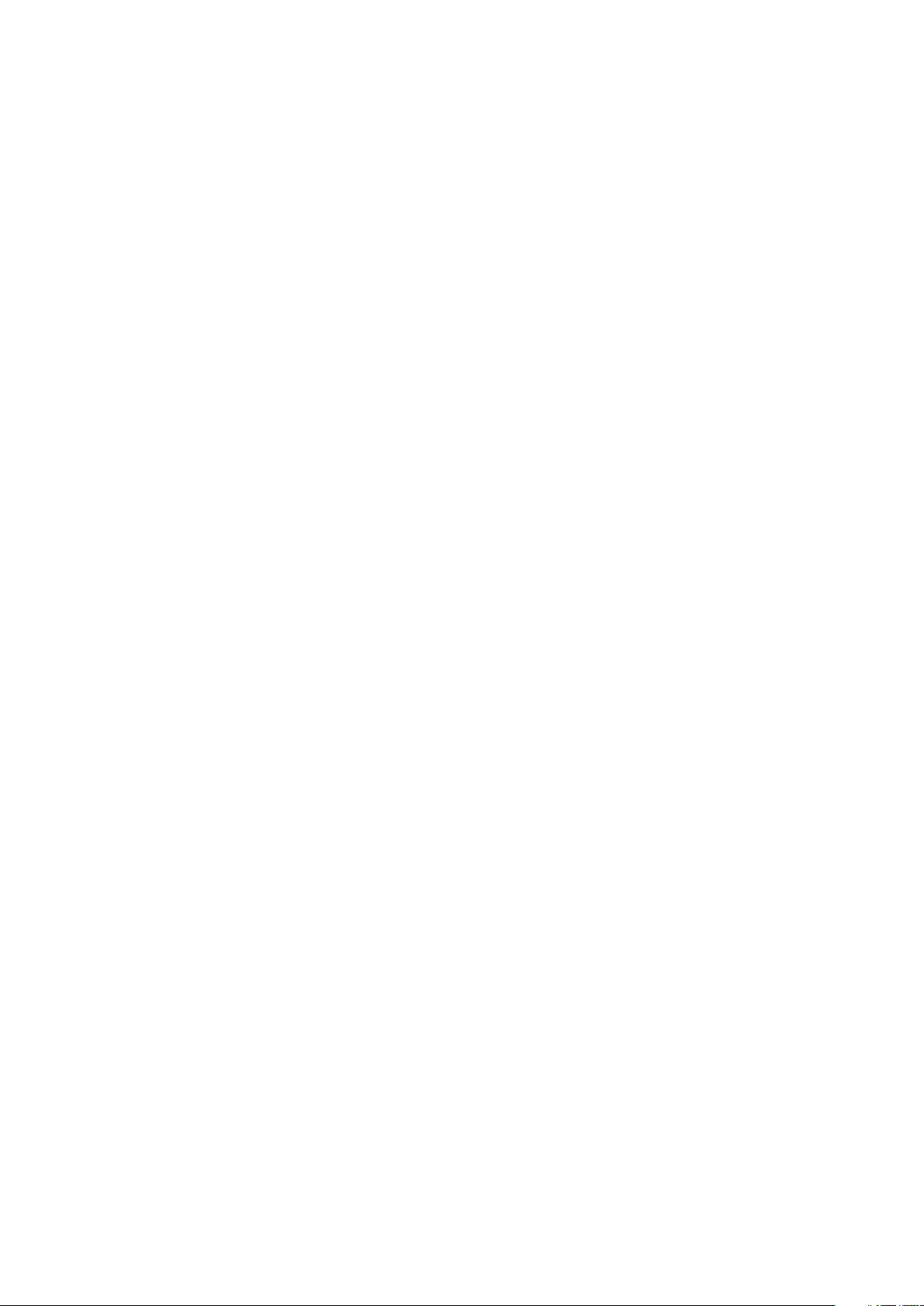
Yhteystietojen lisääminen ja muokkaaminen......................................39
Yhteystietojen haku ja esittäminen.....................................................41
Suosikit ja ryhmät..............................................................................41
Yhteystietojen lähettäminen...............................................................42
Yhteystietojen varmuuskopioiminen...................................................42
Viestinvälitys.................................................................................44
Teksti- ja multimediaviestien käyttö...................................................44
Teksti- ja multimediaviestivalinnat......................................................45
Google Talk™ ..................................................................................46
Sähköposti...................................................................................47
Sähköpostin käytön aloittaminen.......................................................47
Sähköpostin käyttäminen..................................................................48
Musiikkisoitin................................................................................51
Musiikki.............................................................................................51
Musiikin siirtäminen laitteeseen..........................................................51
Musiikkisoittimen käyttäminen...........................................................52
Lisätietojen hankkiminen kappaleesta tai artistista.............................53
Kappaleiden järjestely Oma musiikki -sovelluksella ...........................53
Soittolistojen hallinta..........................................................................54
Musiikkisoitin-lisäohjelma...................................................................55
Kuulon suojelu...................................................................................55
TrackID™-tekniikka...........................................................................56
FM-radio.......................................................................................58
Tietoja FM-radiosta...........................................................................58
Suosikkiradiokanavien käyttäminen...................................................59
Ääniasetukset...................................................................................59
Radiokappaleiden tunnistaminen TrackID™-palvelulla.......................59
Kamera.........................................................................................61
Kamera.............................................................................................61
Still-kameran käyttäminen.................................................................61
Kasvontunnistus................................................................................62
Smile Shutterin™ käyttö hymyilevien kasvojen kuvaamiseen.............62
Maantieteellisen sijainnin lisääminen valokuviin..................................63
Still-kameran asetusten käyttäminen.................................................63
Videokameran käyttäminen...............................................................67
Albumi..........................................................................................72
Albumi...............................................................................................72
Valokuvien ja videoiden katseleminen Kuvat-välilehdellä....................72
Valokuvien ja videoiden tarkasteleminen välilehdessä Omat albumit...73
Valokuvien näyttäminen kartalla.........................................................77
Online-albumien esittäminen.............................................................79
3
Tämä on julkaisun Internet-versio. © Tulostus sallittu vain yksityiskäyttöön.

Elokuvat........................................................................................81
Tietoja Movies-sovelluksesta.............................................................81
Videosisällön siirtäminen laitteeseen..................................................81
Movies-sovelluksen käyttäminen.......................................................82
Video Unlimited............................................................................84
Video Unlimited.................................................................................84
Videon vuokraaminen tai ostaminen..................................................84
Web-selain...................................................................................86
Tietoja web-selaimesta......................................................................86
Liitettävyys...................................................................................87
Yhdistäminen langattomiin verkkoihin................................................87
Sisällön jakaminen DLNA Certified™ -laitteiden kanssa.....................89
NFC..................................................................................................92
Langaton Bluetooth™-tekniikka........................................................94
Sisällön siirtäminen ja käsitteleminen USB-kaapelilla..........................96
Tiedostojen hallinta langattomasti tietokoneella.................................97
Tietokonetyökalu...............................................................................97
Viivakoodien skannaaminen NeoReader™-sovelluksella....................98
Tietojen synkronointi laitteessa....................................................99
Tietojen synkronointi laitteessa..........................................................99
Google™-synkronointi.......................................................................99
Yrityksen sähköpostin, kalenterin ja yhteystietojen synkronointi.........99
Facebook™-synkronointi................................................................100
Kartat ja sijainnit.........................................................................101
Tietoja paikannuspalveluista............................................................101
GPS-toiminnon käyttäminen............................................................101
Google Maps™...............................................................................101
Kulkuohjeiden saaminen Google Maps™ -sovelluksella...................102
Kalenteri ja herätyskello.............................................................103
Kalenteri..........................................................................................103
Herätyskello....................................................................................103
Tuki ja huolto..............................................................................106
Laitteen päivittäminen......................................................................106
Varmuuskopiointi- ja palauttamissovellus.........................................107
Laitteen asetusten palauttaminen....................................................108
Laitteen lukitseminen ja suojaaminen...............................................109
Tukisovellus....................................................................................112
Laitteen kierrättäminen....................................................................112
Viite.............................................................................................113
Asetukset yleisesti...........................................................................113
Tila- ja ilmoituskuvakkeet yleisesti....................................................114
4
Tämä on julkaisun Internet-versio. © Tulostus sallittu vain yksityiskäyttöön.
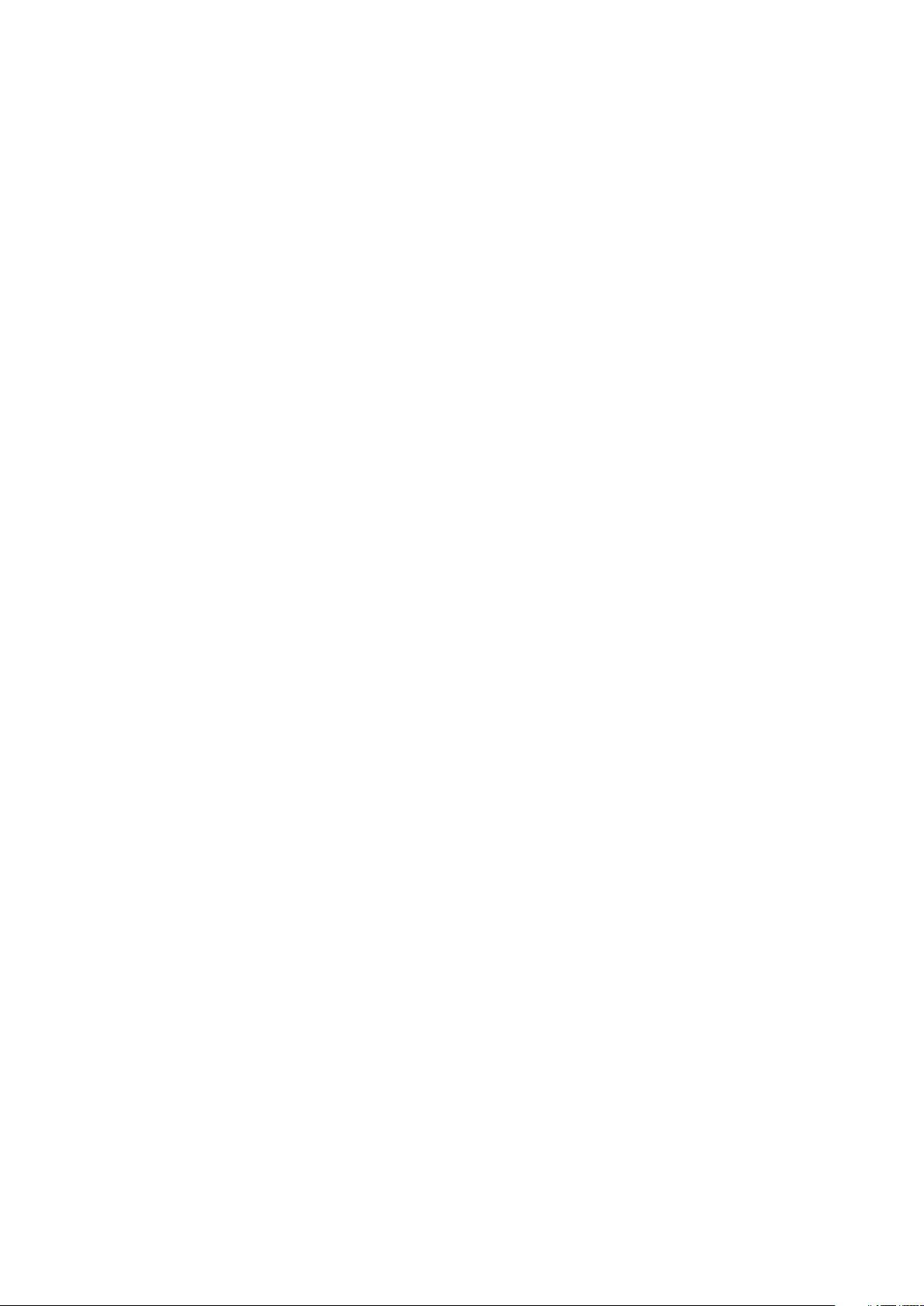
Sovellusten yleiskuvaus...................................................................115
Tärkeitä tietoja............................................................................117
Tärkeiden tietojen kirjanen...............................................................117
Palveluiden ja ominaisuuksien rajoitukset.........................................117
Juridiset tiedot................................................................................117
5
Tämä on julkaisun Internet-versio. © Tulostus sallittu vain yksityiskäyttöön.

Xperia™ M Käyttöohje
6
Tämä on julkaisun Internet-versio. © Tulostus sallittu vain yksityiskäyttöön.

Aloittaminen
7
Tämä on julkaisun Internet-versio. © Tulostus sallittu vain yksityiskäyttöön.

Laitteeseen tutustuminen
Näppäinten käyttö
Takaisin
•
Siirtyy edelliseen näyttöön
•
Sulkee virtuaalinäppäimet, valintaikkunan, asetusvalikon tai ilmoituspaneelin
Koti
•
Siirry kohtaan Kotinäyttö
Tehtävä
•
Avaa napauttamalla ikkuna, jossa näytetään viimeksi käyttämäsi sovellukset ja pienten
sovellusten rivi
Kosketusnäytön käyttö
Laitteen näytössä on jo suojamuovi, kun laite ostetaan uutena. Irrota tämä kalvo ennen
kosketusnäytön käyttöä. Muussa tapauksessa kosketusnäyttö ei ehkä toimi oikein.
Kun laite on päällä ja jätetty käyttämättä tietyksi aikaa, näyttö pimenee akun
säästämiseksi ja lukittuu automaattisesti. Tämä lukko estää kosketusnäytön ei-toivotun
käytön, kun puhelinta ei käytetä. Voit myös määrittää omat lukkosi ja suojata tilaukset ja
varmistaa, että vain sinulla on pääsy laitteen sisältöön.
Laitteen näyttö on valmistettu lasista. Älä kosketa näyttöä, jos lasi on murtunut tai pirstoutunut.
Älä yritä korjata vioittunutta näyttöä itse. Lasiset näytöt voivat vioittua pudotessaan tai
saadessaan iskuja. Sony-takuuhuolto ei kata laiminlyöntejä.
Kohteen avaaminen ja korostaminen
•
Napauta kohdetta.
Merkintäasetukset
Valittu valintaruutu
Valitsematon valintaruutu
Otettu käyttöön
Poistettu käytöstä
Asetusten valitseminen tai valintojen poistaminen
•
Napauta asianmukaista valintaruutua tai valinnan viereistä kytkintä.
Zoomaus
Käytettävissä olevat zoomausvaihtoehdot riippuvat käytetystä sovelluksesta.
8
Tämä on julkaisun Internet-versio. © Tulostus sallittu vain yksityiskäyttöön.

Zoomaus
•
Aseta näytölle kaksi sormea samanaikaisesti ja purista niitä yhteen lähentääksesi
tai levitä niitä loitontaaksesi.
Kun zoomaat kahdella sormella, zoomaus toimii vain, jos molemmat sormet ovat
zoomattavalla alueella. Jos haluat esimerkiksi lähentää valokuvaa, pidä molemmat sormet
valokuvan kehysalueen sisällä.
Vierittäminen
Vieritä liikuttamalla sormea ylös tai alas näytöllä. Joillain Web-sivuilla voit myös vierittää
sivulle päin.
Vetäminen tai näpäyttäminen eivät aktivoi mitään näytössä.
Selaaminen
•
Vedä tai siirrä sormea siihen suuntaan, johon haluat siirtyä näytöllä.
Voit selata nopeammin siirtämällä näyttöä sormella siihen suuntaan, mihin haluat siirtyä.
9
Tämä on julkaisun Internet-versio. © Tulostus sallittu vain yksityiskäyttöön.
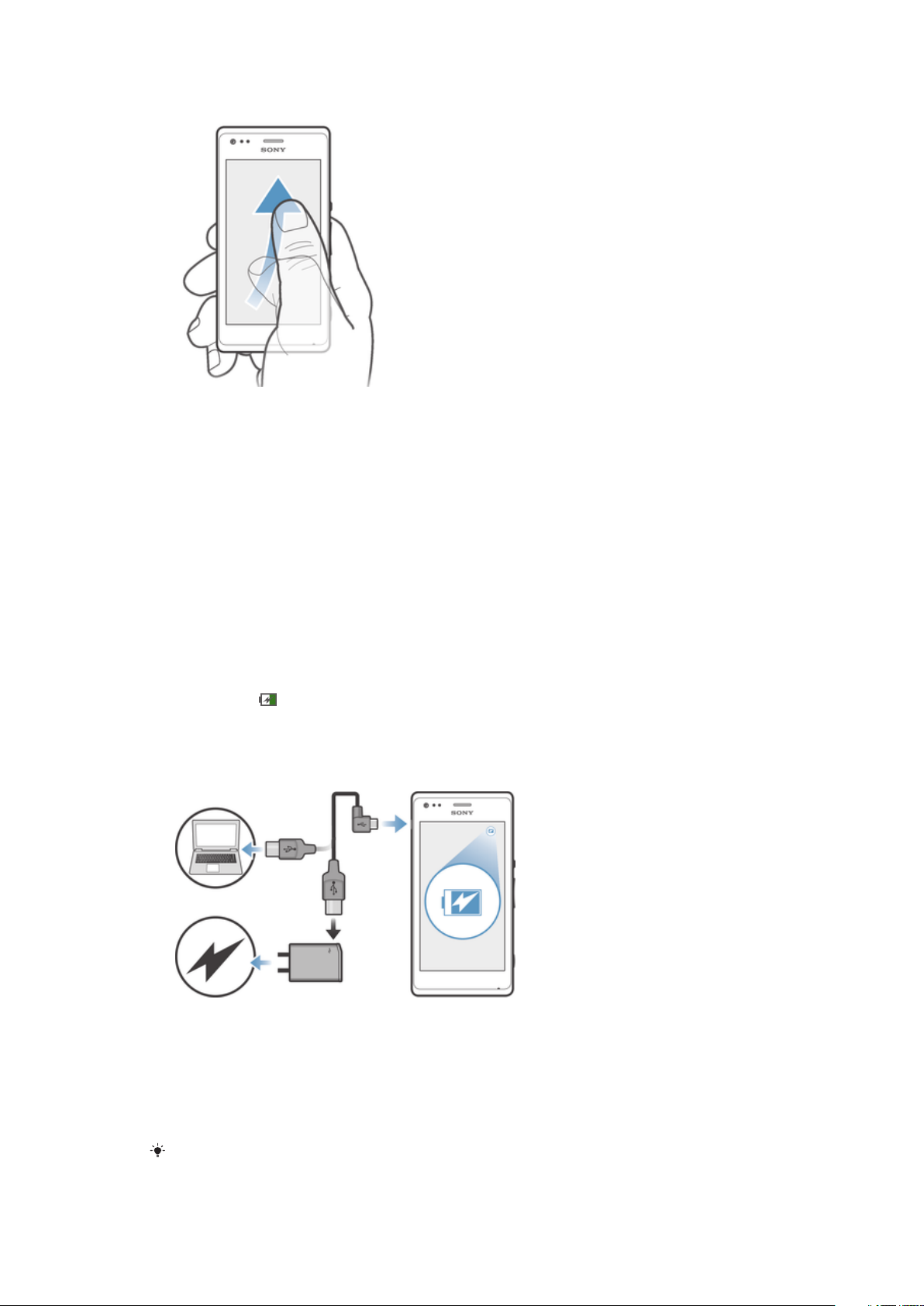
Näytön siirtäminen
•
Voit selata nopeammin siirtämällä näyttöä sormella siihen suuntaan, mihin haluat
siirtyä. Voit odottaa, kunnes selaus päättyy, tai voit lopettaa sen heti napauttamalla
näyttöä.
Tunnistimet
Laitteessa on valoisuuden tunnistin ja lähestymisanturi. Valoisuuden tunnistin havaitsee
ympäristön valoisuuden ja säätää näytön kirkkautta sen mukaan. Lähestymisanturi
kytkee kosketusnäytön pois käytöstä puheluiden aikana, kun korva on lähellä näyttöä.
Tämä estää laitteen muiden toimintojen aktivoinnin vahingossa kesken puhelun.
Akku
Akun lataaminen
Akku on laitetta ostettaessa osittain ladattu. Voi viedä muutaman minuutin, ennen kuin
akkukuvake
porttiin tai laturiin. Laitetta voi edelleen käyttää latauksen aikana. Laitteen lataaminen
pitkään, kuten yön yli, ei vahingoita akkua eikä laitetta.
Laitteen lataaminen
1
Liitä laturi pistorasiaan.
2
Liitä USB-kaapelin toinen pää laturiin (tai tietokoneen USB-porttiin).
3
Liitä kaapelin toinen pää laitteen micro USB -porttiin siten, että USB-symboli
osoittaa ylöspäin. Merkkivalot syttyvät, kun lataus alkaa.
4
Kun merkkivalo on vihreä, laite on ladattu täyteen. Irrota USB-kaapeli laitteesta
vetämällä sitä suoraan ulospäin. Varmista, ettet taivuta liitäntää, kun irrotat
kaapelia laitteesta.
ilmestyy näyttöön, kun liität latauskaapelin virtalähteeseen, kuten USB-
Jos akku on täysin tyhjä, voi kestää muutaman minuutin, ennen kuin merkkivalo syttyy sen
jälkeen kun olet kytkenyt laitteen laturin johdon pistorasiaan.
10
Tämä on julkaisun Internet-versio. © Tulostus sallittu vain yksityiskäyttöön.

Akun tilavalon tila
Vihreä Akku on ladattu täyteen
Vilkkuva punainen Akun varaus on alhainen
Oranssi Akkua ladataan. Akun varaustaso on alhaisen ja täyden väliltä
Akun varauksen tarkistaminen
1
Kohdasta Kotinäyttö napauta
2
Etsi ja napauta Asetukset > Tietoja puhelimesta > Tila > Akun taso.
.
Akun suorituskyvyn parantaminen
Voit parantaa akun suorituskykyä seuraavilla vinkeillä:
•
Lataa laite usein. Sillä ei ole vaikutusta akun elinaikaan.
•
Tiedon lataaminen Internetistä kuluttaa paljon virtaa. Kun käytät Internetiä, voit säästää
virtaa poistamalla kakki mobiilidatayhteydet käytöstä ilmoituspaneelista vetämällä tilarivin
alas. Tämä asetus ei estä laitetta lähettämästä dataa muiden langattomien verkkojen
kautta.
•
Sammuta Bluetooth® ja Wi-Fi®, kun et näytä niitä. Voit kytkeä ne päälle ja pois
helpommin ilmoituspaneelista vetämällä tilarivin alas.
•
STAMINA-tila ja Akku vähissä -tila -toiminnolla voit vähentää akun kulutusta. Voit valita
virransäästötilan, joka parhaiten vastaa tapaa, jolla käytät laitetta. Voit myös mukauttaa
kunkin virransäästötilan asetukset.
•
Aseta synkronointisovellukset (joita käytetään sähköpostin, kalenterin ja yhteystietojen
synkronointiin) synkronoimaan manuaalisesti. Voit myös synkronoida automaattisesti
mutta lisätä synkronointiaikaväliä.
•
Tarkista akun käyttövalikko laitteesta nähdäksesi, mikä sovellus käyttää eniten virtaa.
Akku kuluttaa enemmän virtaa, kun käytät video- ja musiikkisuoratoistosovelluksia, kuten
YouTube™-palvelua. Jotkin Google Play™ -palvelusta ladatut sovellukset saattavat myös
kuluttaa enemmän virtaa.
•
Sulje sovellukset, joita et käytä, ja poistu niistä.
•
Laske näytön kirkkaustasoa.
•
Sammuta laite tai aktivoi Lentokone-tila-asetus, jos olet alueella, jossa ei ole verkon
kattavuutta. Muutoin laite etsii käytettävissä olevia verkkoja jatkuvasti, mikä kuluttaa
virtaa.
•
Kuuntele musiikkia alkuperäisellä Sonyn™ handsfree-laitteella. Handsfree-laite kuluttaa
akkua vähemmän kuin laitteen omat kaiuttimet.
•
Pidä laite valmiustilassa aina kun mahdollista. Valmiusaika tarkoittaa aikaa, jona laite on
yhteydessä verkkoon mutta käyttämättä.
•
Poista live-taustakuvat käytöstä.
Akun käyttövalikon avaaminen
1
Kohdasta Kotinäyttö napauta
2
Etsi ja napauta Asetukset > Virranhallinta > Akun käyttö.
.
STAMINA-tilan käyttäminen
Aktivoi STAMINA-tila-ominaisuus keskeyttääksesi Wi-Fi®-yhteyden, datasiirron ja useita
virtaa kuluttavia sovelluksia näytön ollessa poissa käytöstä. Kun STAMINA/tila on
aktiivinen, voit kuitenkin edelleen vastaanottaa puheluja ja teksti- ja multimediaviestejä.
Voit myös määrittää sovellusluettelon sallimaan joidenkin sovellusten toimivan näytön
ollessa poissa käytöstä. Kun näyttö tule taas aktiiviseksi, keskeytetyt toiminnot jatkuvat.
STAMINA-tilan ottaminen käyttöön
1
Kohdasta Kotinäyttö napauta .
2
Etsi ja napauta Asetukset > Virranhallinta.
3
Napauta kohdassa STAMINA-tila ja napauta sitten Aktivoi.
11
Tämä on julkaisun Internet-versio. © Tulostus sallittu vain yksityiskäyttöön.
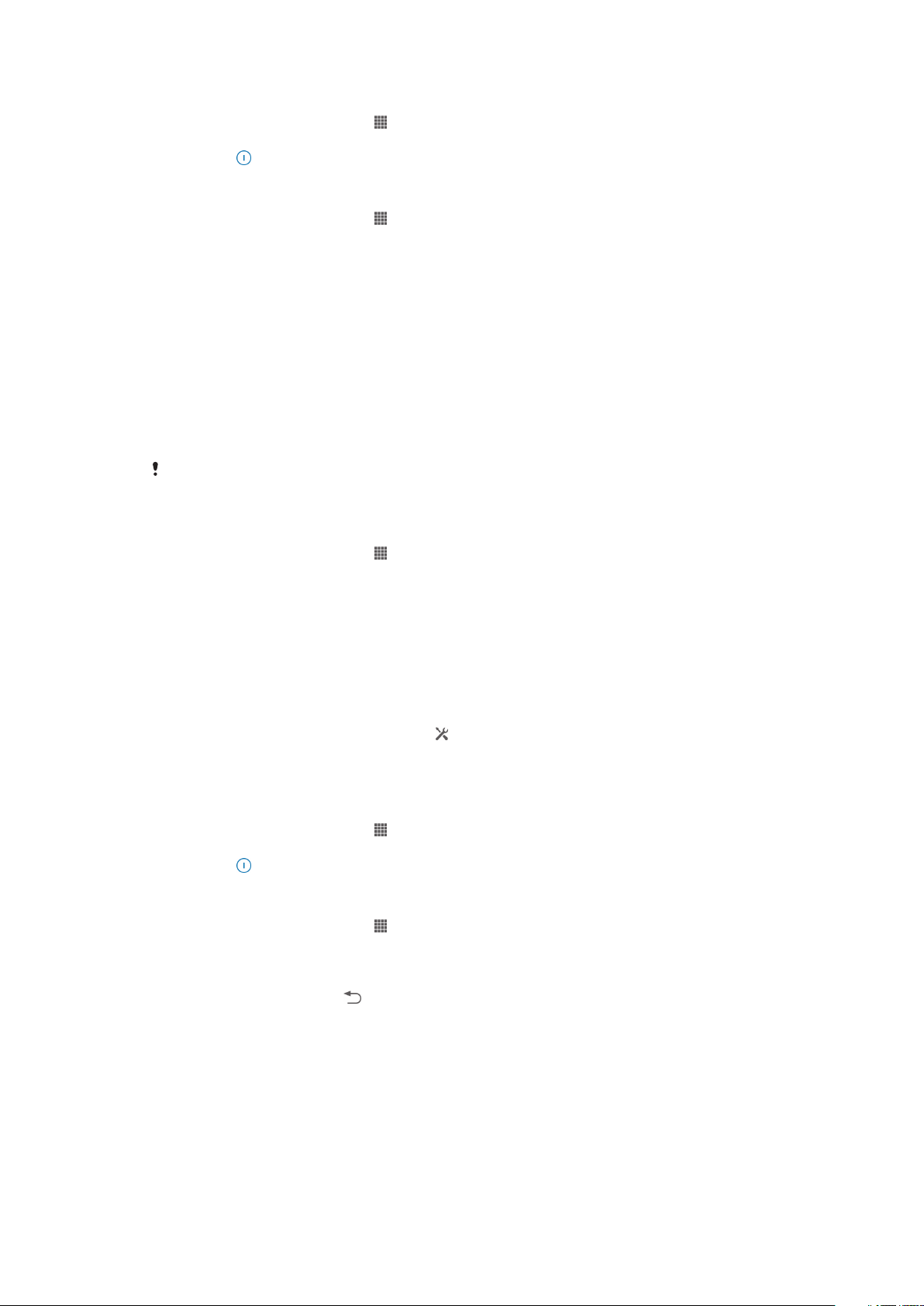
STAMINA-tilan poistaminen käytöstä
1
Kohdasta Kotinäyttö napauta .
2
Etsi ja napauta Asetukset > Virranhallinta.
3
Napauta kohdan STAMINA-tila vieressä.
STAMINA-tilan asetusten vaihtaminen
1
Kohdasta Kotinäyttö napauta .
2
Etsi ja napauta Asetukset > Virranhallinta.
3
Avaa asetusvalikko napauttamalla STAMINA-tila.
4
Lisää tai poista sovelluksia mielesi mukaan.
5
Kun olet valmis, napauta Valmis.
Laitteen valmiusajan arvioiminen
Valmiusaika tarkoittaa sitä, kauanko akku kestää kun laite on kytketty verkkoon mutta ei
ole aktiivisesti käytössä, kuten puheluun vastattaessa tai soitettaessa. Kun STAMINA-tila
on akitvoitu, se arvioi jatkuvasti jäljellä olevaa valmiusaikaa, mikä voi vaihdella laitteen
käytön mukaan. STAMINA-tila pidentää valmiusaikaa tehokkaammin, jos laitteen näyttö
pidetään lukittuna. Jos lukitset näytön vain harvoin, akun suorituskyky ei välttämättä
parane merkittävästi.
Kun käytät laitetta ensimmäistä kertaa, valmiusaika ei välttämättä ole täsmällinen, sillä laitteella
ei ole aikaisempaa käyttöhistoriaa, johon arvio voitaisiin pohjata.
Arvioidun valmiusajan esittäminen
1
Kohdasta Kotinäyttö napauta .
2
Etsi ja napauta Asetukset > Virranhallinta.
Akku vähissä -tilan käyttö
Voit aktivoida
ollessa vähissä. Tämä ominaisuus auttaa säätämään näytön kirkkauden, dataliikenteen ja
värinän asetuksia akun kulutuksen vähentämiseksi.
Akku vähissä -tilan aktivoiminen
1
Vedä tilariviä alaspäin ja napauta sitten
2
Etsi ja napauta Virranhallinta.
3
Vedä kohdan
Akku vähissä -tilan poistaminen käytöstä
1
Kohdasta Kotinäyttö napauta .
2
Etsi ja napauta Asetukset > Virranhallinta.
3
Napauta
Akku vähissä -tilan asetusten vaihtaminen
1
Kohdasta Kotinäyttö napauta
2
Etsi ja napauta Asetukset > Virranhallinta.
3
Avaa asetusvalikko napauttamalla Akku vähissä -tila.
4
Säädä asetukset mieleiseksesi.
5
Kun olet valmis, napauta
Akku vähissä -tila
Akku vähissä -tila
kohdan
Akku vähissä -tila
-ominaisuuden virtaa säästääksesi akun latauksen
.
vieressä olevaa liukusäädintä oiikealle.
vieressä.
.
.
Lukitusnäytön käyttäminen
Voit käyttää tiettyjä ominaisuuksia suoraan lukitusnäytöltä. Voit esimerkiksi ottaa
valokuvia ja käyttää musiikkisoitinta kappaleiden toistamiseen, keskeyttämiseen ja
vaihtamiseen.
12
Tämä on julkaisun Internet-versio. © Tulostus sallittu vain yksityiskäyttöön.
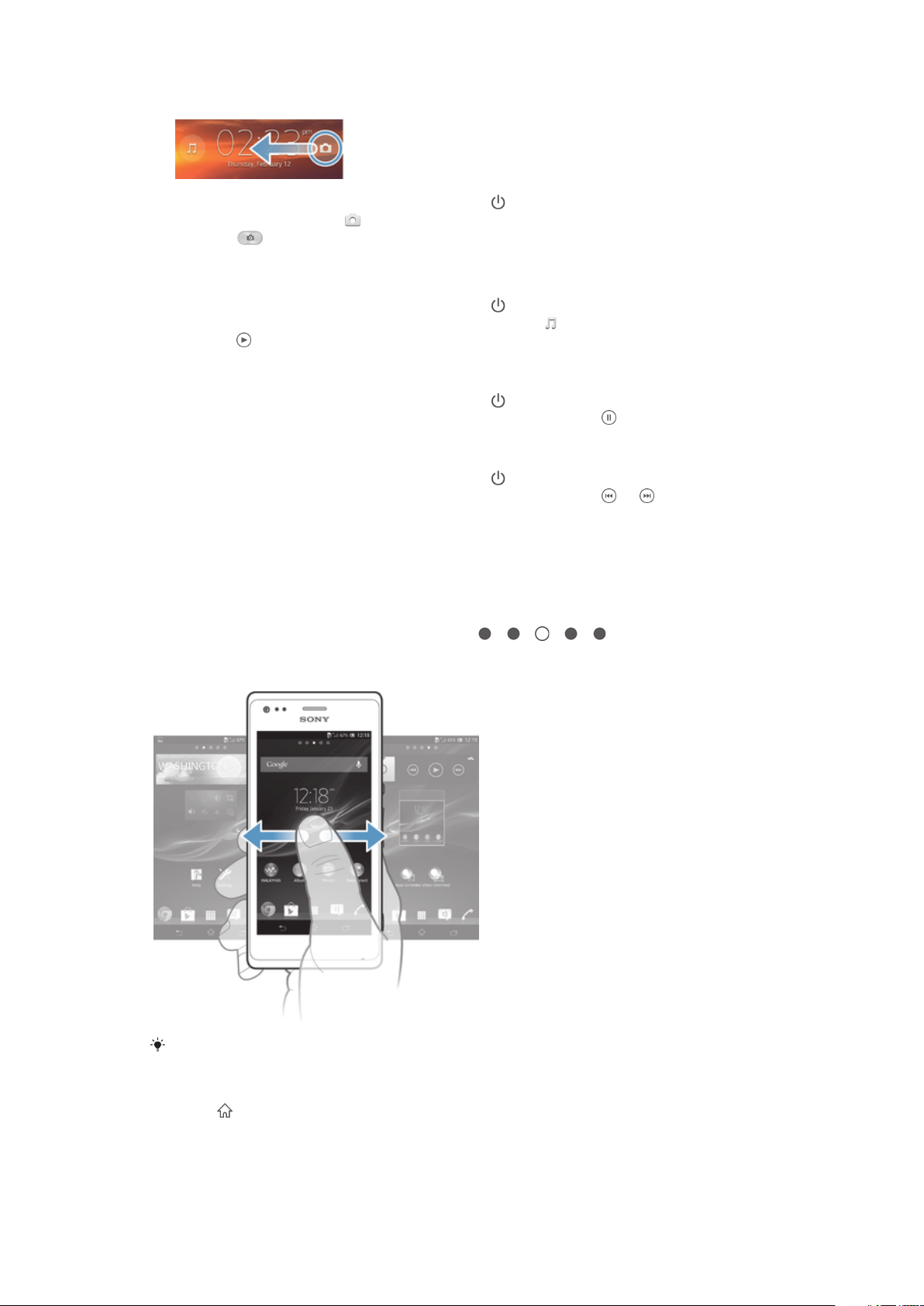
Valokuvan ottaminen lukitusnäytöstä
1
Voit aktivoida näytön painamalla virtanäppäintä lyhyesti.
2
Aktivoi kamera vetämällä näytön poikki.
3
Napauta .
Kappaleen soittainen lukitusnäytöltä
1
Voit aktivoida näytön painamalla virtanäppäintä
2
Voit aktivoida musiikkisoittimen ohjaimet napauttamalla .
3
Napauta
Kappaleen keskeyttäminen lukitusnäytössä
1
Voit aktivoida näytön painamalla virtanäppäintä lyhyesti.
2
Kun musiikkisoittimen ohjaustoiminnot tulevat näkyviin, napauta
Parhaillaan toistettavan kappaleen vaihtaminen lukitusnäytössä
1
Voit aktivoida näytön painamalla virtanäppäintä
2
Kun musiikkisoittimen ohjaustoiminnot tulevat näkyviin, napauta
.
lyhyesti.
.
lyhyesti.
tai .
Kotinäyttö
Kotinäyttö on portti laitteen päätoimintoihin. Kotinäyttö on mukautettavissa lisäohjelmilla,
pikavalinnoilla, kansioilla, teemoilla, taustakuvilla ja muilla kohteilla.
Kotinäyttö on tavallista näyttöä leveämpi, joten sitä tulee siirtää vasemmalle tai oikealle,
jotta näet kaiken kotinäytön ruutujen sisällön.
Kotinäyttö kohdassa olet. Voit määrittää ruudun kotinäytön pääruuduksi ja lisätä tai
poistaa ruutuja.
ilmaisee, missä näytön
Näytön alalaidan palkin pikavalintakohteet ovat aina käytettävissä.
Kotinäyttöön siirtyminen
•
Paina .
Kotinäytön selaaminen
•
Siirrä näyttöä oikealle tai vasemmalle.
13
Tämä on julkaisun Internet-versio. © Tulostus sallittu vain yksityiskäyttöön.
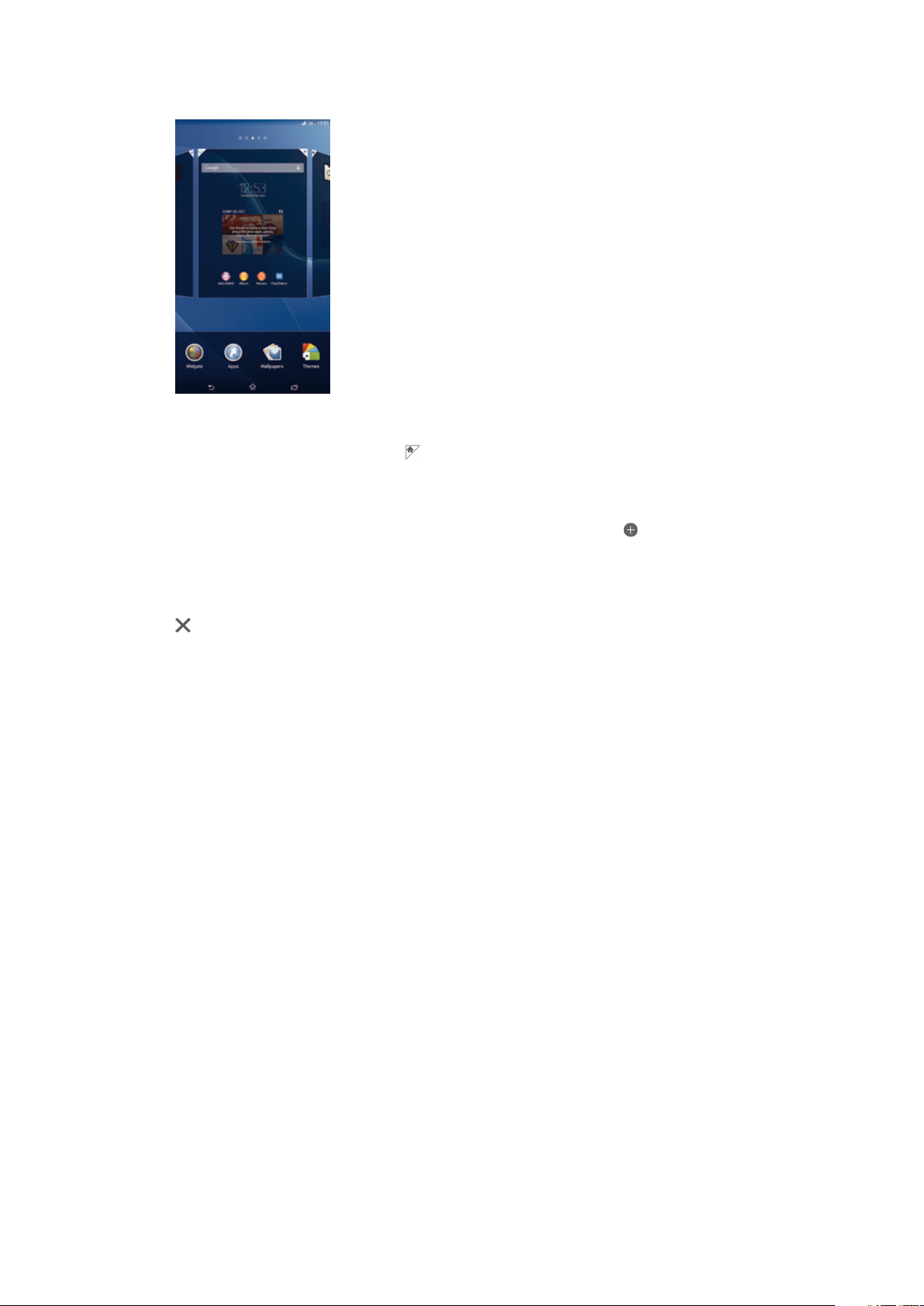
Paneelin asettaminen aloitusnäytön paneeliksi
1
Kosketa ja pidä alhaalla Kotinäyttö-näytön tyhjää aluetta, kunnes laite värisee.
2
Selaa aloitusnäytön pääpaneeliksi asetettavaan paneeliin pyyhkäisemällä
vasemmalle tai oikealle ja napauta
Paneelin lisääminen aloitusnäyttöön
1
Touch and hold an empty area on your Kotinäyttö until the device vibrates.
2
Selaa paneeleita pyyhkäisemällä vasemmalle tai oikealle ja napauta .
.
Paneelin poistaminen aloitusnäytöstä
1
Kosketa ja pidä alhaalla tyhjää aluetta Kotinäyttö-näytössä, kunnes laite värisee.
2
Selaa poistettavaan paneeliin pyyhkäisemällä vasemmalle tai oikealle ja napauta
.
Lisäohjelmat
Lisäohjelmat ovat pieniä sovelluksia, joita voit käyttää suoraan Kotinäyttö-näytöllä.
Esimerkiksi “WALKMAN”-lisäohjelmalla voit aloittaa musiikin toiston suoraan.
Joidenkin lisäohjelmien kokoa on mahdollista muuttaa, joten voit suurentaa niitä
nähdäksesi enemmän sisältöä tai pienentää niitä säästääksesi tilaa Kotinäyttö-kohteessa.
Lisäohjelman lisääminen kotinäyttöön
1
Kosketa ja pidä alhaalla tyhjää aluetta Kotinäyttö-näytössä, kunnes laite värisee, ja
napauta sitten Lisäohjelm..
2
Etsi lisättävä lisäohjelma ja napauta sitä.
Lisäohjelman koon muuttaminen
1
Kosketa lisäohjelmaa ja pidä sitä alhaalla, kunnes se suurenee ja laite värisee, ja
vapauta lisäohjelma sitten. Jos lisäohjelman kokoa voi muuttaa, kuten esimerkiksi
kalenterilisäohjelman, näkyviin tulee korostettu kehys ja koonmuuttopisteet.
2
Pienennä tai suurenna lisäohjelmaa vetämällä pisteitä sisään- tai ulospäin.
3
Voit vahvistaa lisäohjelman uuden koon napauttamalla jotakin näytön Kotinäyttö
kohtaa.
Kotinäytön järjesteleminen
Voit mukauttaa kotinäytön ulkoasua ja vaihtaa toimintoja, joita voit käyttää siitä. Voit
vaihtaa näytön taustan, siirrellä kohteita, luoda kansioita ja lisätä pikakomentoja ja
lisäohjelmia.
Mukautusvaihtoehdot
Kun kosketat ja pidät alhaalla aloitusnäytön tyhjää aluetta, seuraavat
mukautusvaihtoehdot tulevat näkyviin:
14
Tämä on julkaisun Internet-versio. © Tulostus sallittu vain yksityiskäyttöön.
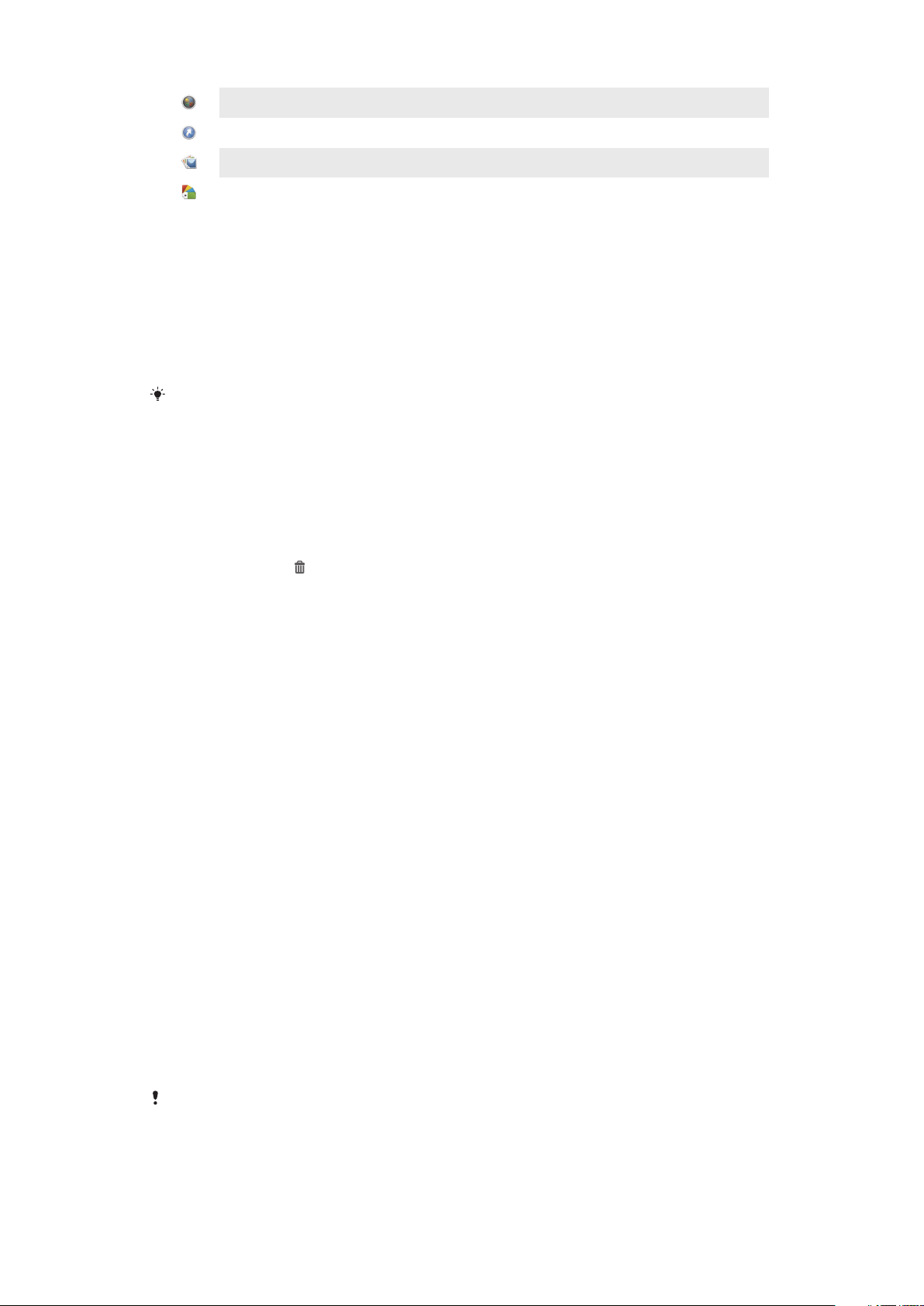
Lisää lisäohjelmia aloitusnäyttöön.
Lisää sovelluksia ja pikakomentoja.
Valitse aloitusnäytön taustakuva.
Valitse taustateema.
Mukautusvalintojen esittäminen aloitusnäytössä
•
Kosketa ja pidä alhaalla kohteen Kotinäyttö tyhjää aluetta, kunnes laite värisee ja
näyttöön avautuvat mukautusvaihtoehdot.
Pikakomennon lisääminen aloitusnäyttöön
1
Kosketa ja pidä alhaalla tyhjää aluetta Kotinäyttö-näytössä, kunnes laite värisee.
2
Napauta Sovellukset > Pikakomen..
3
Valitse pikakomento.
Voit lisätä sovelluksen pikakomennon suoraan sovellusnäytöstä koskettamalla sovellusta
jonkin aikaa.
Kohteen siirtäminen aloitusnäytössä
•
Kosketa kohdetta, kunnes se suurenee ja laite värisee, ja vedä se sitten uuteen
paikkaan.
Kohteen poistaminen aloitusnäytöstä
•
Kosketa kohdetta ja pidä sitä alhaalla, kunnes se suurenee ja laite värisee, ja vedä
se sitten kohtaan
.
Kansion luominen aloitusnäyttöön
1
Kosketa ja pidä alhaalla sovelluskuvaketta tai pikakomentoa, kunnes se suurenee
ja laite värisee, ja vedä ja pudota se toisen sovelluskuvakkeen tai pikakomennon
päälle.
2
Anna kansiolle nimi ja napauta Valmis.
Kansion lisääminen aloitusnäyttöön
•
Kosketa kohdetta, kunnes se suurenee ja laite värisee, ja vedä se sitten kansioon.
Aloitusnäytön kansion uudelleennimeäminen
1
Avaa kansio napauttamalla sitä.
2
Napauta kansion otsikkopalkkia, jotta
3
Anna kansion uusi nimi ja napauta Valmis.
Kansion nimi
-kenttä tulee näkyviin.
Kotinäytön taustakuvan vaihtaminen
Sovita Kotinäyttö oman tyylisi mukaiseksi taustakuvilla ja erilaisilla teemoilla.
Kotinäytön taustakuvan vaihtaminen
1
Kosketa näytön Kotinäyttö tyhjää kohtaa ja pidä sitä kosketettuna, kunnes laite
tärisee.
2
Napauta Taustakuvat ja tee valinta.
Teeman valinta aloitusnäytölle
1
Kosketa ja pidä alhaalla tyhjää aluetta Kotinäyttö-näytössä, kunnes laite värisee.
2
Napauta Teemat ja valitse sitten teema.
Kun vaihdat teeman, myös tausta vaihtuu joissakin sovelluksissa.
Sovellusten käyttö
Voit avata sovelluksia Kotinäyttö -ruudun pikakomennoilla tai sovellusnäytöstä.
15
Tämä on julkaisun Internet-versio. © Tulostus sallittu vain yksityiskäyttöön.

Sovellusnäyttö
Sovellusnäyttö, joka avataan kohdasta Kotinäyttö, sisältää laitteen mukana tulleet
esiasennetut sovellukset ja käyttäjän lataamat sovellukset.
Sovellusnäyttö on tavallista näyttöä leveämpi, joten näyttöä on siirrettävä vasemmalle ja
oikealle, jotta voidaan nähdä kaikki sisältö.
Sovellusnäytön avaaminen
•
Kohdasta Kotinäyttö napauta .
Sovellusnäytön selaaminen
•
Siirrä näyttöä oikealle tai vasemmalle sovellusruuduissa.
Pikakomennon luominen aloitusnäytön sovellukselle
1
Kohdasta Kotinäyttö napauta .
2
Kosketa sovelluskuvaketta ja pidä sitä alhaalla, kunnes näyttö värisee, ja vedä
kuvake näytön ylälaitaan. Kotinäyttö avautuu.
3
Vedä kuvake haluamaasi kohtaan kohteessa Kotinäyttö ja vapauta sormesi.
Sovelluksen jakaminen sovellusnäytöstä
1
Kohdasta Kotinäyttö napauta
2
Napauta ja napauttamalla sitten
merkitty ilmoituksella .
3
Napauta jaettavaa sovellusta, valitse vaihtoehto ja vahvista se tarvittaessa.
Sovelluksen latauslinkki lähetetään valitsiillesi ihmisille.
.
. Kaikki sovellukset, jotka voidaan jakaa, on
Jaa
Sovellusten avaaminen ja sulkeminen
Sovelluksen avaaminen
•
Napauta sovellusta Kotinäyttö-näytöstä tai sovellusnäytöstä.
Sovelluksen sulkeminen
•
Paina .
Jotkut sovellukset keskeytetään, kun painat
jatkaa toimintaansa taustalla. Ensimmäisessä tapauksessa voit jatkaa siitä, mihin jäit,
seuraavan kerran kun avaat sovelluksen. Muista, että joistain sovelluksista voi koitua
tietoliikennekuluja niiden toimiessa taustalla. Tästä esmerkkinä sosiaaliset verkostopalvelut.
poistuaksesi, kun taas toiset sovellukset voivat
Viimeksi käytettyjen sovellusten ikkuna
Voit vaihtaa viimeksi käytettyjä sovelluksia tästä ikkunasta. Voit myös avata pieniä
sovelluksia.
Viimeksi käytettyjen sovellusten ikkunan avaaminen
•
Paina .
Pienten sovellusten käyttö
Äskettäin käytettyjen sovellusten ikkunasta voit siirtyä nopeasti useaan pieneen
sovellukseen milloin tahansa pienten sovellusten rivillä. Pieni sovellus vie näytöstä vain
pienen alueen. Näin voit käyttää pientä sovellusta ja toista sovellusta samanaikaisesti
samalla näytöllä.
16
Tämä on julkaisun Internet-versio. © Tulostus sallittu vain yksityiskäyttöön.

Pienten sovellusten rivin avaaminen
•
Paina .
Pienen sovelluksen avaaminen
1
Voit avata pienten sovellusten rivin painamalla .
2
Napauta avattavaa pientä sovellusta. Pienen sovelluksen ikkuna avautuu.
Pienen sovelluksen sulkeminen
•
Napauta pienen sovelluksen ikkunasta.
Pienen sovelluksen siirtäminen
•
Kun pieni sovellus on auki, kosketa ja pidä alhaalla pienen sovelluksen vasenta
yläkulmaan ja siirrä se haluamaasi paikkaan.
Pienen sovelluksen pienentäminen
•
Kun pieni sovellus on auki, kosketa ja pidä alhaalla pienen sovelluksen vasenta
yläkulmaa ja vedä se näytön oikeaan laitaan tai alareunaan.
Pienten sovellusten uudelleenjärjestely
1
Voit avata pienten sovellusten rivin painamalla
2
Kosketa ja pidä alhaalla pientä sovellusta ja vedä se haluamaasi paikkaan pienten
sovellusten rivillä.
Pienen sovelluksen poistaminen pienten sovellusten riviltä
1
Voit avata pienten sovellusten rivin painamalla .
2
Kosketa ja pidä alhaalla pienen sovelluksen kuvaketta ja vedä se pois pienten
sovellusten riviltä.
.
Aikaisemmin poistetun pienen sovelluksen palauttaminen
1
Voit avata pienten sovellusten rivin painamalla
2
Napauta > Asennetut piensovellukset.
3
Valitse pieni sovellus, jonka haluat palauttaa.
Pienen sovelluksen lataaminen
1
Voit avata pienten sovellusten rivin painamalla .
2
Napauta
3
Etsi ladattava pieni sovellus ja asenna se ohjeiden mukaan.
> .
.
Sovellusvalikko
Voit avata valikon milloin tahansa sovellusta käyttäessäsi. Valikon ulkoasu vaihtelee
käytettävän sovelluksen mukaan.
Valikon avaaminen sovelluksessa
•
Paina sovellusta käyttäessäsi .
Valikko ei ole käytettävissä kaikissa sovelluksissa.
Sovellusnäytön järjesteleminen
Voit siirrellä sovellusnäytön sovelluksia haluamallasi tavalla.
Sovellusten järjestäminen sovellusnäytössä
1
Kohdasta Kotinäyttö napauta .
2
Napauta näytön vasemmassa ylänurkassa olevaa valintaluetteloa ja valitse
vaihtoehto.
17
Tämä on julkaisun Internet-versio. © Tulostus sallittu vain yksityiskäyttöön.

Sovelluksen siirtäminen sovellusnäytössä
1
Avaa Sovellusnäyttö.
2
Kosketa kohdetta, kunnes se suurenee ja laite värisee, ja vedä se sitten uuteen
paikkaan.
Voit siirtää sovelluksia vain, kun Oma järjestys on valittu.
Sovelluksen asennuksen poistaminen sovellusnäytöstä
1
Kohdasta Kotinäyttö napauta
2
Napauta ja napauttamalla sitten Poista asennus. Kaikki sovellukset, joita ei voi
asentaa, on merkitty merkinnällä .
3
Napauta sovellusta, jonka asennuksen haluat poistaa, ja napauta sitten Poista
asennus.
.
Tila ja ilmoitukset
Näytön ylälaidassa oleva tilarivi näyttää, mitä laitteessa tapahtuu. Vasempaan laitaan
saapuu ilmoituksia, kun tapahtuu jotain uutta tai jotain on käynnissä. Esimerkiksi uusista
viesteistä ja kalenteri-ilmoituksista ilmoitetaan tässä. Oikeassa laidassa näkyvät signaalin
voimakkuus, akun tila ja muita tietoja.
Tilarivillä voit säätää laitteen perusasetuksia, kuten Wi-Fi®, Bluetooth™, tietoliikenne ja
ääni. Voit myös avata asetusvalikon ilmoituspaneelista ja säätää muita puhelimen
asetuksia.
Lisäksi merkkivalo ilmoittaa akun tilan ja joitain muita asioita. Esimerkiksi vilkkuva sininen
valo tarkoittaa, että puhelimessa on uusi viesti tai vastaamatta jäänyt puhelu. Merkkivalo
ei välttämättä toimi akun varauksen ollessa vähissä.
Ilmoitusten ja meneillään olevien toimintojen tarkistaminen
Voit avata ilmoituspaneelin ja saada lisätietoja vetämällä tilarivin alas. Voit esimerkiksi
avata uuden viestin tai näyttää kalenteritapahtuman paneelista. Voit myös avata joitakin
taustalla käynnissä olevia sovelluksia, kuten musiikkisoittimen.
18
Tämä on julkaisun Internet-versio. © Tulostus sallittu vain yksityiskäyttöön.

Ilmoituspaneelin avaaminen
•
Vedä tilapalkkia alaspäin.
Ilmoituspaneelin sulkeminen
•
Vedä ilmoituspaneelin alaosassa olevaa välilehteä ylöspäin.
Käynnissä olevan sovelluksen avaaminen ilmoituspaneelista
•
Avaa käynnissä oleva sovellus napauttamalla sen kuvaketta.
Ilmoituksen ohittaminen ilmoituspaneelissa
•
Aseta sormi ilmoituksen päälle ja siirrä vasemmalle tai oikealle näpäyttämällä.
Ilmoituspaneelin tyhjentäminen
•
Napauta ilmoituspaneelissa Tyhj..
Laitteen määrittäminen ilmoituspaneelista
Voit avata asetusvalikon ilmoituspaneelista ja säätää laitteen perusasetuksia. Voit
esimerkiksi kytkeä Wi-Fi®-yhteyden päälle.
Laitteen asetusvalikon avaaminen ilmoituspaneelista
1
Vedä tilariviä alaspäin.
2
Napauta
Ääniasetusten säätäminen ilmoituspaneelista
1
Vedä tilariviä alaspäin.
2
Napauta .
.
19
Tämä on julkaisun Internet-versio. © Tulostus sallittu vain yksityiskäyttöön.

Bluetooth™-toiminnon ohjaaminen ilmoituspaneelista
1
Vedä tilariviä alaspäin.
2
Napauta .
Wi-Fi®-toiminnon ohjaaminen ilmoituspaneelista
1
Vedä tilariviä alaspäin.
2
Napauta .
Tietoliikenteen ottaminen käyttöön tai poistaminen käytöstä ilmoituspaneelista
1
Vedä tilariviä alaspäin.
2
Napauta .
Asetusvalikko
Voit näyttää laitteen asetukset ja muuttaa niitä asetusvalikosta.
Laitteen asetusten käyttö
1
Kohdasta Kotinäyttö napauta
2
Napauta Asetukset.
Voit myös vetää tilariviä alaspäin aloitusnäytössä ja siirtyä laitteeseen napauttamalla .
.
Tekstin kirjoittaminen
Näyttönäppäimistö
Voit syöttää tekstiä kätevästi QWERTY-näyttönäppäimistön näppäimiä napauttamalla.
Jotkin sovellukset avaavat näyttönäppäimistön automaattisesti. Voit avata tämän
näppäimistön myös koskettamalla tekstikenttää.
Näyttönäppäimistön käyttäminen
1 Vaihda suurten ja pienten merkkien välillä ja kytke Caps Lock päälle. Joillain kielillä tällä näppäimellä
voidaan käyttää kielen erikoismerkkejä.
2 Sulje näyttönäppäimistönäkymä. Huomaa, että tämä kuvake ei näy pystytilassa.
3 Näytä numerot ja symbolit.
4 Mukauta näppäimistöäsi. Tämä painike katoaa näppäimistön personalisoinnin jälkeen.
5 Lisää välilyönti.
6 Lisää rivin alkuun palautusmerkki tai vahvista tekstin syöttö.
7 Poista osoitinta edeltävä merkki.
Kaikki kuvat on tarkoitettu vain ohjeeksi, eivätkä ne välttämättä kuvaa tarkasti itse laitetta.
20
Tämä on julkaisun Internet-versio. © Tulostus sallittu vain yksityiskäyttöön.

Näyttönäppäimistön tuominen näkyviin tekstin syöttämiseksi
•
Napauta tekstinsyöttökenttää.
Näyttönäppäimistön piilottaminen
•
Kun näyttönäppäimistö on auki, napauta .
Näyttönäppäimistön muokkaaminen
1
Avaa näyttönäppäimistö ja napauta .
2
Mukauta näyttönäppäimistö ohjeiden mukaisesti.
Jos et merkitse Hymiönäppäin-valintaruutua muokatessasi näyttönäppäimistöä,
hymiökuvaketta ei näytetä.
Näyttönäppäimistön käyttäminen vaakasuunnassa
•
Kun kirjoitat tekstiä, käännä laite sivuttain.
Käytössä olevan sovelluksen on tuettava vaakatilaa, jotta näppämistö tukee tätä ominaisuutta,
ja näytön suunta-asetuksiksi on määritettävä automaattinen.
Tekstin syöttäminen näyttönäppäimistöllä
•
Napauta merkkiä, jos haluat syöttää näppäimistössä näkyvän merkin.
•
Jos haluat syöttää merkin muunnelman, kosketa tavallista näppäimistön merkkiä ja
pidä sitä alhaalla, jotta saat käytettävissä olevat vaihtoehdon näkyviin. Valitse sitten
vaihtoehto luettelosta. Voit esimerkiksi syöttää merkin "é" koskettamalla ja
pitämällä alhaalla merkkiä "e", kunnes muut vaihtoehdot avautuvat, ja pitäen
sormea yhä näppäimistöllä vetämällä ja valitsemalla merkin "é".
Isojen ja pienten kirjaimien välillä vaihtaminen
•
Ennen kuin kirjoitat kirjaimen, napauta
vaihtaaksesi suuriin kirjaimiin , tai päin
vastoin.
Caps lockin kytkeminen päälle
•
Napauta
tai , kunnes tulee näkyviin, ennen kuin kirjoitat sanan.
Numeroiden tai symbolien syöttäminen
•
Kun kirjoitat tekstiä, napauta
symboleita. Voit tuoda lisävalintoja näkyviin napauttamalla
. Näkyviin tulee näppäimistö, jossa on numeroita ja
.
Tavallisten välimerkkien syöttäminen
1
Kun olet kirjoittanut sanan, napauta välilyöntinäppäintä.
2
Valitse välimerkki ehdotusriviltä. Valittu merkki lisätään välilyönnin eteen.
Voit lisätä pisteen nopeasti napauttamalla välilyöntiä kahdesti sanan kirjoittamisen jälkeen.
Merkkien poistaminen
•
Aseta kohdistin napauttamalla poistettavan merkin jälkeen ja napauta .
Rivinvaihdon syöttäminen
•
Kun kirjoitat tekstiä, voit syöttää rivinvaihdon napauttamalla .
Tekstin valitseminen
1
Kirjoita tekstiä ja napauta sitten tekstiä ja pidä sitä alhaalla. Napauttamasi sana
korostetaan sen molemmille puolille tulevilla ulokkeilla.
2
Valitse lisää tekstiä vetämällä ulokkeita vasemmalle tai oikealle.
Tekstin muokkaaminen vaakasuunnassa
1
Kirjoita tekstiä ja kaksoisnapsauta kirjoittamaasi tekstiä.
2
Valitse käsiteltävä teksti, napauta sitten Muokkaa... ja valitse vaihtoehto.
21
Tämä on julkaisun Internet-versio. © Tulostus sallittu vain yksityiskäyttöön.

Tekstin muokkaaminen pystysuunnassa
1
Kirjoita tekstiä ja kaksoisnapsauta kirjoittamaasi tekstiä avataksesi sovelluspalkin.
2
Valitse muokattava teksti ja tee sitten haluamasi muutokset sovellusrivin avulla.
Sovelluspalkki
1 Sovelluspalkin sulkeminen
2 Kaiken tekstin valitseminen
3 Tekstin leikkaaminen
4 Tekstin kopioiminen
5 Tekstin liittäminen
on näkyvissä vain, kun olet tallentanut tekstiä leikepöydälle.
Sanojen kirjoittaminen Kirjoita pyyhkäisemällä -toiminnolla
Voit syöttää tekstiä liu'uttamalla sormea kirjaimesta toiseen näyttönäppäimistöllä.
Kirjoita pyyhkäisemällä
on käytettävissä ainoastaan, kun käytät näyttönäppäimistöä.
Tekstin syöttäminen Kirjoita pyyhkäisemällä -toiminnon avulla
1
Kun syötät tekstiä näyttönäppäimistöllä, kirjoita haluamasi sana liu'uttamalla
sormeasi kirjaimesta toiseen.
2
Kun olet kirjoittanut sanan, nosta sormi ylös. Laite ehdottaa sanaa koskettamiesi
kirjainten perusteella. Vaitse tarvittaessa oikea sana ehdotusriviltä.
3
Voit näyttää lisävalintoja siirtymällä oikealle tai vasemmalle sanaehdotusrivillä. Jos
et löydä haluamaasi sanaa, poista koko sana napauttamalla kerran . Yritä
uudelleen piirtää sana elesyöttötoiminnolla tai kirjoita sana napauttamalla sen
kutakin kirjainta.
4
Jos Väli ennen pyyhkäisyä -asetus on aktivoitu, jäljitä seuraava syötttävä sana.
Jos ei, napauta välilyöntinäppäintä ja jäljitä sitten seuraava syötettävä sana.
Jos kirjoitat yhdyssanoja
kirjoittamaan sanan ensimmäisen osan liu'uttamalla ja sanan loppuosan napauttamalla kutakin
kirjainta.
Väli ennen pyyhkäisyä asetuksen ollessa aktivoitu, voit joutua
Kirjoita pyyhkäisemällä -asetusten muuttaminen
1
Kun kirjoitat tekstiä näyttönäppäimistöllä, napauta
2
Napauta
3
Napauta Tekstinsyötön asetukset.
4
Merkitse Kirjoita pyyhkäisemällä -valintaruutu tai poista sen merkintä.
5
Jos haluat lisätä välilyönnin eleiden väliin automaattisesti tarvitsematta napauttaa
ja napauta sitten Näppäimistöasetukset.
.
välilyöntinäppäintä, merkitse Väli ennen pyyhkäisyä -valintaruutu.
Puhelinnäppäimistö
Puhelinnäppäimistö vastaa normaalia 12-näppäimistä puhelimen näppäimistöä. Siinä on
ennakoiva tekstinsyöttö ja syöttö moninapautuksella. Voit aktivoida puhelinnäppäimistön
tekstinsyöttötavan näppäimistöasetuksista. Puhelinnäppäimistöä voi käyttää vain
pystysuunnassa.
22
Tämä on julkaisun Internet-versio. © Tulostus sallittu vain yksityiskäyttöön.
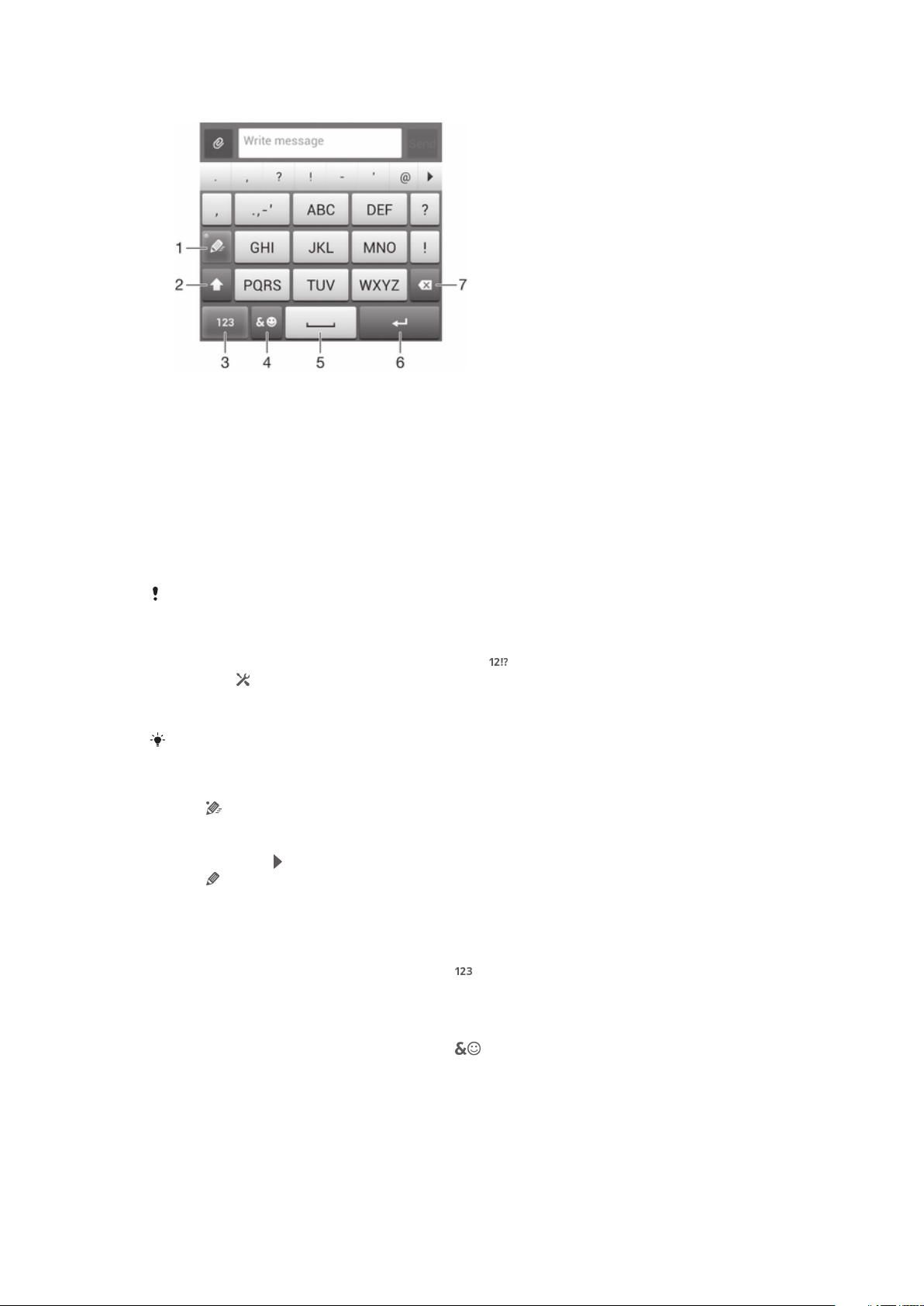
Puhelinnäppäimistön käyttäminen
1 Valitse tekstinsyöttötapa
2 Vaihda suurten ja pienten merkkien välillä ja kytke Caps Lock päälle
3 Näytä numerot
4 Näytä symbolit ja hymiöt
5 Kirjoita välilyönti
6 Lisää rivinvaihto tai vahvista tekstinsyöttö
7 Poista kohdistinta edeltävä merkki
Kaikki kuvat on tarkoitettu vain ohjeeksi, eivätkä ne välttämättä kuvaa tarkasti itse laitetta.
Puhelimen näppäinten avaaminen ensimmäisen kerran
1
Napauta tekstinsyöttökenttää ja napauta sitten .
2
Napauta ja napauta sitten Näppäimistöasetukset.
3
Napauta
4
Valitse puhelinnäppäimistö.
Puhelinnäppäimistöä voi käyttää vain pystytilassa.
Näppäimistön ulkoasu
>
Näppäimistöasettelu
.
Tekstin syöttäminen puhelimen näppäinten avulla
•
Kun tulee näkyviin puhelimen näppäimiin, napauta kutakin merkkinäppäintä vain
kerran, vaikka kirjain ei olisikaan ensimmäinen näppäimellä kirjoitettava kirjain.
Napauta näkyviin tulevaa sanaa tai tuo lisää sanaehdotuksia näkyviin
napauttamalla
•
Kun
tulee näkyviin puhelimen näppäimiin, napauta syötettävän merkin
ja valitse sana luettelosta.
näyttönäppäintä. Jatka tämän näppäimen painamista, kunnes haluamasi merkki
valitaan. Tee sama sitten seuraavalle syötettävälle merkille ja niin edelleen.
Numeroiden syöttäminen puhelinnäppäimistön avulla
•
Kun puhelinnäppäimistö on auki, napauta
. Numeroita sisältävä
puhelinnäppäimistö tulee näkyviin.
Symbolien ja hymiöiden lisääminen puhelinnäppäimistöllä
1
Kun puhelinnäppäimistö on auki, napauta
. Näkyviin tulee ruudukko, jossa on
numeroita ja hymiöitä.
2
Voit tarkastella lisää valintoja siirtymällä ylös- tai alaspäin. Valitse symboli tai hymiö
napauttamalla sitä.
Näppäimistön ja puhelinnäppäimistön asetukset
Voit valita näyttönäppäimistön ja puhelinnäppäimistön asetukset, kuten kirjoituskielen ja
automaattisen korjauksen.
23
Tämä on julkaisun Internet-versio. © Tulostus sallittu vain yksityiskäyttöön.

Näyttönäppäimistön ja puhelinnäppäimistön asetusten käyttäminen
1
Kun kirjoitat tekstiä näyttönäppäimistöllä tai puhelimen näppäimillä, napauta tai
.
2
Napauta ja napauta sitten Näppäimistöasetukset.
Kirjoituskielen lisääminen tekstinsyötölle
1
Kun kirjoitat tekstiä näyttönäppäimistöllä tai puhelinnäppäimillä, napauta tai .
2
Napauta ja napauta sitten Näppäimistöasetukset.
3
Napauta Kielet > Kielten kirjoittaminen ja merkitse asianmukaiset valintaruudut.
Vahvista napauttamalla OK.
Tekstinsyöttöasetukset
Kun syötät tekstiä näyttönäppäimistöllä tai puhelinnäppäimistöllä, voit käyttää
tekstinsyötön asetusvalikkoa, joka auttaa määrittämään tekstin ennakointivalinnat,
automaattisen välistyksen ja pikakorjaukset. Voit esimerkiksi määrittää, miten
sanavaihtoehdot esitetään ja miten sanat korjataan sitä mukaa, kun kirjoitat. Voit myös
määrittää tekstinsyöttösovelluksen muistamaan uudet kirjoittamasi sanat.
Tekstinsyöttöasetusten muuttaminen
1
Kun kirjoitat tekstiä näyttönäppäimistöllä tai puhelimen näppäimillä, napauta
.
2
Napauta
valitse asianmukaiset asetukset.
, napauta sitten Näppäimistöasetukset > Tekstinsyötön asetukset ja
tai
Tekstin syöttäminen äänisyöttötoiminnolla
Voit syöttää tekstiä äänisyöttötoiminnolla sanojen kirjoittamisen sijaan. Puhu vain
syötettävät sanat. Äänisyöttö on kokeellinen Google™-tekniikka, joka on saatavilla eri
kielillä ja eri alueilla.
Puhesyötön käyttöönotto
1
Kun kirjoitat tekstiä näyttönäppäimistöllä tai puhelinnäppäimillä, napauta
2
Napauta
3
Valitse valintaruutu Google-äänisyöttönäppäin.
4
Paina tallentaasesi asetukset. Mikrofonikuvake tulee näkyviin
näyttönäppäimistöön tai puhelinnäppäimistöön.
Tekstin syöttö puhesyötöllä
1
Avaa näyttönäppäimistö tai puhelinnäppäimistö.
2
Jos on käytettävissä, napauta sitä. Jos ei ole, kosketa jonkin aikaa
syöttökielinäppäintä, esimerkiksi .
3
Kun näyttöön tulee , syötä tekstiä puhumalla. Kun olet valmis, napauta
uudelleen. Ehdotettu teksti ilmestyy näyttöön.
4
Muokkaa tarvittaessa tekstiä manuaalisesti.
ja napauta sitten
Näppäimistöasetukset
.
tai .
Laitteen mukauttaminen
Voit säätää useita laitteen asetuksia omien tarpeidesi mukaan. Voit esimerkiksi vaihtaa
kieltä, lisätä oman soittoäänen ja muuttaa näytön kirkkautta.
Äänenvoimakkuuden säätäminen
Voit säätää saapuvien puheluiden ja ilmoitusten soittoäänen voimakkuutta sekä musiikkija videotiedostojen toiston äänenvoimakkuutta.
Soittoäänen äänenvoimakkuuden säätäminen äänenvoimakkuusnäppäimellä
•
Paina äänenvoimakkuusnäppäintä ylös tai alas.
24
Tämä on julkaisun Internet-versio. © Tulostus sallittu vain yksityiskäyttöön.

Mediatoiston äänenvoimakkuuden säätäminen äänenvoimakkuusnäppäimellä
•
Paina äänenvoimakkuusnäppäintä ylös tai alas musiikkia toistaessasi tai videota
katsoessasi.
Ääniasetusten säätäminen
Voit säätää useita ääniasetuksia. Voit esimerkiksi asettaa laitteen äänettömään tilaan,
jotta se ei soi kesken kokousta.
Laitteen asettaminen värinätilaan
•
Paina äänenvoimakkuusnäppäintä kunnes tilariville ilmestyy .
Voit myös painaa virtapainiketta ja napauttaa samalla valikosta, joka aukenee,
siirtääksesi laitteen värinätilaan.
Laitteen asettaminen äänettömään tilaan
1
Paina äänenvoimakkuusnäppäintä, kunnes laite tärisee ja tulee näkyviin tilariville.
2
Paina äänenvoimakkuusnäppäintä uudelleen.
Voit asettaa laitteen äänettömään tilaan myös pitämällä virtapainiketta painettuna ja
napauttamalla avautuvasta valikosta kuvaketta .
Laitteen asettaminen värinä- ja soittoäänitilaan
1
Kohdasta Kotinäyttö napauta .
2
Etsi ja napauta Asetukset > Ääni.
3
Valitse valintaruutu
Värinä ja soittoääni
.
tulee näkyviin tilariville.
Kellonaika ja päivämäärä
Voit muuttaa laitteen kellonaikaa ja päivämäärää.
Päivämäärän asettaminen manuaalisesti
1
Napauta Kotinäyttö-näytössä
2
Etsi ja napauta
3
Poista Automaattinen päivä ja aika-valintaruudun valinta, jos se on valittu.
4
Napauta
5
Säädä päivämäärää siirtymällä ylös- ja alaspäin.
6
Napauta
Asetukset
Aseta päivämäärä
Valmis
.
Kellonajan asettaminen manuaalisesti
1
Kohdasta Kotinäyttö napauta .
2
Etsi ja napauta Asetukset > Päivämäärä ja aika.
3
Poista
Automaattinen päivä ja aika
4
Napauta Aseta aika.
5
Voit säätää tunteja ja minuutteja siirtymällä ylös- tai alaspäin.
6
Selaa tarvittaessa ylöspäin vaihtaaksesi valinnan am valinnaksi pm, tai päin
vastoin.
7
Napauta Valmis.
Aikavyöhykkeen asettaminen
1
Kohdasta Kotinäyttö napauta
2
Etsi ja napauta Asetukset > Päivämäärä ja aika.
3
Poista Automaattinen aikavyöhyke-valintaruudun valinta, jos se on valittu.
4
Napauta Valitse aikavyöhyke.
5
Valitse vaihtoehto.
.
>
Päivämäärä ja aika
.
-valintaruudun valinta, jos se on merkitty.
.
.
25
Tämä on julkaisun Internet-versio. © Tulostus sallittu vain yksityiskäyttöön.

Soittoääniasetukset
Soittoäänen valitseminen
1
Kohdasta Kotinäyttö napauta .
2
Etsi ja napauta Asetukset > Ääni > Puhelimen soittoääni.
3
Valitse soittoääni.
4
Napauta Valmis.
Kosketusäänten ottaminen käyttöön
1
Kohdasta Kotinäyttö napauta
2
Etsi ja napauta Asetukset > Ääni.
3
Merkitse valintaruudut Valintapaneelin kosketusäänet ja Kosketusäänet.
Ilmoituken merkkiäänen valinta
1
Kohdasta Kotinäyttö napauta
2
Etsi ja napauta Asetukset > Ääni > Ilmoitusääni.
3
Valitse ääni, joka soitetaan ilmoituksen saapuessa.
4
Napauta Valmis.
.
.
Näyttöasetukset
Näytön kirkkauden säätäminen
1
Kohdasta Kotinäyttö napauta
2
Etsi ja napauta
3
Säädä kirkkautta vetämällä liukusäädintä.
4
Napauta OK.
Asetukset
>
.
Näyttö
>
Kirkkaus
.
Näytön asettaminen värisemään
1
Kohdasta Kotinäyttö napauta .
2
Etsi ja napauta Asetukset > Ääni.
3
Valitse valintaruutu
valintanäppäimiä ja tiettyjä sovelluksia napautetaan.
Näytön sammutusta edeltävän valmiusajan säätäminen
1
Kohdasta Kotinäyttö napauta
2
Etsi ja napauta
3
Valitse vaihtoehto.
Voit sammuttaa näytön nopeasti painamalla virtanäppäintä
Käytä värinää kosketettaessa
.
Asetukset
>
Näyttö
>
Virransäästö
. Näyttö värisee nyt, kun
.
lyhyesti.
Kieliasetukset
Voit valita laitteelle oletuskielen ja muuttaa sen halutessasi myöhemmin.
Kielen vaihtaminen
1
Napauta Kotinäyttö-näytössä .
2
Etsi ja napauta Asetukset > Kieli ja syöttötapa > Kieli.
3
Valitse vaihtoehto.
4
Napauta OK.
Jos valitset väärän kielen etkä voi lukea valikkotekstejä, paikanna ja napauta
kohdan vieressä oleva merkintä ja valitse avautuvan valikon ensimmäinen merkintä. Tämän
jälkeen voit valita haluamasi kielen.
. Valitse sitten
Lentokonetila
Lentokonetila on tila, jossa verkko- ja radiolähettimet ja ‑vastaanottimet ovat poissa
käytössä, jotta laite ei aiheuttaisi häiriöitä herkkiin laitteisiin. Voit silti pelata pelejä,
kuunnella musiikkia ja katsella videoita sekä muuta sisältöä, kunhan kyseinen sisältö on
26
Tämä on julkaisun Internet-versio. © Tulostus sallittu vain yksityiskäyttöön.

tallennettu muistikortille tai sisäiseen muistiin. Voit myös saada hälytysilmoituksia, jos
hälytykset on aktivoitu.
Lentokonetilan kytkeminen päälle vähentää akun kulutusta.
Lentokonetilan käyttöönotto
1
Kohdasta Kotinäyttö napauta .
2
Etsi ja napauta Asetukset > Lisää....
3
Valitse valintaruutu Lentokone-tila.
Voit myös painaa virtapainiketta jonkin aikaa ja valita Lentokone-tila avautuvasta valikosta.
Muisti
Voit tallentaa sisältöä laitteen sisäiseen muistiin ja muistikortille.
Muistikortti
Laite tukee microSD™-muistikorttia, jota käytetään sisännön tallennukseen. Tällaista
korttia voidaan käyttää myös kannettavana muistikorttina muissa yhteensopivissa
laitteissa.
Muistikortti pitää ehkä hankkia erikseen.
Muistikortin alustaminen
Voit alustaa laitteessa olevan muistikortin esimerkiksi muistitilan vapauttamiseksi. Tämä
merkitsee kortin kaikkien tietojen poistamista.
Kaikki muistikortin sisältö menetetään. Varmista ennen muistikortin alustamista, että olet
varmuuskopioinut kaiken tarpeellisen. Voit varmuuskopioida sisältöä kopioimalla sitä
tietokoneeseen.
Kuulokkeiden käyttäminen
Laite toimii parhaiten, kun sen kanssa käytetään sen mukana tulleita tai muita yhteensopivia
lisävarusteita.
Kuulokkeiden käyttäminen
1
Kytke kuulokkeet laitteeseen.
2
Vastaa puheluun painamalla puhelujen hallintanäppäintä.
3
Voit vastata puheluun painamalla puhelunkäsittelypainiketta.
Jos laitteen mukana ei toimiteta kuulokkeita, voit ostaa ne erikseen.
Jos kuuntelet musiikkia, musiikki lakkaa soimasta kun vastaat puheluun, ja soitto jatkuu, kun
päätät puhelun.
27
Tämä on julkaisun Internet-versio. © Tulostus sallittu vain yksityiskäyttöön.
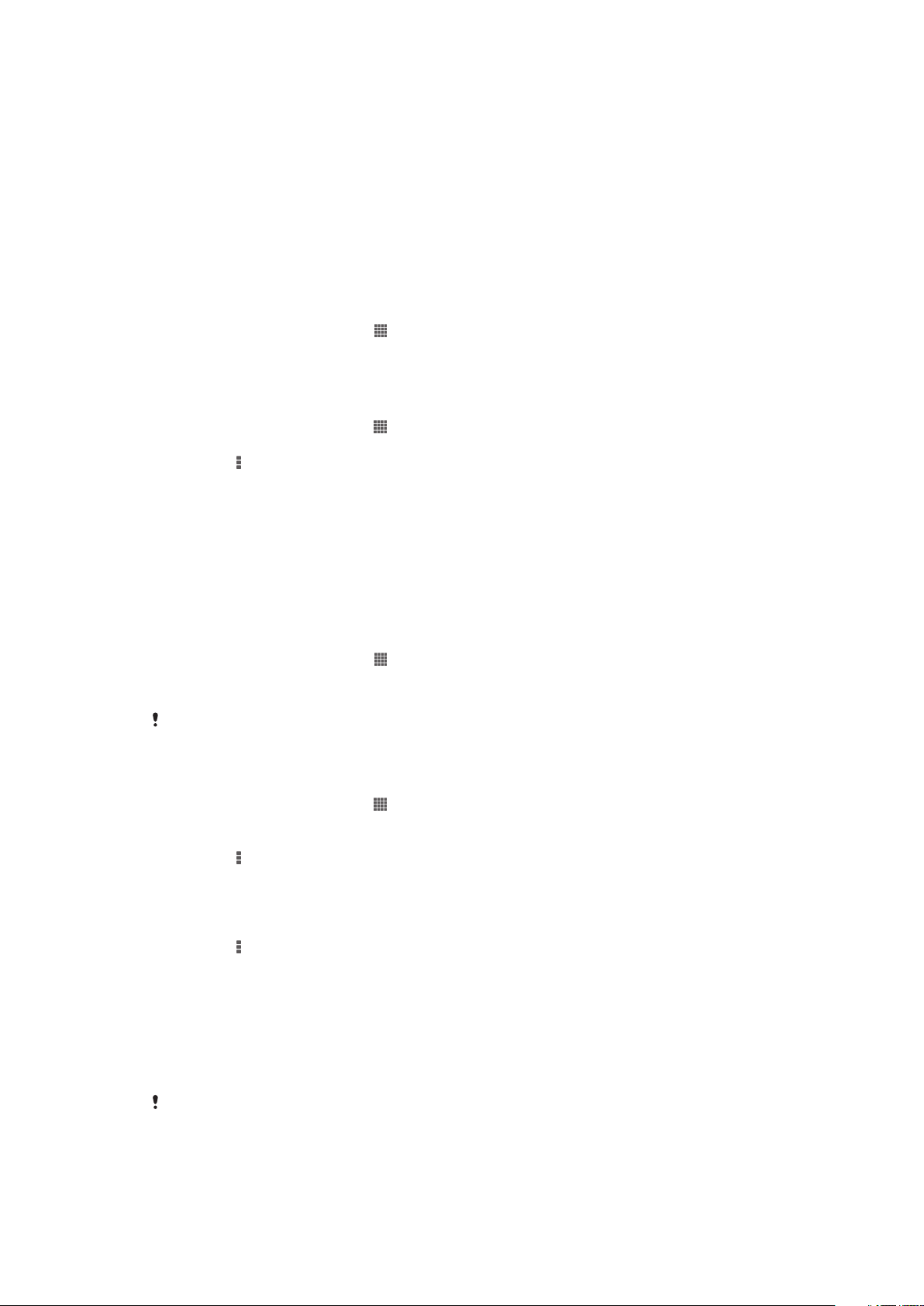
Internet- ja viestiasetukset
Teksti- ja multimediaviestien lähettäminen ja Internetin käyttäminen edellyttää
matkapuhelindatayhteyttä ja oikeita asetuksia. Asetukset voi saada useilla tavoilla:
•
Useimpien mobiiliverkkojen ja ‑operaattorien Internet- ja viestiasetukset on asennettu
valmiiksi laitteeseen. Tällöin Internetin käytön ja viestien lähettämisen voi aloittaa heti.
•
Joissakin tapauksissa annetaan mahdollisuus ladata Internet- ja viestiasetukset, kun
laitteeseen kytketään virta ensimmäisen kerran. Asetukset voi ladata myös myöhemmin
Asetukset-valikon kautta.
•
Voit lisätä ja muuttaa Internet- ja verkkoasetuksia manuaalisesti laitteessa milloin tahansa.
Pyydä Internet- ja viestiasetuksia koskevat lisätiedot verkko-operaattorilta.
Internet- ja viestiasetusten lataaminen
1
Kohdasta Kotinäyttö napauta .
2
Etsi ja napauta Asetukset > Xperia™ > Internet-asetukset.
3
Napauta Hyväksy.
Internet-oletusasetuksiin palauttaminen
1
Napauta Kotinäyttö-näytössä
2
Napauta Asetukset > Lisää... > Matkapuhelinverkot > Käyttöpisteiden nimet.
3
Napauta
4
Napauta Palauta oletusasetukset.
.
Käyttöpisteen nimet (APN:t)
Käyttöpisteellä luodaan yhteys laitteen ja Internetin välillä. APN määrittää, minkä tyyppistä
IP-osoitetta käytetään, mitä suojausmenetelmiä sovelletaan ja mitä kiinteitä yhteyksiä
käytetään. APN:n tarkastamisesta voi olla apua, jos et voi muodostaa yhteyttä Internetiin,
sinulla ei ole data-yhteyttä tai et voi lähettää tai vastaanottaa multimediaviestejä.
.
Nykyisen APN:n näyttäminen
1
Kohdasta Kotinäyttö napauta
2
Etsi ja napauta
3
Napauta Käyttöpisteiden nimet.
Jos käytettävissä olevia yhteyksiä on useita, aktiivinen verkkoyhteys on ilmaistu merkityllä
painikkeella.
Internet-asetusten lisääminen manuaalisesti
1
Napauta Kotinäyttö-näytössä .
2
Etsi ja napauta
nimet.
3
Napauta
4
Napauta Uusi yhteysosoite.
5
Napauta Nimi ja kirjoita luotavan verkkoprofiilin nimi.
6
Napauta Yhteysosoite ja kirjoita käyttöpisteen nimi.
7
Määritä kaikki muut tiedot, joita verkko-operaattori edellyttää.
8
Napauta
Asetukset
Asetukset
.
ja napauttamalla sitten Tallenna.
>
Lisää...
>
Lisää...
.
>
Matkapuhelinverkot
>
Matkapuhelinverkot
.
>
Käyttöpisteiden
Tiedonkäytön hallinta
Voit seurata laitteeseen ja laitteesta matkapuhelinverkon tai Wi-Fi®-yhteyden kautta
lähetetyn tiedon määrää tietyn ajanjakson sisällä. Voit esimerkisi näyttää yksittäisten
sovellusten käyttämän tiedon määrän. Voit myös säätää käyttövaroituksia ja rajoituksia
mobiilidatayhteyden kautta lähetetylle datalle välttyäksesi lisäkuluilta.
Tiedonkäyttöasetusten säätäminen voi auttaa hallitsemaan tiedonkäyttöä paremmin, mutta se
ei takaa, että lisämaksuja ei synny.
28
Tämä on julkaisun Internet-versio. © Tulostus sallittu vain yksityiskäyttöön.

Tiedonkäyttöasetusten käyttäminen
1
Kohdasta Kotinäyttö napauta .
2
Etsi ja napauta Asetukset > Tietojen käyttö.
Tiedonsiirron kytkeminen päälle ja pois
1
Kohdasta Kotinäyttö napauta .
2
Etsi ja napauta Asetukset > Tietojen käyttö.
3
Voit kytkeä tiedonsiirron päälle ja pois napauttamalla on-off-kytkintä kohdan
Mobiilitietoliikenne vierestä.
Tiedonkäyttövaroituksen määrittäminen
1
Tarkista, että olet kytkenyt tiedonsiirron päälle.
2
Kohdasta Kotinäyttö napauta
3
Etsi ja napauta Asetukset > Tietojen käyttö.
4
Voit asettaa varoitustason vetämällä viivat haluamiesi arvojen kohdalle. Saat
.
varoitusilmoituksen, kun tiedonsiirron määrä lähestyy asetettua tasoa.
Tiedonkäyttörajan määrittäminen
1
Tarkista, että olet kytkenyt tiedonsiirron päälle.
2
Kohdasta Kotinäyttö napauta
3
Etsi ja napauta Asetukset > Tietojen käyttö.
4
Merkitse
Aseta mobiilitiedonsiirtoraja
.
-valintaruutu, jos sitä ei ole vielä merkitty, ja
napauta kohtaa OK.
5
Voit asettaa tiedonkäyttörajan vetämällä viivat haluamiesi arvojen kohdalle.
Kun tiedonkäyttö saavuttaa asetetun rajan, laittee tiedonsiirto kytketään automaattisesti pois
päältä.
Yksittäisten tiedonkäyttösovellusten tiedonkäytön hallinta
1
Kohdasta Kotinäyttö napauta .
2
Etsi ja napauta Asetukset > Tietojen käyttö.
3
Etsi ja napauta haluamaasi sovellusta.
4
Valitse valintaruutu Taustatiedonsiirron rajoittaminen.
5
Voit käyttää täsmällisempiä sovelluksen asetuksia napsauttamalla
Näytä
sovellusasetukset ja tekemällä haluamasi muutokset.
Asetuksen täsmällisemmät sovellukset eivät ole aina käytettävissä.
Yksittäisen sovelluksen tiedonkäyttöasetusten muuttaminen voi vaikuttaa sen toimintaan.
Wi-Fi®-yhteyden kautta siirretyn tiedon näyttäminen
1
Kohdasta Kotinäyttö napauta .
2
Etsi ja napauta
3
Napauta
4
Napauta Wi-Fi-välilehteä.
Asetukset
ja valitse valintaruutu Näytä Wi-Fin käyttö, jos sitä ei vielä ole valittu.
>
Tietojen käyttö
.
Mobiiliverkkoasetukset
Laite vaihtaa mobiiliverkkoja automaattisesti riippuen siitä, mitkä mobiiliverkot ovat
käytettävissä eri alueilla. Voit myös säätää laitteen manuaalisesti käyttämään tiettyä
mobiiliverkkotilaa, kuten WCDMA tai GSM.
Verkkotyypin valitseminen
1
Kohdasta Kotinäyttö napauta
2
Etsi ja napauta Asetukset > Lisää... > Matkapuhelinverkot.
3
Napauta Verkkotila.
4
Valitse verkkotyyppi.
.
29
Tämä on julkaisun Internet-versio. © Tulostus sallittu vain yksityiskäyttöön.

Toisen verkon valitseminen manuaalisesti
1
Napauta Kotinäyttö-näytössä .
2
Etsi ja napauta Asetukset > Lisää... > Matkapuhelinverkot > Verkko-operaattorit.
3
Napauta Hakutila > Manuaalinen.
4
Valitse verkko.
Jos valitset verkon manuaalisesti, laite ei hae muita verkkoja, vaikka siirryt pois manuaalisesti
valitun verkon alueelta.
Automaattisen verkonvalinnan aktivointi
1
Vedä tilariviä alaspäin ja napauta sitten .
2
Etsi ja napauta Lisää... > Matkapuhelinverkot > Verkko-operaattorit.
3
Napauta Hakutila > Automaattinen.
Tiedonsiirron poistaminen käytöstä
Voit poistaa kaikki tietoyhteydet käytöstä mobiiliverkoista, jotta tietoa ei ladata tai
synkronoida tarpeettomasti. Pyydä palvelusopimusta ja tiedonsiirtokuluja koskevat
lisätiedot verkko-operaattorilta.
Kun dataliikenne on kytketty pois päältä, voit silti käyttää Wi-Fi®- ja Bluetooth™-yhteyksiä.
Voit myös lähettää ja vastaanottaa multimediaviestejä.
Kaiken tiedonsiirron poistaminen käytöstä
1
Kohdasta Kotinäyttö napauta .
2
Etsi ja napauta Asetukset > Lisää... > Matkapuhelinverkot.
3
Poista
Mobiilidataliikenne
-valintaruudun valinta.
Roaming-data
Jotkut verkko-operaattorit sallivat mobiilidatayhteydet matkapuhelinverkoissa, kun olet
kotiverkkosi ulkopuolella (verkkovierailu). Huomaa, että tietojen siirrosta saatetaan
veloittaa erikseen. Pyydä lisätietoja verkko-operaattoriltasi.
Sovellukset saattavat käyttää joskus Internet-yhteyksiä ilmoittamatta esimerkiksi haku- ja
synkronointipyyntöjä lähettäessään. Tällainen Internet-yhteyden perustamisesta
verkkovierailun aikana voi koitua lisäkustannuksia. Kysy lisätietoja verkko-operaattoriltasi.
Roaming-datan aktivointi
1
Napauta Kotinäyttö-näytössä .
2
Etsi ja napauta Asetukset > Lisää... > Matkapuhelinverkot.
3
Valitse valintaruutu
Et voi aktivoida dataverkkovierailua datayhteyksien ollessa poissa käytöstä
Roaming-data
.
30
Tämä on julkaisun Internet-versio. © Tulostus sallittu vain yksityiskäyttöön.

Google Play™
Google Play™ -palvelun käytön aloittaminen
Kun avaat Google Play™ ‑palvelun, pääset sovellusten ja pelien maailmaan. Voit selata
näitä sovelluksia ja pelejä eri luokkien mukaan. Voit myös luokitella sovelluksen tai pelin ja
lähettää sitä koskevaa palautetta.
Google Play™ ‑palvelun käyttämiseen tarvitaan Google™-tili.
Google Playn™ avaaminen
1
Napauta Kotinäyttö-näytössä
2
Etsi ja napauta Play-kauppa.
Google Play™ -palvelusta lataaminen
Google Play™ -palvelusta voit ladata kaikenlaisia sovelluksia, ilmaisiakin.
Ennen sovellusten lataamista
Varmista ennen Google Play™ -palvelusta lataamista, että toimiva Internet-yhteys on
käytössä.
Pidä myös mielessä, että sisällön lataaminen laitteeseen voi aiheuttaa dataliikennekuluja.
Pyydä lisätietoja operaattoriltasi.
.
Maksuttoman sovelluksen lataaminen
1
Etsi Google Playstä™ luokkia selaamalla tai hakutoimintoa käyttämällä kohde,
jonka haluat ladata.
2
Voit tarkastella kohteen tietoja napauttamalla sitä ja viimeistellä asennuksen
toimimalla ohjeiden mukaisesti.
Maksullisen sovelluksen lataaminen
1
Etsi Google Playstä™ luokkia selaamalla tai hakutoimintoa käyttämällä kohde,
jonka haluat ladata.
2
Voit tarkastella kohteen tietoja napauttamalla sitä ja viimeistellä hankinta toimimalla
ohjeiden mukaisesti.
Sovellustietojen tyhjentäminen
Joskus voi olla tarpeen tyhjentää sovelluksen tiedot. Se voi olla välttämätöntä esimerkiksi
jos sovellusmuisti täyttyy tai jos haluat tyhjentää pelin parhaat tulokset. Joissakin
sovelluksissa voi myös poistaa saapuvat sähköposti-, teksti- ja multimediaviestit.
Sovelluksen koko välimuistin tyhjentäminen
1
Kohdasta Kotinäyttö napauta
2
Etsi ja napauta Asetukset.
3
Napauta Sovellukset.
4
Napauta sovellusta, jonka koko välimuistin haluat tyhjentää.
5
Napauta Tyhjennä välimuisti.
.
Joidenkin sovellusten välimuistia ei voi tyhjentää.
31
Tämä on julkaisun Internet-versio. © Tulostus sallittu vain yksityiskäyttöön.

Asennetun sovelluksen poistaminen
1
Kohdasta Kotinäyttö napauta .
2
Etsi ja napauta Asetukset.
3
Napauta Sovellukset.
4
Valitse sovellus, jonka haluat poistaa.
5
Napauta Poista asennus.
Joitakin valmiiksi asennettuja sovelluksia ei voi poistaa.
Käyttöoikeudet
Joidenkin sovellusten on käytettävä dataa, asetuksia ja muita toimintoja laitteessa
toimiakseen asianmukaisesti. Tällöin ne tarvitsevat asianmukaiset käyttöoikeudet sinulta.
Esimerkiksi navigointisovelluksen on saatava käyttöoikeudet tiedonsiirtoon sekä sijaintiin.
Jotkut sovellukset saattavat käyttää käyttöoikeuksia väärin varastamalla tai poistamalla
tietoja tai ilmoittamalla sijaintisi. Varmista, että asennat vain luotettavia sovelluksia ja
annat niille käyttöoikeudet.
Sovelluksen lupien näyttäminen
1
Kohdasta Kotinäyttö napauta
2
Etsi ja napauta Asetukset.
3
Napauta Sovellukset.
4
Napauta haluamaasi sovellusta.
5
Vieritä alaspäin, jotta kohdan Käyttöoikeudet asianmukaiset tiedot tulevat näkyviin.
.
Muiden kuin Google Play™ -sovellusten asentaminen
Sovellusten asentaminen tuntemattomasta tai epäluotettavasta lähteestä voi vioittaa
laitetta. Laite on oletusarvoisesti määritetty estämään tällaiset asennukset. Voit kuitenkin
muuttaa tätä asetusta ja sallia asennukset tuntemattomista lähteistä.
Sony ei takaa minkään kolmannen osapuolen sovellusten tai lataamalla tai muun liittymän
kautta laitteeseen siirretyn sisällön laatua. Sony ei myöskään ole vastuussa mistään laitteessa
ilmenevistä vioista tai suorituskyvyn heikentymisestä, jos ne johtuvat kolmannen osapuolen
sisällön siirtämisestä. Käytä vain luotettavista lähteistä peräisin olevaa sisältöä. Ota yhteys
sisällöntoimittajaan, jos sinulla on kysyttävää tai huolenaiheita.
Muiden kuin Google Play™ -sovellusten asennuksen salliminen
1
Kohdasta Kotinäyttö napauta .
2
Etsi ja napauta Asetukset > Suojaus.
3
Valitse valintaruutu
4
Napauta OK.
Tuntemattomat tahot
.
32
Tämä on julkaisun Internet-versio. © Tulostus sallittu vain yksityiskäyttöön.

Soittaminen
Hätäpuhelut
Laite tukee kansainvälisiä hätänumeroita, kuten 112 ja 911. Näitä numeroita käyttämällä
voidaan yleensä soittaa hätäpuhelu missä tahansa maassa puhelinverkon
kuuluvuusalueella, vaikka puhelimessa ei olisi SIM-korttia.
Hätäpuhelun soittaminen
1
Kohdasta Kotinäyttö napauta
2
Etsi ja napauta Puhelin.
3
Anna hätänumero ja napauta Soita. Voit poistaa numeron napauttamalla
Voit soittaa hätäpuheluita silloinkin, kun puhelimessa ei ole SIM-korttia tai kun lähtevät puhelut
estetään.
Hätäpuhelun soittaminen SIM-kortin ollessa lukittuna
1
Napauta Hätäpuhelu.
2
Anna hätänumero ja napauta Soita. Voit poistaa numeron napauttamalla
Puheluiden soittaminen
Voit soittaa valitsemalla puhelinnumeron manuaalisesti napauttamalla
yhteystietoluetteloon tallennettua numeroa tai napauttamalla puhelinnumeroa
puhelulokista. Voit myös etsiä numeroita yhteystietoluettelosta ja puhelulokeista nopeasti
smart dial -toiminnolla.
Kun soitat, laitteen päämikrofoni vaimentaa melua ja taustaääniä yhdessä toisen
mikrofonin kanssa.
Älä peitä toista mikrofonia soittaessasi.
.
.
.
1 Avaa yhteystiedot
2 Näytä puheluloki
3 Katsele suosikkiyhteystietoja
4 Näytä kaikki laitteeseen tallennetut yhteystietoryhmät
5 Poista numero
6 Valintapaneeli
7 Piilota tai tyhjennä puheluloki
33
Tämä on julkaisun Internet-versio. © Tulostus sallittu vain yksityiskäyttöön.

8 Soittopainike
9 Piilota tai näytä numeronvalitsin
Puhelun soittaminen valitsemalla numero
1
Kohdasta Kotinäyttö napauta .
2
Etsi ja napauta Puhelin.
3
Valitse vastaanottajan numero ja napauta Soita. Voit poistaa numeron
napauttamalla
Puhelun soittaminen smart dialin avulla
1
Kohdasta Kotinäyttö napauta .
2
Etsi ja napauta Puhelin.
3
Kirjoita sitä yhteystietoa vastaavat kirjaimet tai numerot näppäimistöllä, jolle haluat
soittaa. Kun kirjoitat kirjaimia tai numeroita, näyttöön tulee luettelo mahdollisista
valinnoista.
4
Napauta yhteystietoa, jolle haluat soittaa.
Ulkomaanpuhelun soittaminen
1
Kohdasta Kotinäyttö napauta
2
Etsi ja napauta Puhelin.
3
Kosketa 0-näppäintä ja pidä sitä alhaalla, kunnes ”+”-merkki tulee näkyviin.
4
Kirjoita maatunnus, suuntanumero (ilman ensimmäistä nollaa) ja puhelinnumero ja
napauta sitten
.
Soita
.
.
Puhelinnumeron näyttäminen tai piilottaminen
Voit valita, näytetäänkö vai piilotetaanko puhelinnumerosi vastaanottajien laitteissa soiton
yhteydessä.
Puhelinnumeron näyttäminen tai piilottaminen
1
Kohdasta Kotinäyttö napauta .
2
Etsi ja napauta Asetukset > Puheluasetukset > Lisäasetukset > Soittajan tiedot.
Puheluiden vastaanottaminen
Puheluun vastaaminen
Puhelun hylkääminen
Saapuvan puhelun soittoäänen mykistäminen
•
Kun puhelu saapuu, paina äänenvoimakkuusnäppäintä.
Puhelun hylkääminen viestillä
Voit hylätä puhelun ennalta määrätyllä viestillä. Kun hylkäät puhelun tällaisella viestillä,
viesti lähetetään automaattisesti soittajalle ja tallennetaan laitteeseen.
Laitteessa on esimääritetty kuusi viestiä. Voit valita näiden ennalta määritettyjen viestien
välillä, ja niitä voi muokata tarvittaessa.
Puhelun hylkääminen ennalta määrätyllä viestillä
•
Vedä kohtaa Hylkää viestillä ylöspäin ja valitse viesti.
34
Tämä on julkaisun Internet-versio. © Tulostus sallittu vain yksityiskäyttöön.

Toisen puhelun hylkääminen valmiiksi määritetyllä viestillä
•
Kun kuulet toistuvia piippauksia puhelun aikana, vedä kohtaa Hylkää viestillä
ylöspäin ja valitse viesti.
Puhelun hylkäämiseen käytetyn viestin muokkaaminen
1
Kohdasta Kotinäyttö napauta .
2
Etsi ja napauta Asetukset > Puheluasetukset > Hylkää puhelu viestillä.
3
Napauta muokattavaa viestiä ja tee haluamasi muutokset.
4
Kun olet valmis, napauta OK.
Puhelu meneillään
1 Avaa yhteystiedot
2 Kaiuttimen käyttäminen puhelun aikana
3 Mikrofonin mykistäminen puhelun aikana
4 Numeroiden syöttäminen puhelun aikana
5 Puhelun lopettaminen
Kuulokkeen äänenvoimakkuuden säätäminen puhelun aikana
•
Paina äänenvoimakkuusnäppäintä ylös tai alas.
Näytön aktivointi puhelun aikana
•
Paina lyhyesti .
Puhelulokin käyttäminen
Puheluloki sisältää vastaamattomat , vastatut ja soitetut puhelut.
Vastaamatta jääneiden puheluiden näyttäminen
1
Jos et ole vastannut puheluun, tulee näkyviin tilariville. Vedä tilariviä alaspäin.
2
Napauta Vastaamaton puhelu.
Puhelulokissa olevaan numeroon soittaminen
1
Kohdasta Kotinäyttö napauta .
2
Etsi ja napauta Puhelin. Puhelulokinäkymä tulee näkyviin näytön yläosaan.
3
Voit soittaa numeroon suoraan napauttamalla numeroa. Voit muokata numeroa
ennen soittamista koskettamalla numeroa ja pitämällä sitä alhaalla ja napauttamalla
sitten Muokkaa numeroa ennen soittoa.
Voit soittaa numeroon myös napauttamalla
Tämä on julkaisun Internet-versio. © Tulostus sallittu vain yksityiskäyttöön.
> Soita takaisin.
35

Puhelulokissa olevan numeron lisääminen yhteystietoihin
1
Kohdasta Kotinäyttö napauta .
2
Etsi ja napauta Puhelin. Puhelulokinäkymä tulee näkyviin näytön yläosaan.
3
Kosketa numeroa, pidä sitä alhaalla ja napauta sitten Lisää yhteyshenkilöihin.
4
Napauta haluamaasi yhteystietoa tai napauta Luo uusi yhteystieto.
5
Muokkaa yhteystietoja ja napauta Valmis.
Puhelulokien piilottaminen
1
Kohdasta Kotinäyttö napauta
2
Etsi ja napauta > .
3
Piilota puhelulokit napauttamalla Piilota puheluloki.
.
Useat puhelut
Jos olet aktivoinut koputuspalvelun, voit käsitellä useita puheluja samanaikaisesti. Kun se
on aktivoitu, saat äänimerkki-ilmoituksen toisen puhelun saapuessa.
Koputuspalvelun aktivointi tai aktivoinnin poisto
1
Napauta Kotinäyttö-näytössä
2
Etsi ja napauta Asetukset > Puheluasetukset > Lisäasetukset.
3
Voit aktivoida koputuspalvelun tai poistaa sen aktivoinnin napauttamalla
Koputustoiminto.
Toiseen puheluun vastaaminen ja käynnissä olevan puhelun pitoon asettaminen
•
Kun kuulet toistuvia äänimerkkejä puhelun aikana, napauta
.
.
Toisen puhelun hylkääminen
•
Kun kuulet toistuvia äänimerkkejä puhelun aikana, napauta .
Toisen puhelun soittaminen
1
Napauta puhelun aikana Valintapaneeli.
2
Valitse vastaanottajan numero ja napauta
3
Ensimmäinen puhelu asetetaan pitoon.
Sama koskee seuraavia puheluja.
Puhelusta toiseen siirtyminen
•
Voit vaihtaa toiseen puheluun ja asettaa nykyisen puhelun pitoon napauttamalla .
Soita
.
Neuvottelupuhelut
Neuvottelupuhelussa tai usean osallistujan puhelussa voit keskustella vähintään kahden
henkilön kanssa.
Lisätietoja siitä, montako osallistujaa neuvottelupuheluun voi lisätä, saat verkkooperaattoriltasi.
Neuvottelupuhelun soittaminen
1
Napauta puhelun aikana Valintapaneeli.
2
Valitse toisen osallistujan numero ja napauta Soita. Jos toinen osallistuja vastaa,
ensimmäinen osallistuja asetetaan pitoon.
3
Lisää toinen osallistuja neuvottelupuheluun napauttamalla .
4
Voit lisätä osallistujia puheluun toistamalla vaiheet 1 - 3.
Yksityisen keskustelun käyminen neuvottelupuhelun osallistujan kanssa
1
Napauta kokouspuhelun aikana {0} osallistujaa.
2
Napauta sen osallistujan numeroa, jolle haluat puhua yksityisesti.
3
Voit lopettaa yksityisen keskustelun ja palata neuvottelupuheluun napauttamalla
.
36
Tämä on julkaisun Internet-versio. © Tulostus sallittu vain yksityiskäyttöön.

Osallistujan vapauttaminen neuvottelupuhelusta
1
Napauta käynnissä olevan neuvottelupuhelun aikana osallistujien määrän
ilmaisevaa painiketta. Napauta esimerkiksi 3 osallistujaa, jos osallistujia on kolme.
2
Napauta vapautettavan osallistujan vieressä.
Neuvottelupuhelun lopettaminen
•
Napauta puhelun aikana .
Puheluiden siirtäminen toiseen numeroon
Voit siirtää puheluita esimerkiksi toiseen puhelinnumeroon tai vastaajaan.
Puheluiden siirtäminen toiseen numeroon
1
Kohdasta Kotinäyttö napauta .
2
Etsi ja napauta Asetukset > Puheluasetukset > Soitonsiirto.
3
Valitse vaihtoehto.
4
Anna numero, johon haluat siirtää puhelut, ja napauta sitten Ota käyt..
Soitonsiirron poistaminen käytöstä
1
Kohdasta Kotinäyttö napauta
2
Etsi ja napauta Asetukset > Puheluasetukset > Soitonsiirto.
3
Valitse vaihtoehto ja napauta sitten
.
Poista käyt.
.
Puheluiden rajoittaminen
Puhelujen estäminen
Voit estää kaikki saapuvat tai lähtevät puhelut tai tiettyyn luokkaan kuuluvat puhelut. Kun
käytät puhelunestoa ensimmäisen kerran, sinun on aktivoiva puhelunestotoiminto
antamalla PUK (Personal Unblocking Key) -koodi ja sitten uusi salasana.
Saapuvien tai lähtevien puhelujen estäminen
1
Kohdasta Kotinäyttö napauta .
2
Etsi ja napauta
3
Valitse vaihtoehto.
4
Anna salasana ja napauta
Asetukset
Lähtevien puheluiden rajoittaminen
Jos olet saanut PIN2-koodin palveluntarjoajalta, voit käyttää kiinteitä valintanumeroita
(FDN) rajoittamaan lähteviä puheluita.
Kiinteän valinnan ottaminen käyttöön tai poistaminen käytöstä
1
Kohdasta Kotinäyttö napauta
2
Etsi ja napauta Asetukset > Puheluasetukset > Kiinteät valintanumerot.
3
Napauta Aktivoi kiinteä valinta tai Poista kiinteän valinnan aktivointi.
4
Anna PIN2-koodi ja napauta OK.
Hyväksyttyjen puhelun vastaanottajien luettelon käyttäminen
1
Kohdasta Kotinäyttö napauta .
2
Etsi ja napauta Asetukset > Puheluasetukset > Kiinteät valintanumerot > Kiinteät
valintanumerot.
>
Puheluasetukset
Ota käyt.
.
.
>
Soitonesto
.
37
Tämä on julkaisun Internet-versio. © Tulostus sallittu vain yksityiskäyttöön.

Yhteystiedot
Yhteystietojen siirtäminen tietokoneella
Xperia™ Transfer on sovellus, joka auttaa keräämään yhteystiedot vanhalta laitteelta ja
siirtämään ne uuteen laitteeseen. Xperia™ Transfer, jota voit käyttää Xperia™
Companion -ohjelmistossa, tukee mobiililaitteita, joissa on käytössä iOS tai Android™käyttöjärjestelmä tai iCloud-ohjelmisto. Jos vanha laitteesi on iOS-laite, App Matching toiminto ehdottaa, mitkä Android-sovellukset vastaavat iOS-sovelluksiasi.
Jotta voit käyttää Xperia™ Transferia, tarvitset seuraavat:
•
Internet-yhteydellä varustettu tietokone
•
uusi Android™-laite.
•
USB-kaapeli uutta Android™-laitetta varten
•
vanha laite
•
USB-kaapeli vanhaa laitetta varten.
Et välttämättä tarvitse vanhaa laitettasi. iOS-laitteet voivat muodostaa yhteyden suoraan
iCloudiin tai käyttää paikallista varmuuskopiota. Jos vanha laite on Sony-laite, voit käyttää
paikallisia varmuuskopioita.
Yhteystietojen siirtäminen uuteen laitteeseen
1
Etsi ja lataa Xperia™ Companionin Windows-versio osoitteesta
http://support.sonymobile.com/tools/xperia-companion tai Xperia™ Companionin
Mac-versio osoitteesta
http://support.sonymobile.com/tools/xperia-companion-mac, jos ohjelmistoa ei
ole vielä asennettu.
2
Kytke laite tietokoneeseen USB-kaapelilla.
3
Avaa Xperia™ Companion -ohjelmisto, jos se ei käynnisty automaattisesti
asennuksen jälkeen, valitse
ohjeiden mukaisesti.
Xperia™ Transfer
ja siirrä sitten yhteystiedot näytön
Yhteystietojen synkronointi laitteen kanssa
Jos olet synkronoinut vanhan laitteen tai tietokoneen yhteystiedot online-synkronointitilin,
kuten Google Sync™, Microsoft® Exchange ActiveSync® tai Facebook™, kanssa, voit
siirtää nämä yhteystiedot uuteen laitteeseesi kyseiseltä tililtä.
Uuden laitteen yhteystietojen synkronointi synkronointitilin kanssa
1
Kohdasta Kotinäyttö napauta ja napauta sitten .
2
Napauta
3
Jos olet jo määrittänyt synkronointitilin ja haluat synkronoida tilin kanssa, napauta
tiliä ja napauta
ja napauttamalla sitten
ja napauttamalla sitten Synkronoi nyt.
Asetukset
>
Tilit ja synkronointi
.
Muut yhteystietojen siirtomenetelmät
Vanhan laitteesi ominaisuuksista riippuen voit siirtää yhteystiedot suoraan uudelle
laitteelle muistikortilla tai Bluetooth®-tekniikalla. SIM-kortin käyttöä yhteystietojen siirtoon
laitteiden välillä ei suositella. SIM-kortilla ei välttämättä ole tarpeeksi tilaa kaikkien
yhteystietojen tallentamiseen, ja jotkut SIM-kortit tallentavat vain yhden puhelinnumeron
yhteystietoa kohden.
Vanhan laitteen käyttöohjeissa kerrotaan, miten yhteystiedot siirretään muistikortille,
tallennetaan SIM-kortille tai siirretään Bluetooth®-tekniikalla.
Yhteystietojen tuominen muistikortilta
38
Tämä on julkaisun Internet-versio. © Tulostus sallittu vain yksityiskäyttöön.

1
Napauta Kotinäyttö-näytössä ja napauta sitten .
2
Paina ja napauta sitten Tuo yhteyshenk. > SD-kortti.
3
Jos olet määrittänyt synkronointitilin, voit lisätä tuodut muistikortin yhteystiedot
kyseiselle tilille. Voit myös valita käyttää laitteessa ainoastaan tuotuja yhteystietoja.
Valitse haluamasi vaihtoehto.
4
Jos SD-kortilla on useampia kuin yksi vCard-tiedosto, näyttöön ilmestyy luettelo,
joka näyttää laitteeseen tallennettujen yhteystietojen eri joukkoja ja niiden
luomispäivät. Valitse tuotava erä.
Bluetooth™-teknologialla lähetettyjen yhteystietojen vastaanottaminen
1
Varmista, että Bluetooth™-toiminto on päällä ja laite on näkyvissä. Muutoin et voi
vastaanottaa tietoja muista laitteista.
2
Kun sinua pyydetään vahvistamaan, haluatko vastaanottaa tiedoston, napauta
Hyväksy.
3
Vedä ilmoituspaneeli alas ja napauta saamaasi tiedostoa, jotta voit tuoda
yhteystiedot.
Yhteystietojen tuominen SIM-kortilta
1
Kohdasta Kotinäyttö napauta
2
3
ja napauttamalla sitten Tuo yhteyshenk. > SIM-kortti.
Paina
Jos olet määrittänyt synkronointitilin, voit lisätä SIM-kortin yhteystiedot kyseiselle
tilille. Voit myös valita käyttää laitteessa ainoastaan näitä yhteystietoja. Valitse
haluamasi vaihtoehto.
ja napauta sitten .
Kaksinkertaisten merkintöjen välttäminen yhteystietosovelluksessa
Jos synkronoit yhteystiedot uuden tilin kanssa tai tuot yhteystiedot jollain muulla tavalla,
yhteystietosovellukseen saattaa syntyä kaksinkertaisia merkintöjä. Jos näin käy, voit
yhdistää kopiot yhdeksi merkinnäksi. Lisäksi, jos yhdistät merkintöjä vahingossa, voit
erottaa ne uudelleen myöhemmin.
Yhteystietojen linkittäminen
1
Napauta Kotinäyttö-näytössä
2
Napauta yhteystietoa, jonka haluat yhdistää toisen yhteystiedon kanssa.
3
Paina
ja napauta sitten Linkitä yhteystieto.
4
Napauta sitä yhteystietoa, jonka tiedot haluat liittää ensimmäiseen yhteystietoon, ja
vahvista toiminto napauttamalla OK. Ensimmäisen yhteystiedon tiedot lisätään
toisiin yhteystietoihin, eikä ensimmäistä yhteystietoa enää esitetä
yhteystietoluettelossa.
Linkitettyjen yhteystietojen erottaminen
1
Napauta Kotinäyttö-näytössä ja napauta sitten .
2
Napauta muokattavaa yhteystietoa ja napauta sitten .
3
Napauta Poista yht. linkitys.
4
Napauta OK.
ja napauta sitten .
Yhteystietojen lisääminen ja muokkaaminen
Voit luoda, muokata ja synkronoida yhteystietojasi muutamalla yksinkertaisella vaiheella.
Voit valita eri tileille tallennetut yhteystiedot ja hallita sitä, miten ne esitetään laitteessa.
Jos synkronoit yhteystiedot useamman kuin yhden tilin kanssa, voit yhdistää yhteystiedot
laitteessasi, jotta vältyt kopioilta.
Jotkut synkronointipalvelut, esimerkiksi jotkut sosiaaliverkkopalvelut, eivät salli yhteystietojen
muokkaamista.
39
Tämä on julkaisun Internet-versio. © Tulostus sallittu vain yksityiskäyttöön.

Yhteystiedon lisääminen
1
Napauta Kotinäyttö-näytössä ja napauta sitten .
2
Napauta .
3
Jos olet synkronoinut yhteystiedot yhden tai useamman tilin kanssa, valitse tili,
johon haluat lisätä kyseiset yhteystiedot, tai napauta Paikallinen yhteystieto, jos
haluat pitää yhteystiedot ainoastaan laitteessasi.
4
Kirjoita haluamasi yhteyshenkilön tiedot tai valitse ne.
5
Kun olet valmis, napauta Valmis.
Yhteystiedon muokkaaminen
1
Napauta Kotinäyttö -näytöstä ja napauta sitten .
2
Napauta muokattavaa yhteystietoa ja napauta sitten .
3
Muokkaa haluamiasi tietoja. Kun olet valmis, napauta Valmis.
Kuvan yhdistäminen yhteystiedon kanssa
1
Napauta Kotinäyttö-näytössä
2
Napauta muokattavaa yhteystietoa ja napauta sitten
3
Napauta ja valitse haluamasi tapa lisätä yhteystiedon kuva.
4
Kun olet lisännyt kuvan, napauta Valmis.
Voit myös lisätä kuvan yhteystiedolle suoraan Albumi-sovelluksesta.
ja napauta sitten .
.
Soittoäänen mukauttaminen yhteystiedolle
1
Napauta Kotinäyttö-näytössä ja napauta sitten .
2
Napauta muokattavaa yhteystietoa ja napauta sitten
3
Valitse vaihtoehto kohdasta
4
Kun olet valmis, napauta Valmis.
5
Napauta
Valmis
.
Soittoääni
.
.
Yhteystietojen poistaminen
1
Napauta Kotinäyttö-näytössä ja napauta sitten .
2
Kosketa poistettavaa yhteystietoa ja pidä sitä alhaalla.
3
Voit poistaa kaikki yhteystiedot napauttamalla alanuolta avataksesi alasvetovalikon
ja valitsemalla sitten Merkitse kaikki.
4
Napauta ja napauta sitten OK.
Omien yhteystietojen muokkaaminen
1
Napauta Kotinäyttö-näytössä ja napauta sitten .
2
Napauta Minä itse ja napauta sitten
3
Anna uudet tiedot tai tee haluamasi muutokset.
4
Kun olet valmis, napauta Valmis.
.
Uuden yhteystiedon luominen tekstiviestistä
1
Napauta Kotinäyttö-näytössä ja etsi ja napauta .
2
Napauta > Tallenna.
3
Valitse yhteystieto tai napauta Luo uusi yhteystieto.
4
Muokkaa yhteystiedon tietoja ja napauta Valmis.
40
Tämä on julkaisun Internet-versio. © Tulostus sallittu vain yksityiskäyttöön.

Yhteystietojen haku ja esittäminen
1 Pikakomentovälilehdet
2 Näytä kontaktin tiedot napauttamalla sitä
3 Aakkosellinen hakemisto yhteystietojen selaamiseen
4 Käytä pikayhteystietovalikkoa napauttamalla yhteystiedon pikkukuvaa
5 Yhteystietojen haku
6 Yhteystietojen luominen
7 Avaa lisävalinnat
Yhteystiedon hakeminen
1
Napauta Kotinäyttö-näytössä ja napauta sitten .
2
Napauta ja kirjoita yhteystiedon nimen ensimmäiset kirjaimet
Hae
yhteystiedoista-kenttään. Kaikki kyseisillä kirjaimilla alkavat yhteystiedot tulevat
näkyviin.
Yhteystietosovelluksessa näytettävien yhteystietojen valitseminen
1
Napauta Kotinäyttö-näytössä ja napauta sitten .
2
Paina
ja napauta sitten Suodata.
3
Merkitse avautuvassa luettelossa haluamasi vaihtoehdot tai poista ne. Jos olet
synkronoinut yhteystiedot synkronointitilin kanssa, kyseinen tili on luettelossa. Voit
laajentaa vaihtoehtojen luettelon napauttamalla tiliä.
4
Kun olet valmis, napauta OK.
Pikayhteystietovalikko
Voit näyttää tietyn yhteystiedon kommunikaation pikavalinnat napauttamalla sen
pikkukuvaa. Valintoihin sisältyy yhteystiedolle soittaminen, teksti- tai multimediaviestin
lähettäminen ja keskustelun aloittaminen Google Talk™ -sovelluksella.
Jotta sovellus esiintyisi valintana pikayhteystietovalikossa, se on määritettävä käyttöön
laitteessa, ja sinun on kirjauduttava sisään sovellukseen. Sinun on esimerkiksi käynnistettävä
Gmail™-sovellus ja kirjoitettava kirjautumistietosi, ennen kuin voit käyttää Gmail™-sovellusta
pikayhteystietovalikosta.
Suosikit ja ryhmät
Voit merkitä yhteystietoja suosikeiksi, jotta voit käyttää niitä nopeasti
yhteystietosovelluksella. Voit myös jakaa yhteystietoja ryhmiin, jolloin niiden käyttö on
nopeampaa Yhteystiedot-sovelluksesta.
41
Tämä on julkaisun Internet-versio. © Tulostus sallittu vain yksityiskäyttöön.

Yhteystiedon merkitseminen suosikiksi tai merkinnän poistaminen
1
Napauta Kotinäyttö -näytöstä ja napauta sitten .
2
Napauta yhteystietoa, jonka haluat lisätä suosikkeihin tai poistaa suosikeista.
3
Napauta .
Suosikkiyhteystietojen tarkasteleminen
1
Napauta Kotinäyttö-näytössä ja napauta sitten .
2
Napauta .
Yhteystiedon lisääminen ryhmään
1
Napauta yhteystietosovelluksessa sitä yhteystietoa, jonka haluat määrittää
ryhmälle.
2
Napauta
3
Merkitse niiden ryhmien valintaruudut, joihin haluat lisätä yhteystiedot, ja napauta
sitten kohtaa Valmis.
4
Napauta Valmis.
ja napauta sitten palkkia, joka on heti kohdan Määritä ryhmään alla.
Yhteystietojen lähettäminen
Käyntikortin lähettäminen
1
Napauta Kotinäyttö-näytössä
2
Napauta
3
Paina
4
Valitse käytettävissä oleva siirtomenetelmä ja noudata näyttöön tulevia ohjeita.
Minä itse
ja napauta sitten Lähetä yhteystieto > OK.
.
ja napauta sitten .
Yhteystiedon lähettäminen
1
Napauta Kotinäyttö-näytössä ja napauta sitten .
2
Napauta yhteystietoa, jonka tiedot haluat lähettää.
3
Paina
ja napauta sitten
4
Valitse käytettävissä oleva siirtomenetelmä ja noudata näyttöön tulevia ohjeita.
Usean yhteystiedon lähettäminen kerralla
1
Napauta Kotinäyttö-näytössä ja napauta sitten .
2
Paina
ja napauta sitten
3
Merkitse lähetettävät yhteystiedot tai valitse kaikki, jos haluat lähettää kaikki
yhteystiedot.
4
Napauta ja valitse käytettävissä oleva siirtomenetelmä ja noudata näyttöön
tulevia ohjeita.
Lähetä yhteystieto
Merkitse useita
> OK.
.
Yhteystietojen varmuuskopioiminen
Voit varmuuskopioida yhteystiedot muistikortille tai SIM-kortille.
Kaikkien yhteystietojen vieminen muistikorttiin
1
Napauta Kotinäyttö-näytössä ja napauta sitten .
2
Paina ja napauta sitten Vie yhteystiedot > SD-kortti.
3
Napauta OK.
42
Tämä on julkaisun Internet-versio. © Tulostus sallittu vain yksityiskäyttöön.

Yhteystietojen vieminen SIM-kortille
1
Napauta Kotinäyttö -näytöstä ja napauta sitten .
2
Paina ja napauta sitten Vie yhteystiedot > SIM-kortti.
3
Valitse vietävät yhteystiedot tai napauta Merkitse kaikki, jos haluat viedä kaikki
yhteystiedot.
4
Napauta Vie.
5
Valitse Lisää yhteystietoja, jos haluat lisätä yhteystiedot SIM-kortin yhteystietoihin,
tai valitse Korvaa kaikki yhteystiedot jos haluat korvata SIM-kortin yhteystiedot.
Kun viet yhteystietoja SIM-kortille, kaikkia tietoja ei välttämättä viedä. Tämä johtuu SIMkorttien muistirajoituksista.
43
Tämä on julkaisun Internet-versio. © Tulostus sallittu vain yksityiskäyttöön.

Viestinvälitys
Teksti- ja multimediaviestien käyttö
Voit lähettää tekstiviestejä laitteesta ja ottaa niitä vastaan SMS (Short Message Service)
‑palvelun avulla. Jos liittymään kuuluu MMS (Multimedia Messaging Service) ‑palvelu, voit
myös lähettää ja vastaanottaa viestejä, jotka sisältävät mediatiedostoja, kuten kuvia ja
videoita.
Se, miten monta merkkiä voit lähettää yhdessä tekstiviestissä, riippuu operaattorista ja
käyttämästäsi kielestä. Jos ylität merkkien rajamäärän, kaikki yksittäiset viestit linkitetään
ja lähetetään yhtenä viestinä. Kustakin lähetetystä viestistä veloitetaan erikseen.
Multimediaviestien lähettäminen edellyttää, että laitteeseen on tehty asianmukaiset MMSasetukset.
Kun näytät viestit, ne näkyvät keskusteluina, eli tietyltä henkilöltä saadut ja hänelle lähetetyt
viestit ryhmitetään yhteen.
Viestin luominen ja lähettäminen
1
Napauta kohdassa Kotinäyttö valintaa
2
Napauta .
3
Napauta
ei ole luettelossa, anna numero manuaalisesti ja napauta
4
Kun olet lisännyt vastaanottajat, napauta
5
Napauta Kirjoita viesti ja kirjoita viestin teksti.
6
Jos haluat lisätä mediatiedoston, napauta
7
Lähetä viesti napauttamalla Lähetä.
ja valitse yhteystiedoista haluamasi vastaanottajat. Jos vastaanottajaa
ja paikanna ja napauta sitten valintaa .
.
.
Valmis
ja valitse vaihtoehto.
Jos lopetat viestin luonnin ennen lähettämistä, viesti tallennetaan luonnokseksi. Keskusteluun
lisätään sana Luonnos:.
Vastaanotetun viestin lukeminen
1
Napauta kohdassa Kotinäyttö valintaa ja paikanna ja napauta sitten valintaa .
2
Napauta haluamaasi keskustelua.
3
Jos viestiä ei ole vielä ladattu, napauta ja pidä sitä ja napauta sitten
Voit myös avata tilarivin viestejä, kun siellä näkyy
Viestiin vastaaminen
1
Napauta kohdassa Kotinäyttö valintaa ja paikanna ja napauta sitten valintaa .
2
Napauta viestin sisältävää keskustelua.
3
Anna vastaus ja napauta Lähetä.
Viestin siirtäminen
1
Napauta kohdassa Kotinäyttö valintaa
2
Napauta keskustelua, joka sisältää välitettävän viestin.
3
Kosketa edelleenlähetettävää viestiä ja pidä se painettuna ja napauta sitten Lähetä
viesti edelleen.
4
Napauta
ei ole luettelossa, anna numero manuaalisesti ja napauta
5
Kun olet lisännyt vastaanottajat, napauta Valmis.
6
Muokkaa viestiä tarpeen mukaan ja napauta Lähetä.
ja valitse yhteystiedoista haluamasi vastaanottajat. Jos vastaanottajaa
ja paikanna ja napauta sitten valintaa .
. Vedä riviä alaspäin ja napauta viestiä.
.
Lataa viesti
.
Vaiheessa 4 voit myös napauttaa
manuaalisesti.
Tämä on julkaisun Internet-versio. © Tulostus sallittu vain yksityiskäyttöön.
Vastaanottaja ja antaa vastaanottajan puhelinnumeron
44

Viestin poistaminen
1
Napauta kohdassa Kotinäyttö valintaa ja paikanna ja napauta sitten valintaa .
2
Napauta keskustelua, joka sisältää poistettavan viestin.
3
Kosketa poistettavaa viestiä ja pidä se painettuna ja napauta sitten Poista viesti >
Poista.
Keskustelujen poistaminen
1
Kohdasta Kotinäyttö napauta ja paikanna sitten ja napauta sitä .
2
Paina ja napauttamalla sitten Poista keskustelut.
3
Valitse poistettavien keskustelujen valintaruudut ja napauta sitten
Viestin lähettäjälle soittaminen
1
Napauta kohdassa Kotinäyttö valintaa ja paikanna ja napauta sitten valintaa .
2
Napauta keskustelua.
3
Napauta vastaanottajan nimeä tai numeroa näytön ylälaidasta ja valitse sitten
vastaanottajan nimi tai numero avautuvasta luettelosta.
4
Jos vastaanottaja on tallennettu yhteystietoihin, napauta puhelinnumeroa, johon
haluat soittaa. Jos et ole tallentanut vastaanottajaa yhteystietoihin, napauta
Viestissä vastaanotetun tiedoston tallentaminen
1
Napauta kohdassa Kotinäyttö valintaa
2
Napauta avattavaa keskustelua.
3
Jos viestiä ei ole vielä ladattu, napauta ja pidä sitä ja napauta sitten Lataa viesti.
4
Kosketa tallennettavaa tiedostoa jonkin aikaa ja valitse haluamasi vaihtoehto.
ja paikanna ja napauta sitten valintaa .
> Poista.
.
Viestin merkitseminen tähdellä
1
Napauta kohdassa Kotinäyttö valintaa
2
Napauta avattavaa keskustelua.
3
Napauta
4
Voit poistaa viestin tähden napauttamalla .
Tähdellä merkittyjen viestien esittäminen
1
Napauta kohdassa Kotinäyttö valintaa
2
Paina ja napauta sitten
3
Kaikki tähdellä merkityt viestit näkyvät luettelossa.
Viestien etsiminen
1
Napauta kohdassa Kotinäyttö valintaa ja paikanna ja napauta sitten valintaa .
2
Paina
3
Kirjoita hakusanat ja napauta sitten vahvistuspainiketta.
viestissä, jonka haluat merkitä tähdellä.
Tähtimerkityt viestit
ja napauta sitten
Etsi
.
ja paikanna ja napauta sitten valintaa .
ja paikanna ja napauta sitten valintaa .
.
Teksti- ja multimediaviestivalinnat
Viesti-ilmoituksen asetusten muuttaminen
1
Napauta kohdassa Kotinäyttö valintaa ja paikanna ja napauta sitten valintaa .
2
Paina
ja napauta sitten Asetukset.
3
Jos haluat määrittää ilmoitusäänen, napauta Ilmoitusäänimerkki ja valitse
vaihtoehto.
4
Merkitse muiden ilmoitusasetusten valintaruutu tai poista niiden valinta.
Lähtevien viestien toimitusraporttiasetusten muuttaminen
1
Napauta kohdassa Kotinäyttö valintaa
2
Paina ja napauta sitten Asetukset.
3
Voit aktivoida toimitusraportit tai poistaa niiden aktivoinnin napauttamalla
Toimituskuittaus.
Tämä on julkaisun Internet-versio. © Tulostus sallittu vain yksityiskäyttöön.
ja paikanna ja napauta sitten valintaa .
45

SIM-kortille tallennettujen viestien näyttäminen
1
Napauta kohdassa Kotinäyttö valintaa ja paikanna ja napauta sitten valintaa .
2
Paina ja napauta sitten Asetukset > SIM-viestit.
Google Talk™
Voit käyttää laitteen Google Talk™ -pikaviestintäsovellusta samaa sovellusta käyttävien
ystävien kanssa keskustelemiseen.
Google Talk™ -sovelluksen käynnistäminen
1
Kohdasta Kotinäyttö napauta .
2
Etsi ja napauta Talk.
Pikaviestiin vastaaminen Google Talk™ -sovelluksella
1
Kun joku ottaa sinuun yhteyttä Google Talk™ -sovelluksella,
2
Vedä tilapalkkia alaspäin ja aloita sitten keskustelu napauttamalla viestiä.
ilmestyy tilariville.
46
Tämä on julkaisun Internet-versio. © Tulostus sallittu vain yksityiskäyttöön.

Sähköposti
Sähköpostin käytön aloittaminen
Käyttäen sähköpostisovellusta voit käsitellä useita sähköpostitilejä samanaikaisesti,
mukaan lukien yrityksen Microsoft Exchange Active Sync -tilejä. Gmail™-tilille saapuneita
sähköposteja voidaan käyttää laitteessa sekä sähköposti- että Gmail™-sovelluksella.
Sähköpostitilien käyttö
Sähköpostitilin määrittäminen laitteeseen
1
Kohdasta Kotinäyttö napauta
2
Etsi ja napauta Sähköposti.
3
Suorita asennus loppuun näytön ohjeiden mukaisesti.
Joidenkin sähköpostipalveluiden tapauksessa sinun on otettava yhteys palveluntarjoajaan ja
pyydettävä häneltä tiedot sähköpostitilin asetuksista.
Sähköpostitilin määrittäminen oletustiliksi
1
Kohdasta Kotinäyttö napauta
2
Etsi ja napauta
3
Paina ja napauta sitten Asetukset.
4
Napauta tiliä, jota haluat käyttää oletustilinä sähköpostien laatimiselle ja
lähettämiselle.
5
Valitse valintaruutu
avaat sähköpostisovelluksen.
.
Oletustili
.
.
. Oletustilin Saapuneet-kansio tulee näkyviin aina, kun
Jos sinulla on vain yksi sähköpostitili, se on automaattisesti oletustili.
Lisäsähköpostitilin lisääminen laitteeseen
1
Kohdasta Kotinäyttö napauta .
2
Etsi ja napauta
3
Paina ja napauta sitten
4
Napauta Lisää tili.
5
Syötä sähköpostiosoite ja salasana ja napauta
6
Jos sähköpostitilin asetuksia ei voi ladata automaattisesti, voit viimeistellä
asennuksen manuaalisesti. Pyydä tarvittaessa yksityiskohtaiset asetukset
sähköpostipalvelun tarjoajalta.
7
Kun saat kehotteen, anna nimi sähköpostitilille, jotta se on helppo tunnistaa. Sama
nimi näkyy tältä tililtä lähettämissäsi sähköposteissa.
8
Kun olet valmis, napauta
Sähköpostitilin poistaminen laitteesta
1
Kohdasta Kotinäyttö napauta .
2
Etsi ja napauta .
3
Paina
ja napauta sitten Asetukset.
4
Napauta tiliä, jonka haluat poistaa.
5
Etsi ja napauta Poista tili > OK.
.
Asetukset
Seuraava
.
Seuraava
.
.
Gmail™ ja muut Google™-palvelut
Jos sinulla on Google™-tili, voit lukea, kirjoittaa ja järjestellä sähköpostiviestejä laitteen
Gmail™-sovelluksella. Kun määrität Google™-tilin toimimaan laitteessasi, voit myös
jutella ystäviesi kanssa Google Talk™ -sovelluksella, synkronoida kalenterisovelluksen
Google Calendar™ -palvelun kanssa ja ladata sovelluksia ja pelejä Google Playstä™.
Tässä luvussa kuvattuja palveluja ja ominaisuusa ei välttämättä tueta kaikissa maissa ja kaikilla
alueilla tai kaikissa verkoissa ja/tai kaikkien palveluntarjoajien toimesta kaikilla alueilla.
47
Tämä on julkaisun Internet-versio. © Tulostus sallittu vain yksityiskäyttöön.

Google™-tilin määrittäminen laitteeseen
1
Kohdasta Kotinäyttö napauta .
2
Etsi ja napauta Asetukset > Lisää tili > Google.
3
Luo Google™-tili ohjatun rekisteröintitoiminnon avulla tai kirjaudu sisään, jos sinulla
on jo tili.
Voit myös kirjautua sisään tai luoda Google™-tilin ohjatulla asennustoiminnolla, kun käynnistät
laitteen ensimmäisen kerran. Voit myös siirtyä verkkoon ja luoda tilin osoitteessa
www.google.com/accounts
.
AvaaminenGmail™ -sovellus
1
Napauta Kotinäyttö-näytössä
2
Etsi ja napauta Gmail.
.
Sähköpostin käyttäminen
Sähköpostiviestin luominen ja lähettäminen
1
Varmista, että olet määrittänyt sähköpostitilin.
2
Napauta kohdassa Kotinäyttö valintaa
Sähköposti.
3
Jos käytät useita sähköpostitilejä, napauta näytön ylälaidasta ja valitse tili, jota
haluat käyttää.
4
Napauta ja sitten
Vastaanottaja
sähköpostiosoitteen kirjoittaminen tai napauta ja valitse vähintään yksi
vastaanottaja yhteystiedoista.
5
Kirjoita sähköpostin aihe ja viesti ja napauta sitten
ja paikanna ja napauta sitten valintaa
ja aloita vastaanottajan nimen tai
Sähköpostiviestien vastaanottaminen
1
Kohdasta Kotinäyttö napauta .
2
Etsi ja napauta . Oletussähköpostitilin Saapuneet-kansio tulee näkyviin.
3
Jos haluat tarkistaa jonkin toisen laitteeseen määrittämäsi sähköpostitilin, napauta
palkkia, jossa
sähköpostitilit kerralla, napauta palkkia, jossa on
näkymä
4
Voit ladata uusia viestejä napauttamalla .
Jos olet määrittänyt yrityssähköpostitilin, voit määrittää tarkistystiheydeksi asetuksen
Automaattinen (Push).
.
on, ja valitse sitten tarkistettava tili. Jos haluat tarkistaa kaikki
, ja napauta sitten Yhdistetty
Sähköpostiviestien lukeminen
1
Kohdasta Kotinäyttö napauta .
2
Etsi ja napauta
. Oletussähköpostitilin Saapuneet-kansio tulee näkyviin. Jos
haluat tarkistaa jonkin toisen laitteeseen määrittämäsi sähköpostitilin, napauta
palkkia, jossa
3
Selaa ylös tai alaspäin sähköpostin Saapuneet-kansiossa sen viestin kohdalle,
on, ja valitse sitten tarkistettava tili.
jonka haluat lukea.
4
Zoomaa lähemmäs tai kauemmas levittämällä tekstikentässä kahta sormea erilleen
tai puristamalla niitä yhteen.
5
Voit lukea seuraavia ja edellisiä viestejä käyttämällä eteen- ja taakse-nuolia.
48
Tämä on julkaisun Internet-versio. © Tulostus sallittu vain yksityiskäyttöön.

Sähköpostiviestin liitteen lukeminen
1
Kohdasta Kotinäyttö napauta .
2
Etsi ja napauta . Oletussähköpostitilin Saapuneet-kansio tulee näkyviin. Jos
haluat tarkistaa jonkin toisen laitteeseen määrittämäsi sähköpostitilin, napauta
palkkia, jossa
3
Etsi sähköpostin Saapuneet-kansiosta haluamasi viesti ja napauta sitä.
Sähköposteilla, joissa on liite, on merkintä
4
Napauta sähköpostin tekstikentässä olevaa liitevälilehteä. Kaikki liitteet tulevat
on, ja valitse sitten tarkistettava tili.
.
näkyviin luetteloon.
5
Napauta liitteen alla olevaa valintaa Lataa.
6
Kun liite on ladattu, napauta Näytä tai Tallenna.
Lähettäjän sähköpostiosoitteen tallentaminen yhteystietoihin
1
Kohdasta Kotinäyttö napauta
2
Etsi ja napauta . Oletussähköpostitilin Saapuneet-kansio tulee näkyviin. Jos
.
haluat tarkistaa jonkin toisen laitteeseen määrittämäsi sähköpostitilin, napauta
palkkia, jossa
3
Etsi sähköpostin Saapuneet-kansiosta haluamasi viesti ja napauta sitä.
4
Napauta lähettäjän nimeä.
5
Napauta OK, kun sinua pyydetään lisäämään nimi yhteystietoihin.
6
Valitse aiemmin luotu yhteystieto tai napauta Luo uusi yhteystieto, jos haluat luoda
on, ja valitse sitten tarkistettava tili.
uuden yhteystiedon.
7
Muokkaa yhteystiedon tietoja ja napauta Valmis.
Sähköpostiviestiin vastaaminen
1
Kohdasta Kotinäyttö napauta
2
Etsi ja napauta
. Oletussähköpostitilin Saapuneet-kansio tulee näkyviin. Jos
.
haluat tarkistaa jonkin toisen laitteeseen määrittämäsi sähköpostitilin, napauta
palkkia, jossa
3
Etsi viesti, johon haluat vastata, ja napauta sitten
4
Napauta
5
Kirjoita vastaus ja napauta .
on, ja valitse sitten tarkistettava tili.
Vastaa
tai
Vastaa kaikille
.
.
Sähköpostiviestin lähettäminen edelleen
1
Kohdasta Kotinäyttö napauta .
2
Etsi ja napauta
. Oletussähköpostitilin Saapuneet-kansio tulee näkyviin. Jos
haluat tarkistaa jonkin toisen laitteeseen määrittämäsi sähköpostitilin, napauta
palkkia, jossa
3
Etsi viesti, jonka haluat lähettää edelleen, ja napauta sitä.
4
Napauta
5
Syötä vastaanottajan osoite napauttamalla Vastaanottaja.
6
Kirjoita viestin teksti ja napauta .
on, ja valitse sitten tarkistettava tili.
ja napauta sitten
Välitä
.
Sähköpostiviestin poistaminen
1
Kohdasta Kotinäyttö napauta .
2
Napauta
. Oletussähköpostitilin Saapuneet-kansio tulee näkyviin. Jos haluat
tarkistaa jonkin toisen laitteeseen määrittämäsi sähköpostitilin, napauta palkkia,
jossa
3
Merkitse sähköpostin Saapuneet-kansiossa poistettavan sähköpostin valintaruutu
on, ja valitse sitten tarkistettava tili.
ja napauta sitten .
Luetun sähköpostin merkitseminen lukemattomaksi
1
Kohdasta Kotinäyttö napauta .
2
Etsi ja napauta
. Oletussähköpostitilin Saapuneet-kansio tulee näkyviin. Jos
haluat tarkistaa jonkin toisen laitteeseen määrittämäsi sähköpostitilin, napauta
palkkia, jossa
3
Valitse haluamasi sähköpostin valintaruutu ja napauta sitten
on, ja valitse sitten tarkistettava tili.
.
Jos haluat merkitä lukemattoman sähköpostin luetuksi, valitse sen valintaruutu ja napauta
sitten .
49
Tämä on julkaisun Internet-versio. © Tulostus sallittu vain yksityiskäyttöön.

Sähköpostien hallinta erissä
1
Napauta Kotinäyttö-näytössä ja etsi ja napauta . Oletussähköpostitilin
Saapuneet-kansio tulee näkyviin. Jos haluat tarkistaa jonkin toisen laitteeseen
määrittämäsi sähköpostitilin, napauta palkkia, jossa on, ja valitse sitten
tarkistettava tili.
2
Valitse niiden sähköpostien valintaruudut, jotka haluat valita.
3
Kun olet valmis, napauta jotakin työkalurivin kuvakkeista, kun haluat esimerkiksi
siirtää valitut sähköpostit toiseen kansioon.
Saapuneet-kansion tarkistustiheyden muuttaminen
1
Kohdasta Kotinäyttö napauta .
2
Etsi ja napauta
3
Paina ja napauta sitten Asetukset.
4
Jos käytät useita sähköpostitilejä, napauta tiliä, jota haluat säätää.
5
Napauta Saapuneiden tarkistusväli ja tee valinta.
.
50
Tämä on julkaisun Internet-versio. © Tulostus sallittu vain yksityiskäyttöön.

Musiikkisoitin
Musiikki
Saa kaikki irti musiikkisoittimesta. Voit kuunnella ja järjestää muistikortista tietokoneeseen
siirtämääsi tai online-myymälöistä ostamaasi ja lataamaasi musiikkia, äänikirjoja ja
podcast-lähetyksiä.
Musiikkisoittimen yleiskuvaus
1 Musiikin selaaminen
2 Kaikkien laitteeseen tallennettujen kappaleiden haku
3 Voit etsiä vastaavat tiedot Internetistä ja laajennuksia Google Playstä™ napauttamalla ääretön-painiketta
4 Kansikuva (jos saatavilla)
5 Seuraavaan kappaleeseen siirtyminen valitussa toistojonossa tai kelaaminen eteenpäin
6 Kappaleen kokonaispituus
7 Valitun kappaleen kulunut aika
8 Edistymisen ilmaisin – vedä ilmaisinta tai napauta viivaa siirtyäksesi eteenpäin tai taaksepäin
9 Toisto-/keskeytyspainike
10 Edelliseen kappaleeseen siirtyminen valitussa toistojonossa tai kelaaminen taaksepäin
Musiikin siirtäminen laitteeseen
Musiikkia voi siirtää usealla eri tavalla tietokoneesta laitteeseen:
•
Vain Windows®: Kytke laite tietokoneeseen USB-kaapelilla ja vedä ja pudota
musiikkitiedostot suoraan tietokoneen tiedostonhallintasovellukseen.
•
Xperia™ Companion -ohjelmistolla voit siirtää mediatiedostoja tietokoneen ja laitteen
välillä. Lue lisää ja lataa Xperia™ Companionin Windows-versio osoitteesta
http://support.sonymobile.com/tools/xperia-companion tai Xperia™ Companionin Macversio osoitteesta http://support.sonymobile.com/tools/xperia-companion-mac.
Musiikki-sovellus ei ehkä tue kaikkia musiikkitiedostomuotoja. Jos haluat lisätietoja tuetuista
tiedostomuodoista ja multimediatiedostojen (ääni, kuva ja video) käytöstä, lataa laitettasi
käsittelevä White Paper -artikkeli osoitteesta
www.sonymobile.com/support
.
51
Tämä on julkaisun Internet-versio. © Tulostus sallittu vain yksityiskäyttöön.

Musiikkisoittimen käyttäminen
Äänisisällön toistaminen
1
Napauta Kotinäyttö-näytössä ja etsi ja napauta .
2
Valitse Oma musiikki -sovelluksessa musiikkiluokka ja selaa avattavan kappaleen
kohdalle.
3
Toista kappale napauttamalla sitä.
Et välttämättä pysty soittamaan tekijänoikeussuojattuja kohteita. Tarkista, että sinulla on
tarpeelliset oikeudet jaettavaan materiaaliin.
Kappaleiden vaihtaminen
•
Kun kappaletta toistetaan, napauta
•
Kun kappaletta toistetaan, pyyhkäise kansikuvaa vasemmalle tai oikealle.
Kappaleen toiston keskeyttäminen
•
Napauta
.
Musiikin kelaaminen eteen- ja taaksepäin
•
Kosketa ja pidä painettuna
Voit myös vetää edistymisen ilmaisinmerkkiä oikealle tai vasemmalle.
- tai -näppäintä.
Äänenvoimakkuuden säätäminen
•
Paina äänenvoimakkuusnäppäintä.
tai .
Äänen laadun parantaminen taajuuskorjaimella
1
Kun musiikkisoitin on auki, napauta .
2
Napauta Asetukset > Äänitehosteet.
3
Valitse asetus ja vahvista napauttamalla OK.
Surround-äänen käyttöönotto
1
Kun musiikkisoitin on auki, napauta .
2
Napauta Asetukset > Äänitehosteet > Ääniparannukset > Asetukset > Surround-
.
ääni
3
Valitse asetus ja vahvista napauttamalla OK.
Toistojonon esittäminen
•
Kun kappale soi WALKMAN-soittimessa, napauta > Toistojono.
Musiikkisoittimen pienentäminen
•
Kun musiikkisoitin soi, voit siirtyä edelliseen näyttöön napauttamalla tai siirtyä
kohteeseen Kotinäyttö napauttamalla -painiketta. Musiikkisoitin jää soimaan
taustalle.
Musiikkisoittimen avaaminen sen soidessa taustalla
1
Kun kappale soi taustalla, avaa ilmoituspaneeli napauttamalla
2
Avaa musiikkisoitin napauttamalla kappaleen nimeä.
.
Kappaleen poistaminen
1
Selaa Oma musiikki -sovelluksessa sen kappaleen kohdalle, jonka haluat poistaa.
2
Kosketa kappaleen nimeä, pidä sitä alhaalla ja napauta sitten Poista.
Voit myös poistaa albumeita tällä tavalla.
Tämä on julkaisun Internet-versio. © Tulostus sallittu vain yksityiskäyttöön.
52

Kappaleen lähettäminen
1
Kun selaat kappaleita Oma musiikki /sovelluksessa, kosketa kappaleen nimeä
jonkin aikaa.
2
Napauta Lähetä.
3
Valitse sovellus luettelosta ja noudata näyttöön tulevia ohjeita.
Voit myös lähettää albumeita ja soittolistoja tällä tavalla.
Kappaleesta "tykkääminen" Facebookissa™
1
Kun kappale soi musiikkisoittimessa, napauta kansikuvaa.
2
Napauta
näyttääksesi että pidät kappaleesta Facebookissa™. Voit myös lisätä
kommentin kommenttikenttään.
3
Napauta Jaa-painiketta lähettääksesi kappaleen Facebookiin™. Jos kappale
vastaanotetaan onnistuneesti, saat vahvistusviestin Facebookista™.
Lisätietojen hankkiminen kappaleesta tai artistista
Hakutulosten tarkkuus voi vaihdella.
Lisätietojen hankkiminen artistista tai kappaleesta
•
Kun musiikkisoittimessa soi kappale, napauta .
Kappaleiden järjestely Oma musiikki -sovelluksella
Napauta musiikkisoittimen Oma musiikki -välilehteä saadaksesi yhteenvedon kaikista
laitteella olevista kappaleista. Oma musiikki -toiminnossa voit hallita albumeita ja
soittolistoja, luoda soittolistoja ja järjestellä musiikkia mielialan ja nopeuden mukaan.
Oma musiikki yleisesti
1 Siirtyminen takaisin sen hetkiseen kappaleeseen
2 Selaaminen albumien perusteella
3 Musiikin selaaminen artistin mukaan
4 Kaikkien soittolistojen selaaminen
5 Suosikkisoittolistojen selaaminen
6 Kerää linkkejä musiikkiin ja musiikkiin liittyvään sisältöön, jonka sinä ja ystäväsi olette jakaneet online-
palveluissa
7 Soitettavan artistin kuva (jos saatavilla)
8 Hallitse ja muokkaa musiikkia Music Unlimited™ -sovelluksella
53
Tämä on julkaisun Internet-versio. © Tulostus sallittu vain yksityiskäyttöön.

9 Musiikin luokittelu SensMe™ channels -kanavien perusteella
10 Selaaminen audiokappaleiden perusteella
Kappaleen pikavalinnan lisääminen
1
Napauta , , tai Oma musiikki -sovelluksessa ja selaa sen kappaleen
kohdalle, jolle haluat luoda pikavalinnan.
2
Kosketa kappaleen nimeä ja pidä sitä alhaalla.
3
Napauta Lisää pikakomentona. Pikakomento tulee nyt näkyviin Oma musiikki päänäkymään.
Pikakomentojen uudelleenjärjestely
•
Kosketa Oma musiikki -sovelluksessa pikakomentoa jonkin aikaa, kunnes se
suurenee ja laite värisee, ja vedä se sitten uuteen kohtaan.
Pikakomennon poistaminen
•
Kosketa pikakomentoa, kunnes se suurenee ja laite värisee, ja vedä se sitten
kohtaan
Voit ainoastaan poistaa pikakomennon, jonka olet luonut itse.
Oma musiikki -sovelluksessa.
Musiikkitietojen päivittäminen
1
Napauta Oma musiikki-sovelluksessa.
2
Napauta
Lataa musiikkitiedot
>
. Laitteesi etsii Internetistä ja lataa
Aloita
tuoreimman kansikuvan ja tuoreimmat musiikkikappaleen tiedot.
SensMe™ channels -kanavasovellus aktivoituu, kun musiikkitietoja ladataan.
Musiikin luokittelu SensMe™ channels -kanavien perusteella
SensMe™ channels -kanavasovellus auttaa järjestelemään musiikkia mielialan ja
nopeuden mukaan. SensMe™ ryhmittelee kaikki kappaleet useaan luokkaan, tai
kanavaan, joista voit valita musiikkia, joka vastaa mielialaasi tai sopii hetkeen.
SensMe™ channels -sovelluksen käyttöönotto
•
Napauta Oma musiikki -sovelluksessa ja napauta sitten Lataa musiikkitiedot>
.
Aloita
Tämä sovellus edellyttää matkapuhelin- tai Wi-Fi®-verkkoyhteyttä.
Musiikin toistaminen satunnaisjärjestyksessä
Voit toistaa soittolistoissa olevia kappaleita satunnaisessa järjestyksessä. Soittolista voi
olla esimerkiksi itse luomasi soittolista tai albumi.
Kappaleiden toistaminen satunnaisjärjestyksessä
1
Napauta Oma musiikki -sovelluksessa ja siirry albumiin tai napauta ja selaa
soittolistaan.
2
Napauta albumikuvaa ja napauta sitten
tilan.
ottaaksesi käyttöön Satunnaistoistotila-
Soittolistojen hallinta
Oma musiikki -sovelluksessa voit luoda omat soittolistasi laitteeseen tallennetusta
musiikista. Voit lisäksi asentaa Media Go™ -sovelluksen tietokoneeseen ja kopioida sillä
soittolistoja tietokoneelta laitteelle.
54
Tämä on julkaisun Internet-versio. © Tulostus sallittu vain yksityiskäyttöön.

Omien soittolistojen luominen
1
Voit lisätä artistin, albumin tai kappaleen soittolistaan koskettamalla ja pitämällä
alhaalla artistin, albumin tai kappaleen nimeä Oma musiikki -sovelluksessa.
2
Napauta avautuvassa valikossa Lisää: > Luo uusi soittolista.
3
Anna soittolistalle nimi ja napauta OK.
Kappaleiden lisääminen soittolistaan
1
Kun selaat kappaleita Oma musiikki-sovelluksessakirjastoa, kosketa lisättävän
artistin, albumin tai kappaleen nimeä jonkin aikaa.
2
Napauta Lisää:.
3
Napauta sen soittolistan nimeä, johon haluat lisätä artistin, albumin tai kappaleen.
Artisti, albumi tai kappale lisätään soittolistaan.
Omien soittolistojen toistaminen
1
Napauta
2
Napauta soittolistaa kohdassa Soittolistat.
3
Toista kappale napauttamalla sitä.
Kappaleen poistaminen soittolistalta
1
Kosketa ja pidä soittolistalta sen kappaleen nimeä, jonka haluat poistaa.
2
Napauta avautuvasta luettelosta Poista soittolistasta.
Soittolistan poistaminen
1
Valitse Oma musiikki ja sitten Soittolistat.
2
Kosketa poistettavaa soittolistaa ja pidä sitä alhaalla.
3
Napauta Poista.
4
Vahvista napauttamalla
Oma musiikki-sovelluksessa.
.
Poista
Oletussoittolistaa ei voi poistaa.
Musiikkisoitin-lisäohjelma
Musiikkisoitin-lisäohjelma on minisovellus, jolla musiikkisoitinta voi käyttää suoraan
Kotinäyttö-näytöstä. Tämä lisäohjelma on lisättävä Kotinäyttö-näyttöön, ennen kuin sitä
voi käyttää.
Musiikkisoitinlisäohjelman lisääminen aloitusnäyttöön
1
Napauta tyhjää aluetta kohteessa Kotinäyttö ja napauta sitten
2
Etsi ja napauta Musiikki.
Lisäohjelm.
.
Kuulon suojelu
Musiikisoittimen ja muiden mediasoittimien kuuntelu liian äänekkäästi voi vahingoittaa
kuuloa silloinkin, kun äänenvoimakkuus on kohtuullisella tasolla. Tästä riskistä varoitetaan
näyttämällä varoitus äänenvoimakkuudesta sen ollessa liian korkealla ja musiikkisoittimen
oltua käytössä yli 20 tuntia.
Äänenvoimakkuustason varoituksen poistaminen käytöstä
•
Kun näyttöön ilmestyy
Aina kun käynnistät laitteen uudelleen, median äänenvoimakkuus asetetaan automaattisesti
keskitasolle.
, poista varoitus napauttamalla OK.
55
Tämä on julkaisun Internet-versio. © Tulostus sallittu vain yksityiskäyttöön.

TrackID™-tekniikka
Musiikin tunnistaminen TrackID™-tekniikalla
TrackID™-musiikintunnistuspalvelulla voit tunnistaa ympäristössä kuulemasi musiikin.
Äänitä vain lyhyt näyte kappaleesta, niin palvelu ilmoittaa artistin, nimikkeen ja albumin
muutamassa sekunnissa. Voit hankkia TrackID™-sovelluksen tunnistamia kappaleita ja
lukea TrackID™-listoja nähdäksesi, mitä TrackID™-käyttäjät ympäri maailman etsivät.
Saat parhaat tulokset, kun käytät TrackID™-tekniikkaa hiljaisessa ympäristössä.
TrackID™-sovelluksen avaaminen
1
Kohdasta Kotinäyttö napauta
2
Etsi ja napauta TrackID™.
Voit myös avata TrackID™-sovelluksen TrackID™-lisäohjelmalla.
Kappaleen tietojen hakeminen TrackID™-tekniikalla
1
Avaa TrackID™-sovellus ja osoita laitetta musiikkilähteen suuntaan.
2
Napauta
. Jos TrackID™-palvelu tunnistaa kappaleen, tulokset tulevat näkyviin
näyttöön.
Voit palata TrackID™-aloitusnäyttöön painamalla .
TrackID™-listojen tarkasteleminen
1
Avaa
TrackID™
-sovellus ja napauta sitten
ensimmäistä kertaa, se määritetään omalle alueellesi.
2
Voit tarkastella muiden alueiden suosikkihakujen listoja napauttamalla >
3
Valitse maa tai alue.
.
. Kun tarkastelet listaa
Listat
Alueet
.
TrackID™-tekniikan tulosten käyttäminen
Kappaletiedot tulevat näkyviin, kun TrackID™-sovellus tunnistaa kappaleen. Voit ostaa
kappaleen tai jakaa sen sähköpostilla, tekstiviestillä tai sosiaalisessa verkostossa. Saat
myös lisätietoja kappaleen esittävästä artistista.
TrackID™-sovelluksella tunnistetun kappaleen ostaminen
1
Kun
TrackID™
2
Tee ostos laitteen ohjeiden mukaan.
Voit myös valita ostettavan kappaleen avaamalla
aloitusnäytössä.
Kappaleen ostamistoimintoa ei ehkä tueta kaikissa maissa tai kaikilla alueilla, kaikissa
verkoissa ja/tai kaikkien palveluntarjoajien liittymissä.
Kappaleen jakaminen
1
Kun TrackID™-sovellus on tunnistanut kappaleen, napauta Jaa ja valitse sitten
jakamismenetelmä.
2
Viimeistele toimenpide laitteen ohjeiden mukaan.
Voit myös valita jaettavan kappaleen avaamalla
kotinäytössä.
Kappaleen artistitietojen näyttäminen
•
Kun TrackID™-sovellus on tunnistanut kappaleen, napauta Esittäjän tiedot.
-sovellus on tunnistanut kappaleen, napauta
Historia- tai Listat-välilehden TrackID™-
Historia- tai Listat-välilehden TrackID™-
Lataa
.
Voit näyttää kappaleen artistitiedot myös avaamalla
aloitusnäytössä.
56
Tämä on julkaisun Internet-versio. © Tulostus sallittu vain yksityiskäyttöön.
Historia- tai Listat-välilehden TrackID™-

Kappaleen suositteleminen Facebook™-palvelussa
1
Napauta kappaleen nimeä TrackID™-sovelluksen ollessa auki.
2
Odota kappaleen tietoruudussa, kunnes -välilehti ilmestyy, ja napauta sitten tätä
välilehteä.
3
Kirjaudu sisään Facebook™-palveluun ja suosittele kappaletta.
Tätä toimintoa ei ehkä tueta kaikissa maissa tai kaikilla alueilla, kaikissa verkoissa ja/tai
kaikkien palveluntarjoajien liittymissä.
Kappaleen poistaminen kappalehistoriasta
1
Avaa TrackID™-sovellus ja napauta sitten Historia.
2
Napauta kappaleen nimeä ja napauta sitten vaihtoehtoa Poista.
3
Vahvista napauttamalla Kyllä.
57
Tämä on julkaisun Internet-versio. © Tulostus sallittu vain yksityiskäyttöön.

FM-radio
Tietoja FM-radiosta
Kun avaat FM-radion, käytettävissä olevat kanavat tulevat näkyviin automaattisesti. Jos
kanavalla on RDS-tietoja, ne tulevat näkyviin muutama sekunti kanavan kuuntelemisen
aloituksen jälkeen.
FM-radion käynnistäminen
1
Yhdistä laitteeseen kuulokemikrofoni tai kuulokkeet.
2
Kohdasta Kotinäyttö napauta
3
Etsi ja napauta FM-radio . Käytettävissä olevat kanavat tulevat näkyviin, kun
selaat taajuusaluetta.
Kun käynnistät FM-radion, käytettävissä olevat kanavat tulevat näkyviin automaattisesti. Jos
kanavalla on RDS-tietoja, ne tulevat näkyviin muutama sekunti kanavan kuuntelemisen
aloituksen jälkeen.
Radioasemien välillä siirtyminen
•
Selaa pyyhkäisemällä sormea ylös tai alas taajuusalueella.
Radioalueen valinta
1
Kun radio on auki, paina .
2
Napauta Aseta radioalue.
3
Valitse vaihtoehto.
.
Visualiser-sovelluksen säätäminen
1
Kun radio on auki, napauta
2
Napauta Visualisoija.
3
Valitse vaihtoehto.
.
FM-radion yleiskuvaus
1 Radion virtapainike
2 Näytä valikkovaihtoehdot
3 Kanavan haku siirtymällä ylöspäin taajuusasteikolla
4 Tallennettu suosikkikanava
5 Kanavan haku siirtymällä alaspäin taajuusasteikolla
6 Asemanvalinta-asteikko
7 Kanavan tallentaminen suosikiksi tai poistaminen suosikeista
8 Viritetty taajuus
58
Tämä on julkaisun Internet-versio. © Tulostus sallittu vain yksityiskäyttöön.

Suosikkiradiokanavien käyttäminen
Voit tallentaa useimmiten kuuntelemasi radiokanavat suosikeiksi. Suosikkeja käyttämällä
voit palata nopeasti radiokanavalle.
Kanavan tallentaminen suosikiksi
1
Kun radio on avattu, siirry kanavalle, jonka haluat tallentaa suosikkeihin.
2
Napauta .
3
Anna nimi ja valitse kanavan väri ja paina Tallenna.
Kanavan poistaminen suosikeista
1
Kun radio on avattu, siirry kanavalle, jonka haluat poistaa.
2
Napauta
Uusien radiokanavien haku
Jos olet siirtynyt uuteen paikkaan tai jos vastaanotto on parantunut nykyisessä paikassa,
voit aloittaa uuden radiokanavahaun.
Uusi haku ei vaikuta mihinkään tallentamiisi suosikkeihin.
Uuden radioasemahaun aloittaminen
1
Kun radio on auki, paina .
2
Napauta Etsi kanavia. Radio etsii koko taajuusalueelta, ja kaikki käytettävissä
olevat kanavat tulevat näkyviin.
ja napauta sitten Poista.
Ääniasetukset
Radion äänen vaihtaminen laitteiden välillä
Voit kuunnella radiota langallisten kuulokkeiden avulla. Kun laite on liitetty, voit kytkeä
äänen halutessasi kaiuttimeen.
Radion äänen kytkeminen kaiuttimeen
1
Kun radio on auki, paina
2
Napauta Toista kaiuttimesta.
Voit kytkeä äänen takaisin langallisiin kuulokkeisiin painamalla
kuulokkeilla.
Vaihtaminen mono- ja stereotilan välillä
Voit kuunnella FM-radiota joko mono- tai stereotilassa. Joissain tilanteissa mono-tilaan
siirtyminen voi vähentää kohinaa ja parantaa äänenlaatua.
Vaihtaminen mono- ja stereotilan välillä
1
Kun radio on auki, paina .
2
Napauta Ota stereoääni käyttöön.
3
Voit kuunnella radiota taas monoäänitilassa painamalla
monoääni.
.
ja napauttamalla Toista
ja napauttamalla Pakota
Radiokappaleiden tunnistaminen TrackID™-palvelulla
TrackID™-teknologialla voit tunnistaa musiikkikappaleita niiden soidessa laitteen FMradiossa.
59
Tämä on julkaisun Internet-versio. © Tulostus sallittu vain yksityiskäyttöön.

Kappaleen tunnistaminen FM-radiosta TrackID™-palvelun avulla
1
Kun laitteen FM-radiossa soi kappale, paina ja valitse sitten TrackID™.
2
TrackID™-sovelluksen tutkiessa kappaletta näyttöön ilmestyy edistymispalkki. Jos
tunnistus onnistuu, sinulle ilmoitetaan kappaleen tulos tai luettelo mahdollisista
kappaleista.
3
Voit palata FM-radioon painamalla -painiketta.
TrackID™-sovellusta ja TrackID™-palvelua ei tueta kaikissa maissa tai kaikilla alueilla, kaikissa
verkoissa ja/tai kaikkien palveluntarjoajien liittymissä.
60
Tämä on julkaisun Internet-versio. © Tulostus sallittu vain yksityiskäyttöön.

Kamera
Kamera
Kamerasta voit esimerkiksi lähettää valokuvia ja videoita ystäville viestinä tai siirtää ne
Web-palveluun. Laitteessa on myös etukamera, jolla voi ottaa omakuvia.
Kameran säätimet yleisesti
1 Lähentäminen ja loitontaminen
2 Kameran päänäyttö
3 Kameranäppäin – Kameran aktivointi/valokuvien ottaminen/videoiden kuvaaminen
4 Valokuvien ja videoiden näyttäminen
5 Valokuvien ottaminen tai videoleikkeiden nauhoittaminen
6 Yhden vaiheen verran takaisin siirtyminen tai kameran sulkeminen
7 Vaihda pää- ja etukameran välillä
8 Etukamera
9 Kameran asetuskuvake ja pikakomentokuvake
Kameran avaaminen
•
Pidä kameranäppäintä painettuna.
Kameran sulkeminen
•
Paina kameran päänäytössä .
Still-kameran käyttäminen
Valokuvia voi ottaa still-kameralla kolmella eri tavalla. Voit painaa kameranäppäintä,
napauttaa näytössä olevaa kamerapainiketta tai koskettaa jotakin kohtaa näytössä.
Valokuvan ottaminen kameranäppäimellä
1
Ota kamera käyttöön.
2
Paina kameranäppäin täysin alas.
Valokuvan ottaminen näytön kamerapainiketta napauttamalla
1
Ota kamera käyttöön.
2
Osoita kamera kohdetta kohden.
3
Napauta näytön painiketta
. Valokuva otetaan heti, kun nostat sormea.
61
Tämä on julkaisun Internet-versio. © Tulostus sallittu vain yksityiskäyttöön.

Omakuvan ottaminen etukameralla
1
Ota kamera käyttöön.
2
Napauta näytössä ylhäällä vasemmalla olevaa kuvaketta ja valitse sitten
Etukamera.
3
Voit ottaa valokuvan painamalla kameranäppäimen pohjaan. Valokuva otetaan
heti, kun nostat sormea.
Zoomauksen käyttäminen
•
Paina äänenvoimakkuusnäppäintä ylös tai alas kameran ollesa auki.
•
Nipistä kaksi sormea yhteen tai vedä ne erilleen kameranäytössä kameran ollessa auki.
Still-kameran salaman käyttäminen
1
Kun kamera on auki, napauta .
2
Napauta Salama ja valitse haluamasi salama-asetus.
3
Ota valokuva.
Valokuvien ja videoiden esittäminen
1
Avaa kamera ja avaa valokuva tai video napauttamalla näytön oikeassa
ylänurkassa olevaa pikkukuvaa.
2
Voit esittää valokuvat ja videot selaamalla pyyhkäisemällä vasemmalle tai oikealle.
Videot on merkitty tunnisteella
Valokuvan poistaminen
1
Avaa valokuva, jonka haluat poistaa.
2
Napauta näytön tyhjää osa esittääksesi kohteen
3
Napauta
4
Vahvista napauttamalla
.
Poista
.
.
.
Kasvontunnistus
Kasvontunnistuksella voit kohdistaa kuvan kasvoihin. Kamera tunnistaa automaattisesti
jopa viidet kasvot, jotka ilmaistaan valkoisilla kehyksillä. Keltainen kehys ilmaisee, mitkä
kasvot on valittu tarkennettaviksi. Kuva kohdistetaan kameraa lähimpänä oleviin
kasvoihin. Voit myös jotakin kehyksistä napauttamalla valita, mitkä kasvot tarkennetaan.
Kasvontunnistuksen ottaminen käyttöön
1
Ota kamera käyttöön.
2
Napauta näytössä ylhäällä vasemmalla olevaa kuvaketta ja valitse sitten Normaali.
3
Voit näyttää kaikki asetukset napauttamalla
4
Napauta Tarkennustila > Kasvontunnistus.
Valokuvan ottaminen kasvontunnistustoiminnolla
1
Kun kamera on auki ja Kasvontunnistus on otettu käyttöön, osoita kameralla
kuvauskohteen suuntaan. Kamera tunnistaa enintään viidet kasvot, ja jokaiset
tunnistetut kasvot merkitään kehyksellä.
2
Paina kameranäppäin puoliväliin. Keltainen kehys ilmaisee, mitkä kasvot on
tarkennettu.
3
Ota valokuva painamalla kameranäppäin pohjaan.
.
Smile Shutterin™ käyttö hymyilevien kasvojen kuvaamiseen
Smile Shutter™ --tekniikalla voit kuvata kasvot juuri kun ne hymyilevät. Kamera tunnistaa
jopa viidet kasvot. Kamera valitsee yhdet niistä hymyntunnistukseen ja tarkentaa niihin
automaattisesti. Kun valitut kasvot hymyilevät, kamera ottaa valokuvan automaattisesti.
62
Tämä on julkaisun Internet-versio. © Tulostus sallittu vain yksityiskäyttöön.

Smile Shutter™ -toiminnon ottaminen käyttöön
1
Ota kamera käyttöön.
2
Voit näyttää kaikki asetukset napauttamalla .
3
Napauta Hymysuljin ja valitse hymytaso.
Valokuvan ottaminen Smile Shutter™ -toiminnolla
1
Kun kamera on auki ja Smile Shutter on otettu käyttöön, osoita kameralla
kuvauskohteen suuntaan. Kamera valitsee kasvot, joihin tarkennetaan.
2
Valitut kasvot näkyvät värillisen kehyksen sisällä, ja valokuva otetaan
automaattisesti.
3
Jos hymyä ei tunnisteta, ota valokuva manuaalisesti painamalla kameranäppäintä.
Maantieteellisen sijainnin lisääminen valokuviin
Ota geotag-paikkatiedot käyttöön, jotta voit lisätä arvioidun maantieteellisen sijainnin
(geotag-merkinnän) valokuviin niiden ottohetkellä. Maantieteellinen sijainti määräytyy joko
langattomien verkkojen (matkapuhelinverkot tai Wi-Fi®-verkot) tai GPS-tekniikan
perusteella.
Kun kameran näyttöön tulee
maantieteellistä sijaintia ei ole löytynyt. Kun on näkyvissä, geotag-paikkatiedot ovat
käytössä, ja maantieteellinen sijainti on saatavilla, joten valokuvaan voidaan lisätä geotagmerkintä. Jos kumpikaan näistä symboleista ei tule näkyviin, geotag-paikkatiedot eivät
ole käytössä.
, geotag-paikkatiedot ovat käytössä, mutta
Geotag-paikkatunnisteen kytkeminen päälle
1
Ota kamera käyttöön.
2
Napauta ja napauta sitten Geotag-paikkatunniste > Päällä.
3
Hyväksy GPS:n ja/tai langattomien verkkojen käyttöönotto napauttamalla OK.
4
Valitse haluamasi valinnat kohdasta Sijaintipalvelut.
5
Kun olet vahvistanut asetukset, palaa kameran näyttöön painamalla .
6
Jos kameran näytössä näkyy , sijainti on käytettävissä ja valokuvaan voidaan
lisätä geotag-paikkatunniste. Jos ei, tarkista GPS- ja/tai langaton verkkoyhteys.
Still-kameran asetusten käyttäminen
Still-kameran asetusten säätäminen
1
Ota kamera käyttöön.
2
Voit näyttää kaikki asetukset napauttamalla .
3
Valitse säädettävä asetus ja muokkaa sitä sitten haluamallasi tavalla.
Still-kameran asetuspaneelin mukauttaminen
1
Kun kamera on auki, tuo kaikki asetukset näkyviin napauttamalla
2
Kosketa ja pidä alhaalla sitä asetusta, jonka haluat siirtää, ja vedä se haluamaasi
kohtaan.
Jos vedät asetuspaneelin ulkoreunaa, muutos peruutetaan.
Still-kameran asetusten yleiskuvaus
.
Normaali
Etukamera
Valitse etukamera, jos haluat ottaa omakuvia.
Kuvatehoste
Lisää tehosteita valokuviin.
Kuvaustilan valinta
Käytä esiohjelmoitua kuvausohjelmatyyppiä valitaksesi kameralle nopeasti yleisiin tilanteisiin sopivat
asetukset.
63
Tämä on julkaisun Internet-versio. © Tulostus sallittu vain yksityiskäyttöön.

Pyyhkäisypanoraama
Tällä asetuksella voit ottaa laajakulmaisia panoraamakuvia. Paina kameranäppäintä ja liikuta kameraa
tasaisesti puolelta toiselle.
Tarkkuus
Valitse jokin useista eri kuvakooista ja kuvasuhteista ennen valokuvan ottamista. Mitä
suurempi tarkkuus valokuvassa on, sitä enemmän muistia tarvitaan.
5 MP 4:3
5 megapikselin kuvakoko ja 4:3-kuvasuhde. Sopii valokuviin, joita katsotaan muulta kuin
laajakuvanäytöltä tai jotka tulostetaan suurella tarkkuudella.
3 MP 16:9
3 megapikselin kuvakoko ja 16:9-kuvasuhde. Suuritarkkuuksinen laajakuvamuoto. Tarkkuus on
suurempi kuin Full HD -muodossa. Sopii valokuviin, joita halutaan katsoa laajakuvanäytöltä.
2 MP 4:3
2 megapikselin kuvakoko ja 4:3-kuvasuhde. Sopii valokuviin, joita tarkastellaan muissa kuin
laajakuvanäytöissä.
2 MP 16:9
2 megapikselin kuvakoko ja 16:9-kuvasuhde. Sopii valokuviin, joita halutaan katsoa laajakuvanäytöltä.
Salama
Salaman avulla voit ottaa valokuvia, kun valaistusolosuhteet ovat heikot tai kun kuvassa
on taustavalo.
Automaattinen
Kamera määrittää automaattisesti, vaatiiko valaistus salaman käyttöä.
Täyttösalama
Käytä tätä asetusta, kun tausta on kohdetta kirkkaampi. Se poistaa ei-toivotut tummat varjot.
Pois päältä
Salama ei ole käytössä. Joskus kuvanlaatu on parempi ilman salamaa, vaikka valaistus olisi heikko.
Hyvän valokuvan ottaminen ilman salamaa edellyttää vakaata kättä. Käytä vitkalaukaisinta, jotta
valokuvista tulee tarkkoja.
Punasilmäisyyden vähenn.
Vähentää silmien punaista väriä valokuvia otettaessa.
Vitkalaukaisin
Vitkalaukaisimella voit ottaa valokuvan pitämättä kiinni laitteesta. Voit tämän toiminnon
avulla kuvata omakuvia tai ryhmäkuvia, joihin kaikki voivat tulla mukaan. Voit käyttää
vitkalaukaisinta myös välttämään kameran tärähtämisen valokuvia otettaessa.
Käytössä (10 sekuntia)
Asettaa 10 sekunnin viiveen kameran näytön napauttamisesta valokuvan ottamiseen.
Käytössä (2 sekuntia)
Asettaa 2 sekunnin viiveen kameran näytön napauttamisesta valokuvan ottamiseen.
Pois päältä
Valokuva otetaan heti, kun napautat kameran näyttöä.
Smile Shutter™
Määritä hymysuljintoiminnolla ennen valokuvan ottoa, millaiseen hymyyn kamera reagoi.
Pikakäynnistys
Pikakäynnistysasetuksilla voit käynnistää kameran lukitusnäytöstä. Jos laite on kameran
lepotilassa, paina kameranäppäintä.
Käynnistä ja kuvaa
Kun painat kameranäppäintä ja pidät sitä painettuna, ensimmäinen valokuva otetaan heti sen jälkeen,
kun kamera käynnistetään lepotilasta.
64
Tämä on julkaisun Internet-versio. © Tulostus sallittu vain yksityiskäyttöön.

Vain käynnistys (still-kamera)
Kun painat kameranäppäintä ja pidät sitä painettuna, kamera käynnistetään lepotilasta.
Käynnistä ja tallenna video
Kun painat kameranäppäintä ja pidät sitä painettuna, ensimmäinen video otetaan heti sen jälkeen, kun
kamera käynnistetään lepotilasta.
Vain käynnistys (videokamera)
Kun painat kameranäppäintä ja pidät sitä painettuna, videokamera käynnistetään lepotilasta.
Pois päältä
Tarkennustila
Tarkennustoiminto määrittää, mikä valokuvan kohta on terävä. Kun jatkuva
automaattitarkennus on päällä, kamera säätää tarkennusta siten, että keltaisen
kohdistuskehyksen sisällä oleva alue pysyy terävänä.
Yhden kohteen auto-maattitarkennus
Kamera tarkentaa automaattisesti valittuun kohteeseen. Jatkuva automaattinen tarkennus on päällä. Kun
kosketat kameran näyttöä ja pidät sitä alhaalla, keltainen tarkennuskehys muuttuu siniseksi kuvan
tarkentuessa. Valokuva otetaan, kun nostat sormea.
Kasvontunnistus
Kamera tunnistaa automaattisesti enintään viidet ihmiskasvot, jotka ilmaistaan kehyksillä näytössä.
Kamera tarkentaa automaattisesti lähimpiin kasvoihin. Voit myös valita näyttöä napauttamalla, mihin
kasvoihin tarkennetaan. Kun napautat kameran näyttöä, sininen kehys osoittaa, mitkä kasvot on valittu
tarkennettaviksi. Kasvontunnistusta ei voi käyttää kaikissa näkymätyypeissä. Jatkuva automaattinen
tarkennus on päällä.
Kosketustarkennus
Kosketa kameran näytössä aluetta, johon haluat tarkentaa. Jatkuva automaattinen tarkennus on poissa
päältä. Kun kosketat kameran näyttöä ja pidät sitä alhaalla, keltainen tarkennuskehys muuttuu siniseksi
kuvan tarkentuessa. Valokuva otetaan, kun nostat sormea.
Tämä asetus on käytettävissä vain Normaali-kuvaustilassa.
Valotusarvo
Määritä valon määrä otettavaan valokuvaan. Korkeampi arvo tarkoittaa suurempaa valon määrää.
Tämä asetus on käytettävissä vain Normaali-kuvaustilassa.
HDR
HDR (High Dynamic Range) -asetuksella voit ottaa valokuvan vahvassa taustavalossa tai
olosuhteissa, joissa kontrasti on terävä. HDR kompensoi yksityiskohtien puutetta ja
tuottaa kuvan, joka edustaa sekä tummaa että kirkasta aluetta.
Tämä asetus on käytettävissä vain
Normaali-kuvaustilassa.
Valkotasapaino
Valkotasapainoasetus säätää väritasapainoa valaistusolosuhteiden mukaan.
Autom.
Säätää väritasapainon automaattisesti valaistusolosuhteisiin sopivaksi.
Hehkulamppu
Säätää väritasapainon lämpimissä valaistusolosuhteissa, kuten lamppujen alla.
Loisteputki
Säätää väritasapainoa loisteputkille valaistuihin tiloihin sopivaksi.
Päivänvalo
Säätää väritasapainon aurinkoisissa ulkoilmaolosuhteissa.
Pilvinen
65
Tämä on julkaisun Internet-versio. © Tulostus sallittu vain yksityiskäyttöön.

Säätää väritasapainoa pilviselle ilmalle sopivaksi.
Tämä asetus on käytettävissä vain Normaali-kuvaustilassa.
ISO
Voit vähentää kuvan epätarkkuutta, joka johtuu valon puutteesta tai kohteen
liikkumisesta, suurentamalla ISO-herkkyyttä.
Automaattinen
Asettaa ISO-herkkyyden automaattisesti.
100
Asettaa ISO-herkkyydeksi 100.
200
Asettaa ISO-herkkyydeksi 200.
400
Asettaa ISO-herkkyydeksi 400.
800
Asettaa ISO-herkkyydeksi 800.
Tämä asetus on käytettävissä vain Normaali-kuvaustilassa.
Mittaus
Tämä toiminto määrittää tasapainoisen valotuksen automaattisesti mittaamalla
kuvattavaan kuvaan tulevan valon määrän.
Keski
Säätää valotuksen kuvan keskikohtaan.
Keskiarvo
Laskee valotuksen koko kuvan saaman valon määrän perusteella.
Piste
Säätää valotuksen erittäin pieneen osaan kuvattavasta kuvasta.
Tämä asetus on käytettävissä vain Normaali-kuvaustilassa.
Kuvanvakain
Valokuvaa otettaessa voi olla vaikeaa pitää laitetta vakaasti paikallaan. Vakain auttaa
sinua kompensoimalla käden pieniä liikkeitä.
Geotag-paikkatunnisteet
Lisää kuvanottopaikkaa koskevat tunnisteet valokuviin.
Päällä
Kun geotag-paikkatiedot ovat käytössä, arvioitu maantieteellinen sijainti lisätään valokuviin niiden
ottohetkellä. Jos haluat käyttää geotag-paikkatietoja, sijaintitoiminnot on otettava käyttöön Asetuksetvalikosta. Jotta valokuvaan voidaan lisätä geotag-paikkatiedot, sijainti on määritettävä ennen valokuvan
ottamista. Sijainti määritetään, kun kameran näyttöön ilmestyy
ilmaisin .
. Kun laite hakee sijaintia, näkyviin tulee
Pois päältä
Kun geotag-paikkatieto on poistettu käytöstä, et voi näyttää valokuvan ottopaikkaa.
Automaattinen siirto
Siirä automaattisesti valokuvapäivityksiä ennalta valittuun sosiaaliseen verkostopalveluun
(SNS).
66
Tämä on julkaisun Internet-versio. © Tulostus sallittu vain yksityiskäyttöön.

Touch capture
Valitse tarkennusalue koskettamalla kameran näyttöä sormella. Valokuva otetaan heti,
kun nostat sormea. Tämä asetus on käytettävissä vain silloin, kun tarkennustilaksi on
asetettu kosketustarkennus.
Päällä
Pois päältä
Suljinääni
Kytke sulkimen ääni päälle tai pois kuvatessasi videota.
Datan tallennus
Voit tallentaa datan joko irrotettavalle SD-kortille tai laitteen sisäiseen muistiin.
Sisäinen muisti
Valokuvat ja videot tallennetaan laitteen muistiin.
SD-kortti
Valokuvat ja videot tallennetaan SD-kortille.
Videokameran käyttäminen
Videon tallentaminen kameranäppäimellä
1
Ota kamera käyttöön.
2
Voit aloittaa videon tallennuksen painamalla kameranäppäintä.
3
Voit lopettaa tallennuksen painamalla kameranäppäintä uudelleen.
Saat parhaan tuloksen kuvaamalla videot vaakasuunnassa.
Videon tallentaminen näyttöä napauttamalla
1
Aktivoi kamera.
2
Osoita kamera kohdetta kohden.
3
Aloita tallentaminen napauttamalla
4
Lopeta tallentaminen napauttamalla
Saat parhaat tulokset, jos kuvaat videot vaaka-asennossa.
.
.
Tallennettujen videoiden toistaminen
1
Ota kamera käyttöön.
2
Napauta pikkukuvaa näytön oikeassa yläreunassa.
3
Voit selata kaikkia valokuva- ja videotiedostoja pyyhkäisemällä näyttöä vasemmalle
tai oikealle. Videot on merkitty tunnisteella
4
Toista video napauttamalla .
5
Voit lopettaa videon toiston napauttamalla
.
tai .
Tallennetun videon poistaminen
1
Selaa sen videon kohdalle, jonka haluat poistaa.
2
Napauta näytön tyhjää osa esittääksesi kohteen .
3
Napauta
4
Vahvista napauttamalla Poista.
.
67
Tämä on julkaisun Internet-versio. © Tulostus sallittu vain yksityiskäyttöön.

Videokameran asetusten käyttäminen
Videokameran asetusten säätäminen
1
Ota kamera käyttöön.
2
Napauta jotain näytön asetuskuvaketta.
3
Voit näyttää kaikki asetukset napauttamalla .
4
Valitse säädettävä asetus ja tee haluamasi muutokset.
Videokameran asetuspaneelin mukauttaminen
1
Kun videokamera on auki, tuo kaikki asetukset näkyviin napauttamalla
2
Kosketa ja pidä alhaalla sitä asetusta, jonka haluat siirtää, ja vedä se haluamaasi
.
kohtaan.
Jos vedät asetuspaneelin ulkoreunaa, muutos peruutetaan.
Videokameran asetusten yleiskuvaus
Videokamera
Valitse videokamera, jos haluat kuvata videoita.
Edustavideo
Valitse etuvideo, jos haluat kuvata omakuvavideoita.
Kuvausohjelmat
Kuvausohjelmaominaisuuksilla voit määrittää kameran asetukset nopeasti yleisiä
kuvaustilanteita varten. Kamera määrittää puolestasi erinäisiä asetuksia, jotka sopivat
valittuun kuvaustilanteeseen. Tämä takaa parhaan mahdollisen videokuvaustuloksen.
Pois päältä
Kuvausohjelma on poissa käytöstä ja videoita voidaan kuvata manuaalisesti.
Pehmeä kohdistus
Käytä videoiden kuvaamiseen pehmeillä taustoilla.
Maisema
Käytä vaakasuuntaisten videoiden kuvaamiseen. Kamera tarkentaa kaukana oleviin kohteisiin.
Yöaika
Kun asetus on käytössä, valoherkkyyttä lisätään. Käytä tiloissa, joissa on hämärää. Nopeasti liikkuvista
kohteista kuvatut videot saattavat sumentua. Pidä käsi vakaana tai käytä tukea. Poista hämärätila
käytöstä valoisassa tilassa, jotta videon laatu paranee.
Ranta ja lumi
Käytä kirkkaissa ympäristöissä välttääksesi alivalottuneet videot.
Urheilu
Käytä nopeasti liikkuvien kohteiden videokuvaamiseen. Lyhyt valotusaika pienentää liikkeestä aiheutuvaa
epätarkkuutta.
Juhlat
Käytä sisällä kuvattaviin videoihin tiloissa, joissa on hämärää. Tämä kuvausohjelma käyttää taustavaloa
tai kynttilänvaloa. Nopeasti liikkuvista kohteista kuvatut videot saattavat sumentua. Pidä käsi vakaana tai
käytä tukea.
Videon tarkkuus
Säädä videon tarkkuus eri tiedostomuodoille.
1280×720(16:9)
HD (High Definition) -muoto kuvasuhteella 16:9. 1280×720 pikseliä.
640×480(4:3)
VGA-muoto, jonka kuvasuhde on 4:3. 640x480 pikseliä.
320×240(4:3)
Quarter VGA -muoto, jonka kuvasuhde on 4:3. 320x240 pikseliä.
176×144(11:9)
68
Tämä on julkaisun Internet-versio. © Tulostus sallittu vain yksityiskäyttöön.

Voit tallentaa videoita, jotka voidaan lähettää multimediaviesteinä. Tämän videomuodon tallennusaikaa
on rajoitettu siten, että video mahtuu multimediaviestiin.
Kuvausvalo
Tämän valon avulla voit kuvata videoita, kun valaistusolosuhteet ovat heikot tai kun
kuvassa on taustavalo.
Päällä
Pois päältä
Joskus videokuvan laatu voi olla parempi ilman valoa, vaikka valaistusolosuhteet ovat huonot.
Vitkalaukaisin
Vitkalaukaisimella voit kuvata videon pitämättä kiinni laitteesta. Voit sen avulla kuvata
ryhmävideoita, joihin kaikki voivat tulla mukaan. Vitkalaukaisimella voit myös välttää
kameran tärinän videoita kuvattaessa.
Käytössä (10 sekuntia)
Asettaa 10 sekunnin viiveen kameran näytön napauttamisesta videon tallentamisen aloittamiseen.
Käytössä (2 sekuntia)
Asettaa 2 sekunnin viiveen kameran näytön napauttamisesta videon tallentamisen aloittamiseen.
Pois päältä
Videokuvaus alkaa heti, kun napautat kameran näyttöä.
Pikakäynnistys
Pikakäynnistysasetuksilla voit käynnistää kameran lukitusnäytöstä. Jos laite on kameran
lepotilassa, paina kameranäppäintä.
Käynnistä ja kuvaa
Kun painat kameranäppäintä ja pidät sitä painettuna, ensimmäinen valokuva otetaan heti sen jälkeen,
kun kamera käynnistetään lepotilasta.
Vain käynnistys (still-kamera)
Kun painat kameranäppäintä ja pidät sitä painettuna, kamera käynnistetään lepotilasta.
Käynnistä ja tallenna video
Kun painat kameranäppäintä ja pidät sitä painettuna, ensimmäinen video otetaan heti sen jälkeen, kun
kamera käynnistetään lepotilasta.
Vain käynnistys (videokamera)
Kun painat kameranäppäintä ja pidät sitä painettuna, videokamera käynnistetään lepotilasta.
Pois päältä
Tarkennustila
Tarkennusasetukset määrittävät, mikä videon kohta on terävä. Kun jatkuva
automaattitarkennus on päällä, kamera säätää tarkennusta siten, että valkoisen
kohdistuskehyksen sisällä oleva alue pysyy terävänä.
Yhden kohteen auto-maattitarkennus
Kamera tarkentaa automaattisesti valittuun kohteeseen. Jatkuva automaattinen tarkennus on päällä.
Kasvontunnistus
Kamera tunnistaa automaattisesti enintään viidet ihmiskasvot, jotka ilmaistaan kehyksillä näytössä.
Kamera tarkentaa automaattisesti lähimpiin kasvoihin. Voit myös valita näyttöä napauttamalla, mihin
kasvoihin tarkennetaan. Kun napautat kameran näyttöä, vihreä kehys osoittaa, mitkä kasvot on valittu
tarkennettaviksi. Kasvontunnistusta ei voi käyttää kaikissa näkymätyypeissä. Jatkuva automaattinen
tarkennus on päällä.
Valotusarvo
Tällä asetuksella voit määrittää otettavan kuvan valon määrän. Korkeampi arvo tarkoittaa suurempaa
valon määrää.
69
Tämä on julkaisun Internet-versio. © Tulostus sallittu vain yksityiskäyttöön.

Valkotasapaino
Valkotasapainoasetus säätää väritasapainoa valaistusolosuhteiden mukaan.
Autom.
Säätää väritasapainon automaattisesti valaistusolosuhteisiin sopivaksi.
Hehkulamppu
Säätää väritasapainon lämpimissä valaistusolosuhteissa, kuten lamppujen alla.
Loisteputki
Säätää väritasapainoa loisteputkille valaistuihin tiloihin sopivaksi.
Päivänvalo
Säätää väritasapainon aurinkoisissa ulkoilmaolosuhteissa.
Pilvinen
Säätää väritasapainoa pilviselle ilmalle sopivaksi.
Mittaus
Tämä toiminto määrittää tasapainoisen valotuksen automaattisesti mittaamalla
kuvattavaan kuvaan tulevan valon määrän.
Keski
Säätää valotuksen kuvan keskikohtaan.
Keskiarvo
Laskee valotuksen koko kuvan saaman valon määrän perusteella.
Piste
Säätää valotuksen erittäin pieneen osaan kuvattavasta kuvasta.
Kuvanvakain
Videota kuvattaessa voi olla vaikeaa pitää laitetta vakaasti paikallaan. Vakain auttaa sinua
kompensoimalla käden pieniä liikkeitä.
Geotag-paikkatunnisteet
Lisää kuvanottopaikkaa koskevat tunnisteet videoihin.
Päällä
Kun geotag-paikkatunniste on käytössä, arvioitu maantieteellinen sijainti lisätään videoihin niiden
kuvaushetkellä. Jos haluat käyttää geotag-paikkatunnistetta, sijaintitoiminnot on otettava käyttöön
Asetukset-valikosta. Jotta videoon voidaan lisätä geotag-paikkatunniste, sijainti on määritettävä ennen
videon kuvaamista. Sijainti määritetään, kun kameran näyttöön ilmestyy . Kun laite hakee sijaintia,
näkyviin tulee ilmaisin .
Pois päältä
Kun geotag-paikkatunniste on poistettu käytöstä, et voi näyttää videon ottopaikkaa.
Mikrofoni
Valitse, tallennetaanko myös ääni videoita kuvattaessa.
Touch capture
Valitse tarkennusalue koskettamalla kameran näyttöä sormella. Valokuva otetaan heti,
kun nostat sormea. Tämä asetus on käytettävissä vain silloin, kun tarkennustilaksi on
asetettu kosketustarkennus.
Päällä
Pois päältä
Suljinääni
Kytke sulkimen ääni päälle tai pois kuvatessasi videota.
70
Tämä on julkaisun Internet-versio. © Tulostus sallittu vain yksityiskäyttöön.

Datan tallennus
Voit tallentaa datan joko irrotettavalle SD-kortille tai laitteen sisäiseen muistiin.
Sisäinen muisti
Valokuvat ja videot tallennetaan laitteen muistiin.
SD-kortti
Valokuvat ja videot tallennetaan SD-kortille.
71
Tämä on julkaisun Internet-versio. © Tulostus sallittu vain yksityiskäyttöön.

Albumi
Albumi
Albumissa voit näyttää kameralla otettuja valokuvia ja videoita ja vastaavaa laitteeseen
tallennettua sisältöä. Voit lisätä valokuviisi ja videoihisi Geotag-paikkatunnisteita ja esittää
ne sitten maailmankartalla. Albumissa voit myös näyttää online-palveluun, esimerkiksi
Picasa™-Web-albumiin tai Facebook™-palveluun, lataamiasi valokuvia ja videoita.
Albumista voit myös jakaa suosikkikuvasi ja -videosi ystäviesi kanssa langattomalla
Bluetooth™-teknologialla, sähköpostitse, viestinvälityksellä ja erilaisten online-palveluiden
kautta. Voit muokata valokuvia perustoiminnoilla ja asettaa ne taustakuviksi tai
yhteystietojen kuviksi.
Albumivälilehden yleiskatsaus
Albumissa on seuraavat välilehdet:
•
Kuvat – näytä kaikki laitteeseen tallennetut valokuvat ja videot.
•
Omat albumit – näytä online-albumit ja geotag-paikkatunnisteella varustetut valokuvat ja
videot maailmankartalla.
Albumin avaaminen
1
Kohdasta Kotinäyttö napauta
2
Etsi ja napauta Albumi.
.
Jos näytön suuntaus ei muutu automaattisesti, kun käännät laitteen sivuttain, valitse
näyttöä automaattisesti-valintaruutu kohdasta Asetukset > Näyttö.
Valokuvien ja videoiden katseleminen Kuvat-välilehdellä
Albumin Kuvat-välilehdellä voit esittää valokuvat ja videot ristikkonäkymässä.
Kuvat -välilehden yleiskatsaus
Kierrä
1 Valokuvien ja videoiden ristikkonäkymä.
2 Näytä valikkovaihtoehdot.
3 Voit tarkastella sisältöä siirtymällä ylös- tai alaspäin.
4 Näytä valokuva tai video napauttamalla sitä.
5 Alla olevan ryhmän kohteiden päiväys ja lukumäärä.
72
Tämä on julkaisun Internet-versio. © Tulostus sallittu vain yksityiskäyttöön.

Valokuvien ja videoiden näyttäminen ruudukkonäkymässä
1
Kohdasta Kotinäyttö napauta .
2
Etsi ja napauta Albumi. Kaikki valokuvat ja videot näytetään kronologisessa
järjestyksessä ristikkona. Videot on merkitty tunnisteella .
3
Näytä valokuva tai video napauttamalla sitä.
4
Selaa pyyhkäisemällä vasemmalle nähdäksesi seuraavan valokuvan tai videon.
Siirrä näyttöä oikealle, jos haluat nähdä edellisen valokuvan tai videon.
Jos näytön suuntaus ei muutu automaattisesti, kun käännät laitteen sivuttain, valitse Kierrä
näyttöä automaattisesti-valintaruutu kohdasta Asetukset > Näyttö.
Pikkukuvien koon muuttaminen albumissa
•
Kun katselet valokuvien ja videoiden pikkukuvia albumissa, levitä kahta sormea
lähentääksesi tai purista kahta sormea yhteen loitontaaksesi.
Valokuva- ja videoerien käyttäminen albumissa
1
Kun katselet valokuvien ja videoiden pikkukuvia albumissa, napauta
ja napauta
sitten Valitse kohteet.
2
Napauta kohteita, joita haluat käyttää. Valitut kohteet on merkitty sinisellä
kehyksellä.
3
Voit käsitellä valittuja kohteita näytön ylälaidassa olevilla työkaluilla.
Voit aktivoida valintatilan myös koskettamalla ja pitämällä alhaalla kohdetta, kunnes sen kehys
muuttuu siniseksi. Sitten voit valita muita kohteita napauttamalla niitä.
Valokuvien ja videoiden tarkasteleminen välilehdessä
albumit
Omissa albumeissa on seuraavat ruudut:
•
Kameran albumit
näyttäminen.
•
Sisäinen muisti
videoiden näyttäminen.
•
Oma SD-kortti
videoiden näyttäminen.
Omat albumit -välilehti yleisesti
1 Valokuvien ja videoiden esittäminen PlayMemories Online -palvelulla.
2 Valokuvien ja videoiden esittäminen Facebookissa™.
3 Picasan™ valokuvien ja videoiden esittäminen.
4 Kaikkien muistikortille tallennettujen valokuvien ja videoden esittäminen.
5 Kaikkien laitteen sisäiseen muistiin tallennettujen valokuvien ja videoiden esittäminen.
6 Kaikkien kasvokuvien näyttäminen.
– kaikkien laitteen kameralla otettujen valokuvien ja videoiden
– kaikkien laitteen sisäiseen muistiin tallennettujen valokuvien ja
– kaikkien laitteen siirrettävälle muistikortille tallennettujen valokuvien ja
Omat
7 Kaikkien valokuvien esittäminen globe-tilassa.
8 Valokuvien näyttäminen kartalla.
9 Kaikkien laitteen kameralla otettujen kuvien ja videoiden katselu.
73
Tämä on julkaisun Internet-versio. © Tulostus sallittu vain yksityiskäyttöön.

Sisällön esittäminen luettelonäkymänä kamera-albumiruudussa
1
Kohdasta Kotinäyttö napauta .
2
Etsi ja napauta Albumi > Omat albumit > Kameran albumit.
3
Napauta avattavaa kansiota. Kansion sisältö esitetään ristikossa
aikajärjestyksessä. Videot on merkitty tunnisteella .
4
Näytä valokuva tai video napauttamalla sitä.
5
Selaa pyyhkäisemällä vasemmalle nähdäksesi seuraavan valokuvan tai videon.
Siirrä näyttöä oikealle, jos haluat nähdä edellisen valokuvan tai videon.
Jos näytön suuntaus ei muutu automaattisesti, kun käännät laitteen sivuttain, valitse Kierrä
näyttöä automaattisesti-valintaruutu kohdasta Asetukset > Näyttö.
Sisällön esittäminen luettelonäkymänä sisäisen muistin ruudulla
1
Kohdasta Kotinäyttö napauta .
2
Etsi ja napauta Albumi > Omat albumit > Sisäinen muisti.
3
Napauta avattavaa kansiota. Kansion sisältö esitetään ristikossa
aikajärjestyksessä. Videot on merkitty tunnisteella
4
Näytä valokuva tai video napauttamalla sitä.
5
Selaa pyyhkäisemällä vasemmalle nähdäksesi seuraavan valokuvan tai videon.
.
Siirrä näyttöä oikealle, jos haluat nähdä edellisen valokuvan tai videon.
Jos näytön suuntaus ei muutu automaattisesti, kun käännät laitteen sivuttain, valitse Kierrä
näyttöä automaattisesti-valintaruutu kohdasta Asetukset > Näyttö.
Sisällön esittäminen luettelonäkymänä Oma SD-kortti -ruudulla
1
Kohdasta Kotinäyttö napauta .
2
Etsi ja napauta Albumi > Omat albumit > Oma SD-kortti.
3
Napauta avattavaa kansiota. Kansion sisältö esitetään ristikossa
aikajärjestyksessä. Videot on merkitty tunnisteella
4
Näytä valokuva tai video napauttamalla sitä.
5
Selaa pyyhkäisemällä vasemmalle nähdäksesi seuraavan valokuvan tai videon.
.
Siirrä näyttöä oikealle, jos haluat nähdä edellisen valokuvan tai videon.
Jos näytön suuntaus ei muutu automaattisesti, kun käännät laitteen sivuttain, valitse
näyttöä automaattisesti-valintaruutu kohdasta Asetukset > Näyttö.
Kasvokuvien näyttäminen luettelonäkymässä Kasvot-ruudussa
1
Kohdasta Kotinäyttö napauta .
2
Etsi ja napauta Albumi > Omat albumit > Kasvot.
3
Napauta avattavaa kansiota. Kansion sisältö esitetään ristikossa
aikajärjestyksessä.
4
Voit näyttää valokuvan napauttamalla sitä.
5
Selaa pyyhkäisemällä vasemmalle nähdäksesi seuraavan valokuvan. Siirrä näyttöä
oikealle, jos haluat nähdä edellisen kuvan.
Jos näytön suuntaus ei muutu automaattisesti, kun käännät laitteen sivuttain, valitse
näyttöä automaattisesti-valintaruutu kohdasta Asetukset > Näyttö.
Albumin valokuvien käsitteleminen
Voit muokata albumin valokuvia. Voit esimerkiksi rajata valokuvia, kytkeä niitä
yhteystietoihin tai käyttää niitä taustakuvana.
Valokuvan zoomaaminen
•
Kun katselet valokuvaa, kaksoisnapauta näyttöä lähentääksesi. Kaksoisnapauta
uudelleen loitontaaksesi.
•
Kun katselet valokuvaa, levitä kahta sormea lähentääkseti tai purista kahta sormea
yhteen loitontaaksesi.
Kierrä
Kierrä
74
Tämä on julkaisun Internet-versio. © Tulostus sallittu vain yksityiskäyttöön.

Valokuvista koostuvan diaesityksen katseleminen
1
Kun katselet valokuvaa, napauta ja napauta Diaesitys aloittaaksesi albumin
kaikkien valokuvien esityksen.
2
Voit lopettaa diaesityksen napauttamalla valokuvaa.
Valokuvista koostuvan diaesityksen katseleminen musiikin säestyksellä
1
Kun katselet kuvaa, napauta näyttöä esittääksesi työkalurivit ja napauta >
SensMe™ slideshow.
2
Valitse diaesitykselle musiikki ja teema ja napauta . Album-sovellus analysoi
valokuvat ja esittää diaesityksen SensMe™-musiikkitietojen avulla.
3
Voit keskeyttää toiston napauttamalla näyttöä esittääksesi ohjaimet ja
napauttamalla
.
Valokuvan kiertäminen
1
Kun katselet valokuvaa, napauta
2
Valitse Kierrä vasemmalle tai Kierrä. Valokuva tallennetaan uuden suuntaisena.
.
Valokuvan rajaaminen
1
Kun katselet kuvaa, napauta näyttöä esittääksesi työkalurivit ja napauta
>
Muokkaa valokuvaa> > Rajaa.
2
Voit säätää rajauskehystä koskettamalla sen reunaa ja pitämällä sitä alhaalla. Kun
reunojen neliöt katoavat, voit muuttaa kehyksen kokoa vetämällä sisään- tai
ulospäin.
3
Voit muuttaa rajauskehyksen kaikkien sivujen kokoa samanaikaisesti koskettamalla
jotakin neljästä kulmasta jonkin aikaa, kunnes reunoilla olevat neliöt katoavat, ja
vetämällä sitten kulmaa.
4
Jos haluat siirtää rajauskehyksen toiselle alueelle kuvassa, kosketa kehyksen
sisäosaa, pidä sitä alhaalla ja vedä kehys sitten haluamaasi paikkaan.
5
Voit tallentaa rajatun valokuvan kopion napauttamalla Tallenna. Alkuperäinen,
rajaamaton kuva pysyy laitteella.
Valokuvan käyttäminen
1
Kun katselet kuvaa, napauta näyttöä esittääksesi työkalurivit ja napauta
>
Käyttötarkoitus.
2
Valitse vaihtoehto avautuvasta luettelosta.
3
Käytä valokuvaa suorittamalla asianmukaiset vaiheet.
Valokuvan muokkaaminen
•
Kun katselet valokuvaa, napauta
ja napauta sitten Muokkaa valokuvaa.
Erikoistehosteiden lisääminen valokuvaan
1
Kun katselet kuvaa, napauta näyttöä esittääksesi työkalurivit ja napauta Muokkaa
valokuvaa >
2
Valitse vaihtoehto.
3
Tallenna muokatun valokuvan kopio napauttamalla Tallenna.
Kun olet tallentanut muokatun valokuvan, alkuperäinen muokkaamaton versio jää laitteeseesi.
.
Valokuvan parantelu lisäasetuksilla
1
Kun katselet kuvaa, napauta näyttöä esittääksesi työkalurivit ja napauta Muokkaa
valokuvaa > .
2
Valitse vaihtoehto.
3
Tallenna muokatun valokuvan kopio napauttamalla Tallenna.
Kun olet tallentanut muokatun valokuvan, alkuperäinen muokkaamaton versio jää laitteeseesi.
75
Tämä on julkaisun Internet-versio. © Tulostus sallittu vain yksityiskäyttöön.

Valokuvan valaistusasetusten säätäminen
1
Kun katselet kuvaa, napauta näyttöä esittääksesi työkalurivit ja napauta Muokkaa
valokuvaa > .
2
Valitse vaihtoehto.
3
Tallenna muokatun valokuvan kopio napauttamalla Tallenna.
Kun olet tallentanut muokatun valokuvan, alkuperäinen muokkaamaton versio jää laitteeseesi.
Valokuvan värien kylläisyystason määrittäminen
1
Kun katselet kuvaa, napauta näyttöä esittääksesi työkalurivit ja napauta >
Muokkaa valokuvaa> .
2
Valitse vaihtoehto.
3
Tallenna muokatun valokuvan kopio napauttamalla Tallenna.
Kun olet tallentanut muokatun valokuvan, alkuperäinen muokkaamaton versio jää laitteeseesi.
Valokuvan jakaminen
1
Kun katselet kuvaa, napauta näyttöä esittääksesi työkalurivit ja napauta .
2
Napauta avautuvasta valikosta sitä sovellusta, jolla haluat jakaa valokuvan, ja
lähetä se vaiheita noudattaen.
Paikkamerkinnän lisääminen valokuvaan
1
Kun katselet kuvaa, napauta näyttöä esittääksesi työkalurivit ja avaa karttanäyttö
napauttamalla
2
Etsi ja napauta paikkaa, jossa haluat lisätä valokuvan kartalle.
3
Voit säätää valokuvan sijaintia napauttamalla kartalla kohtaa, johon haluat siirtää
.
valokuvan.
4
Kun olet valmis, tallenna paikkamerkintä ja palaa valokuvan katseluohjelmaan
napauttamalla OK.
Kun valokuvassa on paikkamerkintä, näytössä näkyy
kartalla napauttamalla tätä kuvaketta.
ja sijaintitiedot. Voit esittää valokuvan
Valokuvan poistaminen
1
Kun katselet kuvaa, napauta näyttöä esittääksesi työkalurivit ja napauta .
2
Napauta Poista.
Albumin kasvokuvien analysointi
Voit analysoida kaikki laitteen kuvat, joissa on ihmiskasvot. Voit esimerkiksi skannata
valokuvia. Analyysin jälkeen voit luokitella kasvot ihmiskasvojen mukaan.
Valokuva-analyysin käyttöönotto
1
Kohdasta Kotinäyttö napauta
2
Etsi ja napauta Albumi > Omat albumit > Kasvot.
3
Napauta ja napauta sitten Valokuva-analyysi > Aktivoi.
Kasvojen nimeäminen
1
Paikanna Kasvot-ruudussa ne kasvot, jotka haluat nimetä Unnamed faces kansiossa, ja napauta niitä.
2
Napauta Lisää nimi.
3
Kirjoita nimi ja napauta OK.
Kasvojen nimen muokkaaminen
1
Kun katselet kasvoja koko näytössä, napauta näyttöä esittääksesi työkalurivit ja
napauta
2
Napauta kasvojen nime' muokataksesi sitä.
3
Kirjoita nimi ja napauta OK.
> Muokkaa nimitunnisteita.
.
76
Tämä on julkaisun Internet-versio. © Tulostus sallittu vain yksityiskäyttöön.

Albumin videoiden käsitteleminen
Albumissa voit katsella kameralla otettuja, ladattuja ja laitteeseen kopioituja videoita. Voit
myös jakaa videosi ystävien kanssa esimerkiksi lataamalla ne online-palveluun.
Videon toistaminen
1
Avaa albumin Kuvat- tai Omat albumit-välilehti.
2
Etsi avattava video ristikko- tai luettelonäkymästä.
3
Toista video napauttamalla sitä.
4
Jos näytössä ei ole toiston hallintakuvakkeita, voit tuoda ne esiin napauttamalla
näyttöä. Voit piilottaa hallintakuvakkeet napauttamalla näyttöä uudelleen.
Videon keskeyttäminen
1
Tuo ohjauspainikkeet näkyviin napauttamalla näyttöä videota toistaessasi.
2
Napauta
Videon kelaaminen eteen- ja taaksepäin
1
Tuo ohjauspainikkeet näkyviin napauttamalla näyttöä videota toistaessasi.
2
Voit kelata taaksepäin vetämällä edistymispalkin osoitinta vasemmalle ja eteenpäin
vetämällä sitä oikealle.
Videon äänenvoimakkuuden säätäminen
•
Paina äänenvoimakkuusnäppäintä.
Videon jakaminen
1
Kun videota esitetään, napauta
2
Napauta avautuvasta valikosta sitä sovellusta, jolla haluat jakaa valitun videon, ja
lähetä se asianmukaisia vaiheita noudattaen.
.
ja napauta sitten Jaa.
Et voi ehkä kopioida, lähettää tai siirtää tekijänoikeuksilla suojattuja kohteita. Joitakin kohteita
ei myöskään lähetetä, jos tiedostokoko on liian suuri.
Videon poistaminen
1
Etsi albumista poistettava video.
2
Aktivoi valintatila koskettamalla ja pitämällä alhaalla videota. Videon pikkukuvan
kehys muuttuu siniseksi, kun se on valittu.
3
Napauta
>
ja napauta sitten OK.
Poista
Valokuvien näyttäminen kartalla
Jos otit käyttöön paikkatunniste kuvia otettaessa, voit käyttää kerättyjä tietoja
myöhemmin. Voit esimerkiksi katsella valokuvia kartalla ja näyttää ystävillesi ja perheellesi,
missä ja milloin otit kuvat. Paikkatunn isteen lisäämisestä käytetään myös nimitystä
geotagging. Kun otat sijainnintunnistuksen käyttöön, voit valita käytettäväksi joko GPSsatelliitit tai langattomat verkot tai molemmat sijainnin löytämiseksi.
77
Tämä on julkaisun Internet-versio. © Tulostus sallittu vain yksityiskäyttöön.

Ruudun Kartat yleiskuvaus
1 Paikan haku kartalta.
2 Näytä valikkovaihtoehdot.
3 Samalla paikalla paikkamerkittyjen valokuvien ja videoiden ryhmä.
4 Jos haluat suurentaa kuvaa, napauta kahdesti. Jos haluat pienentää kuvaa, purista sormia yhteen. Siirry
kartan eri kohtaan vetämällä.
5 Valitun valokuvien ja/tai videoiden ryhmän pikkukuvat. Voit esittää kohteen koko näytössä napauttamalla
sitä.
Paikannuksen käyttöönotto
1
Kohdasta Kotinäyttö napauta .
2
Etsi ja napauta
3
Merkitse valintaruudut GPS-satelliitit ja Googlen sijaintipalvelu.
Asetukset
>
Sijaintipalvelut
.
Geotag-paikkatunnisteella varustettujen valokuvien katseleminen kartalla albumissa
1
Kohdasta Kotinäyttö napauta .
2
Etsi ja napauta
3
Voit esittää valokuvan koko näytössä napauttamalla sitä.
4
Jos samassa paikassa on otettu useita valokuvia, vain yksi niistä näkyy kartalla.
Albumi
>
Omat albumit
>
Kartat
.
Oikeassa ylänurkassa ilmoitetaan valokuvien kokonaismäärä, esimerkiksi . Voit
esittää nämä valokuvat napauttamalla kansikuvaa ja napauttamalla sitten jotain
pikkukuvaa näytön alalaidasta.
Kun katselet geotag-paikkatunnisteella varustettua valokuvaa valokuvankatseluohjelmassa,
voit avata työkalurivit koskettamalla näyttöä ja esittää valokuvat kartalla napauttamalla sitten
.
78
Tämä on julkaisun Internet-versio. © Tulostus sallittu vain yksityiskäyttöön.

Geotag-paikkatunnisteella varustettujen valokuvien katseleminen maailmankartalla
albumissa
1
Kohdasta Kotinäyttö napauta .
2
Etsi ja napauta Albumi > Omat albumit > Maapallo.
3
Voit esittää valokuvan koko näytössä napauttamalla sitä.
4
Jos samassa paikassa on otettu useita valokuvia, vain yksi niistä näkyy kartalla.
Oikeassa ylänurkassa ilmoitetaan valokuvien kokonaismäärä, esimerkiksi . Voit
esittää nämä valokuvat napauttamalla kansikuvaa ja napauttamalla sitten jotain
pikkukuvaa näytön alalaidasta.
Kun katselet geotag-paikkatunnisteella varustettua valokuvaa kamerasovelluksesta, voit avata
työkalurivit koskettamalla näyttöä ja esittää valokuvat kartalla napauttamalla sitten .
Paikkamerkinnän lisääminen karttaa katseltaessa albumissa
1
Kun katselet karttaa albumissa, napauta ja napauta sitten Lisää geotunniste.
2
Etsi paikkamerkittävä valokuva ja napauta sitä.
3
Napauta kartalta kohtaa, johon haluat lisätä paikkamerkinnän, ja napauta OK.
Albumin valokuvan paikkamerkinnän muokkaaminen
1
Kun katselet valokuvaa albumin kartalla, kosketa ja pidä alhaalla valokuvaa,
kunnes sen kehys muuttuu siniseksi.
2
Vedä valokuva uuteen paikkaan.
Voit myös napauttaa haluamaasi paikkaa kartalla vetämisen sijaan.
Karttanäkymän muuttaminen albumissa
•
Kun katselet karttaa albumissa, napauta ja valitse sitten Perinteinen näkymä tai
Satelliittinäkymä
.
Online-albumien esittäminen
Albumissa voit katsoa valokuvia ja videoita, jotka sinä tai ystäväsi olette ladannut onlinepalveluun, kuten Picasaan™ ja Facebookiin™. Näytä ystäviesi huomautukset ja lisää
omia huomautuksia.
Online-palvelut yleisesti
1 Aktiivinen online-palvelu.
2 Online-albumin nimi.
3 Online-albumin kohteiden määrä.
4 Päivitä.
Tämä on julkaisun Internet-versio. © Tulostus sallittu vain yksityiskäyttöön.
79

5 Näytä valikkovaihtoehdot.
Online-palveluiden valokuvien katselu albumissa
1
Kohdasta Kotinäyttö napauta .
2
Etsi ja napauta Albumi > Omat albumit.
3
Napauta haluamaasi online-palvelua.
4
Napauta Yhdistä. Kaikki palveluun ladatut käytettävissä olevat online-albumit
näytetään.
5
Napauta jotain albumia esittääksesi sen sisällön ja napauta sitten jotain valokuvaa
albumissa.
6
Selaa pyyhkäisemällä vasemmalle nähdäksesi seuraavan valokuvan tai videon.
Siirrä näyttöä oikealle, jos haluat nähdä edellisen valokuvan tai videon.
Online-albumin sisällön huomautusten esittäminen ja lisääminen
1
Kun katselet online-albumin valokuvaa, avaa työkalurivit napauttamalla näyttöä ja
esitä sitten huomautukset napauttamalla
2
Voit esittää muut huomautukset selaamalla alaspäin näytöllä.
3
Voit lisätä omia huomautuksia kirjoittamalla huomautuksen näytön alalaitaan ja
.
napauttamalla Julkaise.
Valokuvan tai videon suositteleminen Facebook™-palvelussa
•
Kun katselet Facebook™-albumisi valokuvaa tai videota, avaa työkalurivi
napauttamalla näyttöä ja napauta sitten
Facebook™
-palvelussa.
näyttääksesi, että pidät siitä
80
Tämä on julkaisun Internet-versio. © Tulostus sallittu vain yksityiskäyttöön.

Elokuvat
Tietoja Movies-sovelluksesta
Movies-sovelluksella voit toistaa elokuvia ja muuta videosisältöä, joka on tallennettu
laitteeseesi. Movies-sovelluksen avulla voit myös ladata elokuvien julistekuvia,
juoniyhteenvetoja, tyylilajitietoja ja ohjaajatietoja. Voit myös esittää elokuviasi muissa
laitteissa, jotka on kytketty samaan verkkoon.
Laitteen kameralla kuvatut videot näkyvät Album-sovelluksessa, eivät Movies-sovelluksessa.
Movies-sovellus yleisesti
1 Näytä valikkovaihtoehdot
2 Selaa kaikkia elokuvia
3 Avaa Video Unlimited -sovellus.
4 Selaa toisten yhdistettyjen DLNA Certified™ -laitteiden sisältöä
5 Kaikki laitteen videoluokat
Video Unlimited ei ehkä ole käytettävissä kaikissa maissa tai kaikilla alueilla.
Videosisällön siirtäminen laitteeseen
Ennen kuin ryhdyt käyttämään Movies-sovellusta, elokuvat, televisio-ohjelmat ja muu
videosisältö kannattaa siirtää laitteeseen muista laitteista, kuten tietokoneesta. Sisältö
voidaan siirtää usealla tavalla:
•
Vain Windows®: Yhdistä laite tietokoneeseen USB-kaapelilla ja vedä ja pudota
videotiedostot suoraan tietokoneen tiedostonhallintasovelluksella.
•
Jos sinulla on PC- tai Apple® Mac® -tietokone, -tietokone, voit järjestellä sisältöä ja siirtää
videotiedostoja laitteeseen Xperia™ Companion -ohjelmistolla.
81
Tämä on julkaisun Internet-versio. © Tulostus sallittu vain yksityiskäyttöön.

Movies-sovelluksen käyttäminen
Videoiden toistaminen Movies-sovelluksessa
1
Napauta kohdassa Kotinäyttö valintaa ja paikanna ja napauta sitten valintaa
Elokuvat.
2
Valitse videoluokka ja selaa toistettavan videon kohdalle.
3
Napauta valittavaa videota ja toista se napauttamalla .
4
Voit esittää tai piilottaa hallintakuvakkeet napauttamalla näyttöä.
5
Keskeytä toistaminen napauttamalla .
6
Voit pikakelata takaisinpäin vetämällä etenemispalkkimerkintää vasemmalle. Voit
pikakelata eteenpäin vetämällä etenemispalkkimerkintää oikealle.
Videon esittäminen koko näytössä
1
Tuo ohjauspainikkeet näkyviin napauttamalla näyttöä videota toistaessasi.
2
Napauta
Voit esittää videon alkuperäisen kokoisena napauttamalla .
Videon jakaminen
1
Kun videota esitetään, napauta ja napauta sitten Jaa.
2
Napauta avautuvasta valikosta sitä sovellusta, jolla haluat jakaa valitun videon, ja
lähetä se asianmukaisia vaiheita noudattaen.
Elokuvatietojen hankkiminen manuaalisesti
1
Varmista, että laitteella on aktiivinen datayhteys.
2
Napauta Kotinäyttö-näytössä ja etsi ja napauta
3
Napauta ja tarkista sitten, että Hanki videon tiedot -valintaruutu on merkitty.
4
Valitse videoluokka ja selaa sen videon kohdalle, josta haluat tietoja.
5
Kosketa ja pidä alhaalla elokuvaa, jonka tiedot haluat hankkia, ja napauta sitten
Hae tietoja
6
Kirjoita hakukenttään videon hakusanat ja napauta sitten näppäimistön
vahvistuspainiketta. Kaikki vastineet esitetään luettelossa.
7
Valitse hakutulos ja napauta sitten Valmis. Tietojen lataus alkaa.
.
avautuvasta luettelosta.
Elokuvat
.
Saat myös tietoja juuri lisätyistä videoista automaattisesti, kun Movies-sovellus on käynnissä ja
Hanki videon tiedot -valintaruutu on merkitty. Tästä voi koitua tiedonsiirtomaksuja.
Jos ladatut tiedot eivät ole oikeita, napauta ja suorita uusi haku eri hakusanoilla.
Videon tietojen tyhjentäminen
1
Napauta Kotinäyttö-näytössä ja etsi ja napauta Elokuvat.
2
Valitse videoluokka ja selaa muokattavan videon kohdalle.
3
Kosketa videon pikkukuvaa, pidä sitä alhaalla ja napauta sitten Tyhjennä tiedot.
Videon toistaminen ulkoisessa laitteessa
1
Varmista, että laitteet, joiden kanssa haluat jakaa tiedostoja, on yhdistetty samaan
Wi-Fi®-verkkoon kuin laitteesi.
2
Napauta kohdassa Kotinäyttö valintaa ja paikanna ja napauta sitten valintaa
Elokuvat > .
3
Napauta Throw ja valitse luettelosta laite.
4
Valitse video, jonka haluat toistaa.
Ääniasetusten vaihtaminen videon toiston aikana
1
Tuo ohjauspainikkeet näkyviin napauttamalla näyttöä videota toistaessasi.
2
Napauta ja napauta sitten Ääniasetukset.
3
Merkitse niiden ääniasetusten valintaruudut, jotka haluat valita.
4
Kun olet valmis, napauta OK.
82
Tämä on julkaisun Internet-versio. © Tulostus sallittu vain yksityiskäyttöön.

Videon poistaminen
1
Napauta kotinäytössä , etsi sitten Elokuvat ja napauta sitä.
2
Valitse videoluokka ja selaa poistettavan videon kohdalle.
3
Kosketa videon pikkukuvaa jonkin aikaa ja napauta sitten Poista avautuvasta
luettelosta.
4
Vahvista napauttamalla Poista.
83
Tämä on julkaisun Internet-versio. © Tulostus sallittu vain yksityiskäyttöön.

Video Unlimited
Video Unlimited
Video Unlimited -palvelulla voit vuokrata ja ostaa videoita, joita voit katsella Androidlaitteen lisäksi seuraavissa laitteissa: PC, PlayStation® Portable (PSP®), PlayStation® 3 ja
PlayStation® Vita. Valitse tuoreimmista Hollywood-elokuvista, toimintakuvista,
komedioista, klassikoista ja muista luokista.
Video Unlimited ei ehkä ole käytettävissä kaikissa maissa tai kaikilla alueilla.
Video Unlimited -palvelun avaaminen
1
Kohdasta Kotinäyttö napauta
2
Etsi ja napauta .
Video Unlimited -valikon yleiskuvaus
.
Tili
Oma kokoelma
Asetukset
Lisää toivelistaan
Poista kaikki
Poista toivelistasta
Jaa tiedot
Lailliset ehdot
Video Unlimited -valikko on dynaaminen, mikä tarkoittaa, että kaikki vaihtoehdot eivät ole aina
käytettävissä. Esimerkiksi vaihtoehto poistaa kaikki toivelistassa olevat kohteet on
käytettävissä vain, kun tarkastelet listaa.
Näytä tilin tiedot
Näytä koko tallennettu videosisältö
Näytä ja muuta tilin, ostosten ja latausten asetuksia
Lisää nykyinen video toivelistaan
Poista kaikki kohteet toivelistasta
Poista parhaillaan katsottavana oleva video toivelistasta
Jaa tietoja nykyisestä videosta sosiaalisen verkoston, sähköpostin, Bluetoothin tai muun
menetelmän kautta
Näytä juridiset tiedot
Video Unlimited -valikon avaaminen
•
Kun Video Unlimited -sovellus on auki, napauta .
Video Unlimited -tilin luominen
Video Unlimited -tili on luotava, jos haluat ostaa tai vuokrata elokuvia Video Unlimited palvelun kautta. Jos sinulla on jo PlayStation®-verkkotili tai Sony Entertainment Network -
tili, voit käyttää kyseistä tiliä.
Video Unlimited -videovalikoimaan tutustuminen
Voit selata videoita luokittain tai etsiä tiettyä kohdetta kirjoittamalla tekstiä. Voit myös
valita sellaisten videoiden esikatselun, joista olet kiinnostunut.
Videon vuokraaminen tai ostaminen
Kun vuokraat videon, sinulle annetaan tietty aika katsoa se. Tämä ajanjakso vaihtelee
markkinakohtaisesti. Voit myös ladata ostamasi videon useimpiin Sony™-laitteisiin, jotka
ovat muodostaneet yhteyden Video Unlimited -tiliin.
Video Unlimited -ilmoitusten yleiskuvaus
Kun ostat tai vuokraat videoita, seuraavat ilmoitukset saattavat tulla näkyviin:
84
Tämä on julkaisun Internet-versio. © Tulostus sallittu vain yksityiskäyttöön.

Videon lataus on valmis
Lataus on epäonnistunut. Sinun on tarkistettava, että laite on esimerkiksi muodostanut yhteyden WiFi®-verkkoon ja että muistikortissa tai sisäisessä muistissa on riittävästi vapaata tilaa.
Videon lataus on käynnissä
Lataus on keskeytetty
Onnistuneen oston vahvistus
Vuokrausaika on alkanut kulua
Videon katsominen Video Unlimited -palvelusta
Voit katsoa vuokraamasi tai ostamasi videon useimmilla Sony™-laitteilla, jotka ovat
muodostaneet yhteyden Video Unlimited -tiliin.
85
Tämä on julkaisun Internet-versio. © Tulostus sallittu vain yksityiskäyttöön.

Web-selain
Tietoja web-selaimesta
Google Chrome™ -web-selaimen Android™-versio on esiasennettu laitteisiin useimmilla
markkina-alueilla. Siirry sivulle http://support.google.com/chrome ja napsauta
linkkiä"Chrome for Mobile" saadaksesi lisätietoja tämän WWW-selaimen käytöstä.
Google Chrome™ ei ole saatavilla kaikilla markkinoilla.
Web-selaimen avaaminen
1
Kohdasta Kotinäyttö napauta .
2
Etsi ja napauta
.
86
Tämä on julkaisun Internet-versio. © Tulostus sallittu vain yksityiskäyttöön.

Liitettävyys
Yhdistäminen langattomiin verkkoihin
Wi-Fi®-tekniikalla voit käyttää Internetiä langattomasti laitteessasi. Näin voit selata Webiä
ja jakaa mediatiedostoja samassa Wi-Fi®-verkossa muiden DLNA Certified™-laitteiden
kanssa, kuten televisioiden ja tietokoneiden kanssa.
Jos yrityksellä tai organisaatiolla on erillisverkko (VPN), voit muodostaa yhteyden tähän
verkkoon laitteellasi. VPN-toiminnolla voit käyttää sisäverkkoja ja muita yrityksen sisäisiä
palveluja.
Ennen Wi-Fi®-yhteyden käyttämistä
Jos haluat selata Internetiä Wi-Fi®-yhteyden kautta, etsi käyttävissä oleva Wi-Fi®-verkko,
muodosta yhteys siihen ja avaa sitten Internet-selain. Wi-Fi®-verkon signaalin
voimakkuus saattaa vaihdella laitteen sijainnin mukaan. Jos siirryt lähemmäs Wi-Fi®käyttöpistettä, signaalin voimakkuus saattaa parantua.
Wi-Fi®-verkon käyttöönotto
1
Kohdasta Kotinäyttö napauta
2
Etsi ja napauta Asetukset.
3
Vedä liukusäädin kohdan Wi-Fi vierestä oikealle ottaaksesi Wi-Fi®-toiminnon
käyttöön.
Wi-Fi®-yhteyden muodostamiseen saattaa mennä muutama sekunti.
.
Yhteyden muodostaminen Wi-Fi®-verkkoon
1
Napauta Kotinäyttö-näytössä .
2
Etsi ja napauta
3
Varmista, että Wi-Fi®-toiminto on käytössä. Napauta Wi-Fi.
4
Käytettävissä olevat Wi-Fi®-verkot tulevat näkyviin. Käytettävissä olevat verkot
saattavat olla avoimia tai suojattuja. Avoimet verkot on ilmaistu merkillä ja
suojatut verkot merkillä
5
Muodosta yhteys Wi-Fi®-verkkoon napauttamalla sitä. Jos yrität muodostaa
yhteyttä suojattuun verkkoon, sinua pyydetään antamaan salasana. tulee
näkyvin tilariville, kun olet muodostanut yhteyden.
Laite muistaa Wi-Fi®-verkot, joihin yhteys on muodostettu. Kun tulet seuraavan kerran
sellaisen Wi-Fi®-verkon alueelle, johon on aiemmin muodostettu yhteys, laite muodostaa
yhteyden automaattisesti.
Joissakin paikoissa avoimet Wi-Fi®-verkot edellyttävät, että kirjaudut Web-sivulle, ennen kuin
voit käyttää verkkoa. Pyydä lisätietoja kyseisen Wi-Fi®-verkon valvojalta.
Yhteyden muodostaminen toiseen Wi-Fi®-verkkoon
1
Kohdasta Kotinäyttö napauta
2
Etsi ja napauta Asetukset > Langaton lähiverkko. Havaitut Wi-Fi®-verkot tulevat
näkyviin.
3
Muodosta yhteys toiseen Wi-Fi®-verkkoon napauttamalla sitä.
Wi-Fi®-verkkojen etsiminen manuaalisesti
1
Avaa Kotinäyttö ja napauta
2
Etsi ja napauta Asetukset > Langaton lähiverkko.
3
Paina ja napauta sitten Etsi.
4
Voit muodostaa yhteyden Wi-Fi®-verkkoon napauttamalla verkon nimeä.
Asetukset
.
Wi-Fi®-verkon nimen vieressä.
.
.
87
Tämä on julkaisun Internet-versio. © Tulostus sallittu vain yksityiskäyttöön.

Wi-Fi®-verkon lisääminen manuaalisesti
1
Varmista, että Wi-Fi® on käytössä.
2
Napauta Kotinäyttö-näytössä .
3
Etsi ja napauta Asetukset > Wi-Fi.
4
Napauta .
5
Anna verkon Verkon SSID-tunnus.
6
Valitse suojaustyyppi napauttamalla Suojaus-kenttää.
7
Anna salasana tarvittaessa.
8
Napauta Tallenna.
Wi-Fi®-verkon nimestä käytetään nimitystä SSID, ESSID, käyttöpiste jne. Wi-Fi®-verkon
valvojalta voi pyytää verkon SSID-nimen ja salasanan.
Wi-Fi®-lisäasetukset
Wi-Fi®-verkon tila
Kun olet muodostanut yhteyden Wi-Fi®-verkkoon tai kun lähistöllä on käytettävissä WiFi®verkkoja, voit tarkastella näiden Wi-Fi®-verkkojen tilaa. Voit myös asettaa laitteen
ilmoittamaan, kun avoin Wi-Fi®-verkko havaitaan.
Wi-Fi®-verkon ilmoitusten ottaminen käyttöön
1
Ota Wi-Fi® käyttöön, jos se ei ole vielä käytössä.
2
Kohdasta Kotinäyttö napauta
3
Etsi ja napauta Asetukset > Langaton lähiverkko.
4
Paina
.
5
Napauta Lisäasetukset.
6
Valitse valintaruutu
Ilmoitukset verkoista
.
.
Liitetyn Wi-Fi®-verkon yksityiskohtaisten tietojen tarkasteleminen
1
Napauta Kotinäyttö-näytössä .
2
Etsi ja napauta Asetukset > Langaton lähiverkko.
3
Napauta Wi-Fi®-verkkoa, johon olet muodostanut yhteyden. Yksityiskohtaiset
verkon tiedot tulevat näkyviin.
Wi-Fi®-virransäästökäytäntö
Kun lisäät Wi-Fi®-virransäästökäytännön, voit määrittää milloin Wi-Fi®-yhteydestä
siirrytään mobiilidatayhteyteen.
Jos et ole muodostanut yhteyttä Wi-Fi®-verkkoon, laite käyttää matkapuhelindatayhteyttä
Internet-käyttöön (jos matkapuhelindatayhteys on määritetty ja otettu käyttöön laitteessa).
Wi-Fi®-virransäästökäytännön lisääminen
1
Napauta Kotinäyttö-näytössä
2
Etsi ja napauta Asetukset > Langaton lähiverkko.
3
Paina
.
4
Napauta Lisäasetukset.
5
Napauta Pidä Wi-Fi käytössä lepotilassa.
6
Valitse vaihtoehto.
.
Wi-Fi Direct™
Wi-Fi Direct™ -toiminnolla voit muodostaa yhteyden muihin laitteisiin suoraan, liittymättä
perinteiseen koti-, toimisto- tai WLAN-alueverkkoon. Voit esimerkiksi asettaa laitteen
muodostamaan yhteys suoraan tietokoneeseen, jotta voit käyttää laitteen sisältöä
tietokoneelta. Laitteet, joiden kanssa jaetaan sisältöä, on oltava Wi-Fi Direct™ sertifioituja.
88
Tämä on julkaisun Internet-versio. © Tulostus sallittu vain yksityiskäyttöön.

Wi-Fi Direct™ -yhteyden käyttöönotto
1
Tarkista, että laitteesi Wi-Fi®-toiminto on käytössä.
2
Kohdasta Kotinäyttö napauta .
3
Etsi ja napauta Asetukset > Langaton lähiverkko.
4
Napauta > Wi-Fi Direct.
Erillisverkot (VPN)
Kun muodostat laitteella yhteyden erillisverkkoihin (VPN), voit käyttää suojatussa
lähiverkossa olevia tietoja verkon ulkopuolelta. Esimerkiksi yritykset ja oppilaitokset
käyttävät yleisesti VPN-yhteyksiä, kun käyttäjien tarvitsee päästä sisäverkkoihin ja muihin
sisäisiin palveluihin sisäverkon ulkopuolelta (esim. matkoilla).
VPN-yhteyksiä voi muodostaa useilla tavoilla verkosta riippuen. Jotkut verkot voivat
edellyttää, että laitteeseen siirretään ja asennetaan turvavarmenne. Jos tarvitset tarkkoja
tietoja yhteyden muodostamisesta erillisverkkoon, ota yhteyttä yrityksen tai organisaation
verkonvalvojaan.
VPN (Virtual Private Network) -verkon lisääminen
1
Kohdasta Kotinäyttö napauta
2
Etsi ja napauta Asetukset > Lisää... > VPN.
3
Napauta Lisää VPN-profiili.
4
Valitse lisättävä VPN-tyyppi.
5
Anna VPN-asetukset.
6
Napauta Tallenna.
.
VPN (Virtual Private Network) -verkkoon yhdistäminen
1
Kohdasta Kotinäyttö napauta .
2
Etsi ja napauta
3
Napauta käytettävissä olevien verkkojen luettelossa VPN-verkkoa, johon haluat
muodostaa yhteyden.
4
Anna tarvittavat tiedot.
5
Napauta
Yhteyden katkaiseminen virtuaalisesta erillisverkosta (VPN)
1
Vedä tilariviä alaspäin.
2
Katkaise yhteys napauttamalla VPN-yhteyden ilmoitusta.
Yhdistä
Asetukset
.
>
Lisää...
>
VPN
.
Sisällön jakaminen DLNA Certified™ -laitteiden kanssa
Voit katsella ja toistaa laitteeseen tallennettua mediasisältöä muissa laitteissa, kuten
televisiossa tai tietokoneessa. Näiden laitteiden on oltava Digital Living Network Alliancen
sertifioiia DLNA Certified™ -laitteita, ja kaikkien laitteiden on oltava kytketty samaan WiFi®-verkkoon laitteesi kanssa, jotta sisältöä voidaan jakaa. Voit myös esittää ja toistaa
sisältöä muilta DLNA Certified™ -laitteilta laitteessa.
Kun olet määrittänyt sisällön jakamisen laitteiden välillä, voit esimerkiksi kuunnella
kotitietokoneeseen tallennettuja musiikkitiedostoja laitteessa ja esittää laitteen kameralla
otettuja valokuvia laajanäyttötelevisiossa.
DLNA Certified™ -laitteiden tiedostojen toistaminen laitteessasi
Kun esität filmejä toiselta DLNA Certified™ -laitteelta omassa laitteessasi, toinen laite
toimii palvelimena. Toisin sanoen, se jakaa sisällön verkossa. Palvelinlaitteen oman
sisällönjakotoiminnon on oltava käytössä ja annettava laitteellesi käyttöoikeudet. Sen
täytyy myös olla yhdistetty samaan Wi-Fi®-verkkoon laitteesi kanssa.
89
Tämä on julkaisun Internet-versio. © Tulostus sallittu vain yksityiskäyttöön.

Jaetun kappaleen toistaminen laitteessa
1
Varmista, että laitteet, joiden kanssa haluat jakaa tiedostoja, on yhdistetty samaan
Wi-Fi®-verkkoon kuin laitteesi.
2
Napauta kohdassa Kotinäyttö valintaa ja paikanna ja napauta sitten valintaa
WALKMAN.
3
Avaa musiikkikirjasto napauttamalla Oma musiikki.
4
Valitse yhdistettyjen laitteiden luettelosta laite.
5
Selaa yhdistetyn laitteen kansioita ja valitse toistettava kappale. Kappaleen toisto
käynnistyy automaattisesti.
Jaetun videon toistaminen laitteessa
1
Varmista, että laitteet, joiden kanssa haluat jakaa tiedostoja, on yhdistetty samaan
Wi-Fi®-verkkoon kuin laitteesi.
2
Napauta kohdassa Kotinäyttö valintaa
ja paikanna ja napauta sitten valintaa
Elokuvat > Laitteet.
3
Valitse yhdistettyjen laitteiden luettelosta laite.
4
Selaa yhdistetyn laitteen kansioita ja valitse toistettava video.
Jaetun valokuvan esittäminen laitteessa
1
Varmista, että laitteet, joiden kanssa haluat jakaa tiedostoja, on yhdistetty samaan
Wi-Fi®-verkkoon kuin laitteesi.
2
Kohdasta Kotinäyttö napauta
3
Etsi ja napauta Albumi > Omat albumit. Kaikki käytettävissä olevat online-albumit
.
näytetään.
4
Valitse yhdistettyjen laitteiden luettelosta laite.
5
Selaa yhdistetyn laitteen kansioita ja valitse sieltä esitettävä valokuva.
Valmistautuminen toistamaan laitteen sisältöä DLNA Certified™ laitteissa
Ennen kuin voit esittää tai toistaa laitteen mediatiedostoja toisissa DLNA Certified™ laitteissa, laitteen tiedostonjako on asennettava. Laitteita, joiden kanssa jaat sisältöä,
kutsutaan asiakaslaitteiksi. Esimerkiksi televisio, tietokone tai lehtiötietokone voi toimia
asiakaslaitteena. Laite toimii mediapalvelimena, kun se tarjoaa sisältöä asiakaslaitteille.
Kun määrität laitteen tiedostonjaon, sinun on myös annettava käyttöoikeudet
asiakaslaitteille. Kun olet tehnyt niin, kyseiset laitteet on merkitty rekisteröidyiksi.
Käyttöoikeutta odottavat laitteet on merkitty odottaviksi laitteiksi.
Tiedostojenjaon määrittäminen muiden DLNA Certified™ -laitteiden kanssa
1
Yhdistä laite Wi-Fi®-verkkoon.
2
Napauta kohdassa Kotinäyttö valintaa ja paikanna ja napauta sitten valintaa .
3
Avaa musiikkikirjasto napauttamalla Oma musiikki.
4
Paina ja napauta sitten
5
Voit kytkeä Jaa sisältö -toiminnon päälle vetämällä liukusäädintä. tulee näkyviin
Mediapalvelin
tilariville. Laite voi nyt toimia mediapalvelimena.
6
Yhdistä tietokone tai muu laite samaan Wi-Fi®-verkkoon laitteen kanssa.
7
Laitteen tilariville tulee ilmoitus. Avaa ilmoitus ja määritä laitteille asianmukaiset
käyttöoikeudet.
Yllä kuvatut ohjeet voivat vaihdella asiakaslaitteista riippuen. Lisätietoja saat asiakaslaitteen
käyttöoppaasta. Jos laite ei pysty muodostamaan yhteyttä, tarkista että Wi-Fi®-verkko toimii.
Voit avata valikon Mediapalvelin myös kohdasta Asetukset > Lisää... > Mediapalvelimen
asetukset. Jos suljet näkymän Mediapalvelin, mediapalvelintoiminto jää käyntiin taustalle.
.
Tiedostojenjaon lopettaminen muiden DLNA Certified™ -laitteiden kanssa
1
Napauta kohdassa Kotinäyttö valintaa ja paikanna ja napauta sitten valintaa .
2
Avaa musiikkikirjasto napauttamalla Oma musiikki.
3
Paina ja napauta sitten Mediapalvelin.
4
Poista Jaa sisältö -toiminto käytöstä vetämällä liukusäädintä.
90
Tämä on julkaisun Internet-versio. © Tulostus sallittu vain yksityiskäyttöön.

Odottavan laitteen käyttöoikeuksien valinta
1
Napauta kohdassa Kotinäyttö valintaa ja paikanna ja napauta sitten valintaa .
2
Avaa musiikkikirjasto napauttamalla Oma musiikki.
3
Paina ja napauta sitten Mediapalvelin.
4
Valitse laite Odottavat laitteet -luettelosta.
5
Valitse käyttöoikeustaso.
Rekisteröidyn laitteen nimen vaihtaminen
1
Napauta kohdassa Kotinäyttö valintaa ja paikanna ja napauta sitten valintaa .
2
Avaa musiikkikirjasto napauttamalla Oma musiikki.
3
4
5
ja napauta sitten Mediapalvelin.
Paina
Valitse laite Rekisteröidyt laitteet-luettelosta ja valitse sitten Vaihda nimi.
Kirjoita laitteen uusi nimi.
Rekisteröidyn laitteen käyttöoikeustason vaihtaminen
1
Napauta kohdassa Kotinäyttö valintaa
2
Avaa musiikkikirjasto napauttamalla Oma musiikki.
3
4
5
ja napauta sitten Mediapalvelin.
Paina
Valitse laite Rekisteröidyt laitteet -luettelosta.
Napauta Vaihda käyttöoikeustasoa ja tee valinta.
ja paikanna ja napauta sitten valintaa .
Apua sisällön jakoon muiden DLNA Certified™ -laitteiden kanssa
1
Napauta kohdassa Kotinäyttö valintaa
2
Avaa musiikkikirjasto napauttamalla Oma musiikki.
3
Paina
4
Napauta .
ja napauta sitten
Mediapalvelin
ja paikanna ja napauta sitten valintaa .
.
Tiedostojen toisto DMR (Digital Media Renderer) -laitteella
DLNA™-tekniikan ansiosta voit työntää laitteeseen tallennettua mediasisältöä toiseen
laitteeseen, joka on yhdistetyt samaan Wi-Fi®-verkkoon. Toisen laitteen on myös
kyettävä toimimaan DMR (Digital Media Renderer) -laitteena, mikä tarkoittaa, että se voi
renderöidä, tai toistaa, laitteesta saatua sisältöä. DMR-laite voi olla esimerkiksi TV, jossa
on DLNA-toiminto, tai PC, jossa on Windows® 7 tai uudempi käyttöjärjestelmä.
DMR:n käyttöönottoasetukset riippuvat käytettävästä laitteesta. Viittaa asianmukaisen laitteen
käyttöoppaaseen saadaksesi lisätietoja.
Digitaalisten oikeuksien hallinta (DRM) -suojattua sisältöä ei voi toistaa DMR (Digital Media
Renderer) -laitteessa, joka hyödyntää DLNA™-tekniikkaa.
Laitteen valokuvien ja videoiden esittäminen DMR-laitteessa
1
Varmista, että olet asentanut DMR-laitteen oikein ja että se on yhteydessä samaan
Wi-Fi®-verkkoon kuin laitteesi.
2
Kohdasta Kotinäyttö napauta .
3
Etsi ja napauta Albumi.
4
Selaa sen tiedoston kohdalle, jonka haluat esittää, ja avaa se.
5
Avaa työkalupalkit napauttamalla näyttöä ja napauta
kanssa sisältö jaetaan. Valittuja tiedostoja aletaan toistaa aikajärjestyksessä
valitsemassasi laitteessa.
6
Voit katkaista yhteyden DMR-laitteeseen napauttamalla
Tiedosto lakkaa soimasta DMR-laitteessa mutta jatkaa soimista laitteessasi.
Voit myös jakaa laitteen puhelimesi Movies-sovelluksesta napauttamalla videota ja
napauttamalla sitten .
ja valitse DMR-laite, jonka
ja valitsemalla laitteen.
91
Tämä on julkaisun Internet-versio. © Tulostus sallittu vain yksityiskäyttöön.

Laitteen musiikkikappaleen soittaminen DMR-laitteella
1
Varmista, että olet asentanut DMR-laitteen oikein ja että se on yhteydessä samaan
Wi-Fi®-verkkoon kuin laitteesi.
2
Napauta kohdassa Kotinäyttö valintaa ja paikanna ja napauta sitten valintaa
WALKMAN.
3
Avaa musiikkikirjasto napauttamalla Oma musiikki.
4
Valitse musiikkiluokka ja selaa jaettavan kappaleen kohdalle ja napauta sitten
kappaletta.
5
Napauta
toistetaan automaattisesti valitsemassasi laitteessa.
6
Voit katkaista yhteyden DMR-laitteeseen napauttamalla ja valitsemalla laitteen.
Kappale lakkaa soimasta DMR-laitteessa mutta jatkaa soimista laitteessasi.
ja valitse se DMR-laite, jonka kanssa haluat jakaa sisältösi. Kappale
NFC
NFC-toiminnon käyttöönotto
1
Kohdasta Kotinäyttö napauta
2
Etsi ja napauta Asetukset > Lisää....
3
Valitse valintaruutu NFC.
NFC-tunnistusalue
.
NFC-tunnistusalueen sijainti ei ole sama kaikissa laitteissa. Kun jaat tietoja toisen laitteen
kanssa NFC:llä, lisätietoja saa toisen laitteen käyttöohjeesta.
Yhteystietojen jakaminen toisen laitteen kanssa NFC:llä
1
Varmista, että molempien laitteiden NFC-toiminto on käytössä ja että molemmat
näytöt ovat aktiivisia.
2
Voit tarkastella yhteystietoja menemällä kohteeseen Kotinäyttö ja napauttamalla
ja napauta sitten “ .
3
Napauta jaettavaa yhteystietoa.
4
Pitele laitetta ja vastaanottavaa laitetta selätysten siten, että laitteiden NFC-alueet
koskettavat toisiaan. Kun laitteet ovat muodostaneet yhteyden, ne värisevät ja
antavat lyhyen äänimerkin. Näyttöön tulee yhteystiedon pikkukuva.
5
Aloita siirto napauttamalla pikkukuvaa.
6
Kun siirto on suoritettu, yhteystiedot näytetään vastaanottavan laitteen näytössä, ja
ne on myös tallennettu vastaanottavaan laitteeseen.
92
Tämä on julkaisun Internet-versio. © Tulostus sallittu vain yksityiskäyttöön.

Musiikkitiedoston jakaminen toisen laitteen kanssa NFC:llä
1
Varmista, että sekä laitteesi että vastaanottavan laitteen NFC-toiminto on päällä ja
että molemman laitteen näyttö on aktiivinen.
2
Voit avata “WALKMAN”-sovelluksen napauttamalla ja paikantamalla ja
napauttamalla
3
Avaa musiikkikirjasto napauttamalla Oma musiikki-välilehteä.
4
Valitse musiikkiluokka ja selaa jaettavan kappaleen kohdalle.
5
Toista kappale napauttamalla sitä. Voit sitten napauttaa
.
keskeyttääksesi
kappaleen. Siirto toimii riippumatta siitä, toistetaanko kappaletta vai onko toisto
keskeytetty.
6
Pitele laitetta ja vastaanottavaa laitetta selätysten siten, että laitteiden NFC-alueet
koskettavat toisiaan. Kun laitteet ovat muodostaneet yhteyden, ne värisevät ja
antavat lyhyen äänimerkin. Näyttöön tulee kappaleen pikkukuva.
7
Aloita siirto napauttamalla pikkukuvaa.
8
Kun siirto on valmis, musiikkitiedosto alkaa soida välittömästi vastaanottavassa
laitteessa. Tiedosto tallennetaan samalla vastaanottavaan laitteeseen.
Et voi ehkä kopioida, lähettää tai siirtää tekijänoikeuksilla suojattuja kohteita.
Valokuvan tai videon jakaminen toisen laitteen kanssa NFC:llä
1
Varmista, että molempien laitteiden NFC-toiminto on käytössä ja että molemmat
näytöt ovat aktiivisia.
2
Voit katsella laitteen valokuvia ja videoita siirtymällä kohtaan Kotinäyttö ja
napauttamalla
3
Napauta jaettavaa valokuvaa tai videota.
4
Pitele laitetta ja vastaanottavaa laitetta selätysten siten, että NFC-alueet
ja paikanna sitten Albumi ja napauta sitä.
koskettavat toisiaan. Kun laitteet ovat muodostaneet yhteyden, ne värisevät ja
antavat lyhyen äänimerkin. Näyttöön tulee valokuvan tai videon pikkukuvake.
5
Aloita siirto napauttamalla pikkukuvaa.
6
Kun siirto on suoritettu, valokuva tai video esitetään vastaanottavan laitteen
näytössä. Kohde tallennetaan samalla vastaanottavaan laitteeseen.
Voit myös jakaa videoita Movies-sovelluksesta NFC-toiminnolla.
Web-osoitteen jakaminen toisen laitteen kanssa NFC:llä
1
Varmista, että molempien laitteiden NFC-toiminto on käytössä ja että molemmat
näytöt ovat aktiivisia.
2
Kohdasta Kotinäyttö napauta .
3
Avaa Web-selain paikantamalla ja napauttamalla
4
Lataa jaettava Web-sivu.
5
Pitele laitetta ja vastaanottavaa laitetta selätysten siten, että NFC-alueet
.
koskettavat toisiaan. Kun laitteet ovat muodostaneet yhteyden, ne värisevät ja
antavat lyhyen äänimerkin. Näyttöön tulee Web-sivun pikkukuva.
6
Aloita siirto napauttamalla pikkukuvaa.
7
Kun siirto on suoritettu, Web-sivu esitetään vastaanottavan laitteen näytössä.
NFC-tunnisteiden lukeminen
Laite voi lukea erilaisia NFC-tunnisteita. Se voi esimerkiksi lukea upotettuja tunnisteita
julisteesta, mainostaululta tai tuotteen vierestä kaupassa. Voit saada lisätietoja, kuten
Web-osoitteen.
NFC-tunnisteen lukeminen
1
Varmista, että laitteen NFC-toiminto on käytössä ja että näyttö on aktiivinen.
2
Aseta laite tunnisteen päälle siten, että laitteen NFC-alue koskettaa sitä. Laite
lukee tunnisteen ja näyttää keräämänsä sisällön. Avaa tunniste napauttamalla sen
sisältöä.
3
Avaa tunniste napauttamalla sitä.
93
Tämä on julkaisun Internet-versio. © Tulostus sallittu vain yksityiskäyttöön.

Tuotteiden maksaminen laitteella
Laitteen Google Wallet™ tai Operator wallet -sovelluksella voit maksaa NFC-maksutapaa
tukevissa kaupoissa. Voit maksaa hankintasi napauttamalla laitteellasi tätä varten
suunniteltua maksutyynyä. Maksu tapahtuu luotto- tai maksukortilta tai ennalta
maksetulta kortilta tai kupongilta. Maksutietosi tallennetaan maksusovellukseen, joten
niitä ei tarvitse syöttää joka kerta.
Jotta voit käyttää Operator wallet -sovellusta, SIM-korttisi on sisällettävä suojauselementti.
Pyydä lisätietoja verkko-operaattoriltasi.
Google Wallet™
Google Wallet™ -sovelluksella voit maksaa tuotteita kassalla. Jos kassalla on tuettu
NFC-terminaali, voit maksaa yksinkertaisesti napauttamalla laitetta terminaaliin. Google
Wallet™ tallentaa luotto- ja maksukorttisi tiedot sekä kuponkien ja muiden
erikoistarjousten tiedot. Se tukee suurimpia luottokorttityyppejä. Suojausominaisuuksiin
kuuluu PIN-koodi, salaus ja kyky poistaa kadollut lompakko käytöstä etäyhteydellä.
Operator wallet
Operator wallet -sovelluksella voit käyttää erilaisia verkko-operaattorin tarjoamia
palveluita, kuten mahdollisuus maksaa metrossa ja kaupoissa. Pyydä lisätietoja tällaisista
palveluista verkko-operaattoriltasi.
Laitteen kanssa käytettävän lompakon valinta
1
Varmista, että NFC-toiminto on käytössä.
2
Napauta kohdassa Kotinäyttö.
3
Etsi ja napauta Asetukset > Lisää....
4
Napauta
NFC-suojauskäsittelijä
.
ja tee valinta.
Yhdistäminen NFC-yhteensopivaan laitteeseen
Voit yhdistää laitteen toisiin Sonyn valmistamiin NFC-laitteisiin, kuten kaiuttimiin tai
kuulokkeisiin. Kun muodostat tällaisen yhteyden, lisätietoja on yhteensopivan laitteen
käyttöoppaassa.
Jotta yhteys toimisi, molempien laitteiden Wi-Fi®- tai Bluetooth™ on oltava aktivoitu.
Langaton Bluetooth™-tekniikka
Bluetooth™-toiminnoilla voit lähettää tiedostoja muihin Bluetooth™-laitteisiin ja
muodostaa yhteyden handsfree-lisävarusteisiin. Ota laitteen Bluetooth™-toiminto
käyttöön ja muodosta langattomia yhteyksiä muihin yhteensopiviin Bluetooth™-laitteisiin,
kuten tietokoneisiin, handsfree-laitteisiin ja puhelimiin. Bluetooth™-yhteydet toimivat
hyvin enintään 10 metrin (33 jalan) etäisyydellä ilman laitteiden välisiä kiinteitä esteitä.
Joissakin tapauksissa sinun on ehkä muodostettava laitteella laitepari manuaalisesti
toisten Bluetooth™-laitteiden kanssa.
Bluetooth™-laitteiden keskeinen toiminta ja yhteensopivuus vaihtelee.
Bluetooth™-toiminnon käyttöönotto ja laitteen määrittäminen näkyväksi
1
Kohdasta Kotinäyttö napauta .
2
Etsi ja napauta Asetukset.
3
Kytke Bluetooth™-toiminto päälle napauttamalla on-off-kytkintä kohdan Bluetooth
vierestä.
4
Napauta Bluetooth. Näyttöön ilmestyy laitteesi ja luettelo käytettävissä olevista
Bluetooth™-laitteista.
5
Napauta laitteen nimeä tehdäksesi laitteen näkyväksi muille Bluetooth™-laitteille.
94
Tämä on julkaisun Internet-versio. © Tulostus sallittu vain yksityiskäyttöön.

Laitteen näkyvyysajan säätäminen muille Bluetooth™-laitteille
1
Kohdasta Kotinäyttö napauta .
2
Etsi ja napauta Asetukset > Bluetooth.
3
Paina ja valitse Näkyvyyden aikakatkaisu.
4
Valitse vaihtoehto.
Laitteen nimeäminen
Voit antaa laitteelle nimen. Muut laitteet näkevät tämän nimen, kun Bluetooth™-toiminto
on päällä ja laite on näkyvissä.
Laitteen nimeäminen
1
Varmista, että Bluetooth™-toiminto on päällä.
2
Kohdasta Kotinäyttö napauta .
3
Etsi ja napauta Asetukset > Bluetooth.
4
5
6
ja valitse Nimeä puhelin uudelleen.
Paina
Anna laitteelle nimi.
Napauta Nimeä uudelleen.
Yhdistäminen toisen Bluetooth™-laitteen kanssa
Kun yhdistät laitteen toisen laitteen kanssa, voit esimerkiksi liittää puhelimen Bluetooth™kuulokkeisiin tai Bluetooth™-autosarjaan ja käyttää näitä laitteita puhelujen soittamiseen
ja niihin vastaamiseen.
Kun olet yhdistänyt laitteen Bluetooth™-laitteen kanssa, laite muistaa tämän laiteparin.
Kun laite yhdistetään Bluetooth™-laitteen kanssa, sinun on ehkä syötettävä tunnusluku.
Laite kokeilee automaattisesti yleistä tunnuslukua 0000. Jos se ei toimi, katso
Bluetooth™-laitteessa käytettävä tunnusluku sen käyttöohjeista. Tunnuslukua ei tarvitse
syöttää uudelleen, kun muodostat yhteyden yhdistettyyn Bluetooth™-laitteeseen
seuraavan kerran.
Jotkin Bluetooth™-laitteet, kuten useimmat Bluetooth™-kuulokkeet, edellyttävät, että ne
yhdistetään toiseen laitteeseen ja laitteista muodostetaan pari.
Voit yhdistää laitteen useiden Bluetooth™-laitteiden kanssa, mutta voit muodostaa
yhteyden vain yhteen Bluetooth™-profiiliin samanaikaisesti.
Parinmuodostus toisen Bluetooth™-laitteen kanssa
1
Varmista, että laitteen kanssa laiteparin muodostavan laitteen Bluetooth™-toiminto
on käytössä ja että laite näkyy muille Bluetooth™-laitteille.
2
Napauta Kotinäyttö-näytössä
3
Etsi ja napauta
tulevat näkyviin luetteloon.
4
Napauta laitteen kanssa laiteparin muodostavaa Bluetooth™-laitetta.
5
Kirjoita tarvittaessa salasana tai vahvista sama salasana molemmissa laitteissa.
Laitteesi ja Bluetooth™-laite ovat nyt muodostaneet laiteparin.
Laitteen yhdistäminen toiseen Bluetooth™-laitteeseen
1
Jos muodostat yhteyttä Bluetooth-laitteeseen, joka edellyttää, että muodostat
ensin laiteparin, muodosta laitepari laitteesi ja kyseisen laitteen välille seuraavasti.
2
Kohdasta Kotinäyttö napauta
3
Etsi ja napauta Asetukset > Bluetooth.
4
Napauta Bluetooth™-laitetta, jonka haluat yhdistää laitteeseen.
Bluetooth™-laiteparin poistaminen
1
Napauta Kotinäyttö-näytössä
2
Etsi ja napauta Asetukset > Bluetooth.
3
Napauta kohdassa Laiteparit sen laitteen nimen vieressä olevaa kuvaketta ,
jonka laiteparin haluat poistaa.
4
Napauta Pura pariliitos.
Asetukset
>
Bluetooth
.
. Käytettävissä olevat Bluetooth™-laitteet
.
.
95
Tämä on julkaisun Internet-versio. © Tulostus sallittu vain yksityiskäyttöön.

Kohteiden lähettäminen ja vastaanottaminen Bluetooth™-teknologialla
Jaa kohteita muiden Bluetooth™-laitteiden, kuten puhelinten ja tietokoneiden, kanssa.
Voit lähettää ja vastaanottaa erilaisia kohteita käyttämällä Bluetooth™-toimintoa, kuten
•
valokuvia ja videoita
•
musiikkia ja muita audiotiedostoja
•
Yhteystiedot
•
Web-sivuja
Kohteiden lähettäminen Bluetooth™-yhteydellä
1
Vastaanottava laite: Varmista, että Bluetooth™-toiminto on päällä ja että laite on
näkyvissä muille Bluetooth™-laitteille.
2
Lähettävä laite: Avaa se sovellus, joka sisältää kohteen, jonka haluat lähettää, ja
siirry kohteen kohdalle.
3
Sovelluksesta ja lähetettävästä kohteesta riippuen sinun on esimerkiksi ehkä
kosketettava kohdetta ja pidettävä sitä alhaalla, avattava kohde tai painettava .
Muitakin tapoja lähettää kohde voi olla olemassa.
4
Valitse Jaa tai Lähetä.
5
Valitse Bluetooth.
6
Ota Bluetooth™ käyttöön, jos sinua pyydetään tekemään niin.
7
Napauta vastaanottavan laitteen nimeä.
8
Vastaanottava laite: Jos niin pyydetään, hyväksy yhteys.
9
Lähettävä laite:
10
Vastaanottava laite: Hyväksy saapuva kohde.
Kohteiden vastaanottaminen Bluetooth™-yhteydellä
1
Varmista, että Bluetooth™-toiminto on päällä ja että se näkyy muille Bluetooth™laitteille.
2
Lähettävä laite aloittaa nyt tietojen lähettämisen laitteeseesi.
3
Jos saat kehotteen, syötä sama tunnusluku molempiin laitteisiin tai vahvista
ehdotettu tunnusluku.
4
Kun saat ilmoituksen laitteeseen saapuvasta tiedostosta, vedä tilariviä alaspäin ja
hyväksy tiedostonsiirto napauttamalla ilmoitusta.
5
Aloita tiedostonsiirto napauttamalla
6
Siirron edistymisen voi tarkistaa vetämällä tilariviä alaspäin.
7
Voit avata vastaanotetun kohteen vetämällä tilariviä alaspäin ja napauttamalla
asianmukaista ilmoitusta.
Jos pyydetään, vahvista siirto vastaanottavaan laitteeseen.
Hyväksy
.
Bluetooth™-toiminnolla vastaanotettujen tiedostojen tarkasteleminen
1
Kohdasta Kotinäyttö napauta
2
Etsi ja napauta
3
Paina
ja valitse Näytä vastaanot. tiedostot.
Asetukset
>
Bluetooth
.
.
Sisällön siirtäminen ja käsitteleminen USB-kaapelilla
Tietokoneen ja laitteen välisellä USB-kaapeliyhteydellä voit helposti siirtää ja hallita
tiedostoja. Kun kaksi laitetta on kytketty, voit vetää ja pudottaa sisältöä laitteesi ja
tietokoneen välillä tai laitteen sisäisen muistin ja SD-kortin välillä tietokoneen
resurssienhallintaa käyttäen.
Sisällön siirtäminen laitteen ja tietokoneen välillä USB-kaapelin avulla
1
Liitä laite tietokoneeseen USB-kaapelilla. Sisäinen muisti ja SD-kortti liitetty tulee
näkyviin laitteen näyttöön tilariville.
2
Tietokone: Avaa työpöydältä Microsoft® Windows® -käyttöjärjestelmän
Resurssienhallinta ja odota, kunnes laitteen sisäinen muisti ja SD-kortti näkyvät
Microsoft® Windows® -käyttöjärjestelmän Resurssienhallinnassa ulkoisina
asemina.
3
Tietokone: Vedä ja pudota haluamasi tiedostoja laitteen ja tietokoneen välillä.
96
Tämä on julkaisun Internet-versio. © Tulostus sallittu vain yksityiskäyttöön.

Tiedostojen hallinta langattomasti tietokoneella
Voit siirtää tiedostoja laitteesi ja muiden MTP-yhteensopivien laitteiden (esimerkiksi
tietokoneen) välillä Wi-Fi®-yhteyden avulla. Laitteet on yhdistettävä laitepariksi ennen
verkkoyhteyden muodostamista.
Tämän toiminnon käyttäminen edellyttää, että käytössäsi on mediansiirtoa tukeva Wi-Fi®laite, esimerkiksi Microsoft® Windows Vista®- tai Windows® 7 -tietokone.
Laitteen yhdistäminen langattomasti tietokoneeseen mediansiirtotilassa
1
Varmista, että mediansiirtotila on otettu käyttöön laitteessa. Se on oletusarvoisesti
käytössä.
2
Liitä laite tietokoneeseen USB-kaapelilla.
3
Tietokone: Kun laitteen nimi tulee näyttöön, valitse
tietokone ohjeita noudattamalla.
4
Kun yhdistäminen on tehty, irrota USB-kaapeli molemmista laitteista.
Verkkomääritykset
ja yhdistä
Yllä olevat ohjeet toimivat vain, jos tietokoneeseen on asennettu Windows
on yhdistetty Wi-Fi®-käyttöpisteeseen verkkokaapelilla.
®
7 ja jos tietokone
Yhdistettyjen laitteiden liittäminen langattomasti mediansiirtotilassa
1
Varmista, että mediansiirtotila on otettu käyttöön laitteessa. Se on oletusarvoisesti
käytössä.
2
Kohdasta Kotinäyttö napauta .
3
Etsi ja napauta
4
Napauta liitettävää yhdistettyä laitetta kohdassa Luotetut laitteet.
5
Napauta
Varmista, että Wi-Fi
Yhdistä
Asetukset
.
®
>
Xperia™
on käytössä.
>
USB-yhteydet
.
Langattomasti yhdistetyn laitteen katkaiseminen mediansiirtotilassa
1
Kohdasta Kotinäyttö napauta .
2
Etsi ja napauta
3
Napauta katkaistavaa yhdistettyä laitetta kohdassa Luotetut laitteet.
4
Napauta
Irrota
Asetukset
.
>
Xperia™
>
USB-yhteydet
.
Toisen laitteen kanssa tehdyn yhdistämisen poistaminen
1
Kohdasta Kotinäyttö napauta .
2
Etsi ja napauta Asetukset > Xperia™ > USB-yhteydet.
3
Napauta poistettavaa yhdistettyä laitetta.
4
Napauta Unohda.
Tietokonetyökalu
Xperia™ Companionilla voit yhdistää laitteesi tietokoneeseen ja hallita sisältöä,
esimerkiksi kamera- ja multimediasisältöä, selata laitteesi tiedostoja sekä hallita laitteesi
ohjelmistoa.
Xperia™ Companion
Xperia™ Companion on tietokoneohjelmisto, joka sisältää erilaisia työkaluja ja sovelluksia,
joita voit käyttää yhdistäessäsi laitteen tietokoneeseen. Xperia™ Companion -ohjelmalla
voit
•
päivittää tai korjata laitteen ohjelmiston
•
siirtää sisältöä vanhasta laitteesta Xperia™ Transferilla
•
varmuuskopioida ja palauttaa sisältöä tietokoneella
•
synkronoida multimediasisältöä – kameran sisältöä, musiikkia ja soittolistoja – laitteesi ja
tietokoneen välillä
•
selata laitteesi tiedostoja.
97
Tämä on julkaisun Internet-versio. © Tulostus sallittu vain yksityiskäyttöön.

Xperia™ Companion -ohjelmiston käyttäminen edellyttää, että Internet-yhteyden
muodostaneessa tietokoneessa on jokin seuraavista käyttöjärjestelmistä:
•
Microsoft® Windows® 7 tai tätä uudempi
•
Mac OS® X 10.8 tai tätä uudempi.
Lue lisää ja lataa Xperia™ Companionin Windows-versio osoitteesta
http://support.sonymobile.com/tools/xperia-companion tai Xperia™ Companionin Macversio osoitteesta http://support.sonymobile.com/tools/xperia-companion-mac.
Viivakoodien skannaaminen NeoReader™-sovelluksella
Tietoja skannaamisesta NeoReader™-sovelluksella
Voit käyttää laitetta viivakoodilukijana ja saada lisätietoja sinua kiinnostavista asioista. Jos
esimerkiksi näet lehtimainoksessa takin, voit etsiä lähimmän liikkeen, joka myy sitä. Jos
mainoksessa on luettavaa viivakoodia, NeoReader™-sovelluksella ja koodilla voit käyttää
Web-mobiilisisältöä, kuten Web-sivua, jolla on tuotetta koskevia lisätietoja tai kartta
läheisistä myyntipaikoista. NeoReader™ tukee useimpia vakiomuotoisia
viivakoodityyppejä.
NeoReader™-sovelluksen käynnistäminen
1
Napauta Kotinäyttö-näytössä
2
Etsi ja napauta
NeoReader™
Viivakoodin lukeminen
1
Kun NeoReader™-sovellus on avoinna, pidä laitetta viivakoodin päällä, kunnes
koko viivakoodi näkyy etsimessä.
2
Laite lukee viivakoodin automaattisesti ja värisee, kun viivakoodi tunnistetaan.
.
.
Jotkin viivakoodit saattavat olla liian pieniä luettavaksi.
Viivakoodin syöttäminen manuaalisesti
1
Kun NeoReader™-sovellus on auki, napauta .
2
Kirjoita viivakoodin numerot tekstikenttään ja napauta
NeoReader™-sovelluksen valikon yleiskuvaus
NeoReader™-sovelluksessa on seuraavat valikkovalinnat:
Voit avata lisävalintoja napauttamalla
Kirjoita viivakoodin numerot manuaalisesti. Tätä valintaa voidaan käyttää, jos kameran on vaikeaa
lukea viivakoodia
Näytä aiemmin skannattujen viivakoodien luettelo
Näytä NeoReader™-sovelluksen tiedot. Lue lisätietoja viivakoodityypeistä sekä NeoReader™sovelluksen käytöstä
Valitse henkilökohtaiset asetuksesi, kuten kieli tai maa. Viivakoodisisältö yksilöidään näiden tietojen
perusteella. Voit myös valita asetukset NeoReader™-sovelluksen käytölle
Lähetä tekstiviesti, jossa pyydät ystävää lataamaan NeoReader™-sovelluksen
GO!
.
98
Tämä on julkaisun Internet-versio. © Tulostus sallittu vain yksityiskäyttöön.

Tietojen synkronointi laitteessa
Tietojen synkronointi laitteessa
Voit synkronoida useiden eri sähköpostitilien, synkronointipalvelujen ja muiden tilien
yhteystiedot, sähköpostin, kalenteritapahtumat ja muut tiedot laitteen kanssa sen
mukaan, mitä sovelluksia laitteeseen on asennettu. Laitteen synkronointi muiden
tiedonlähteiden kanssa on helppo ja käytännöllinen tapa pysyä ajan tasalla.
Google™-synkronointi
Synkronoi laitteesi eri Google™-palveluiden kanssa pitääksesi tietosi ajan tasalla
riippumatta siitä, mistä laitteesta käytät Google™-tiliä. Voit esimerkiksi synkronoida
yhteystiedot, Gmail™-sovelluksen ja kalenterin tiedot.
Google™-tilin määrittäminen synkronoitavaksi
1
Kohdasta Kotinäyttö napauta
2
Napauta Asetukset > Lisää tili > Google.
3
Luo Google™-tili ohjatun rekisteröintitoiminnon avulla tai kirjaudu sisään, jos sinulla
on jo tili.
4
Napauta juuri luomaasi Google™-tiliä ja napauta sitten synkronoitavia kohteita.
Google™-tilin synkronoiminen manuaalisesti
1
Napauta laitteen näytössä Kotinäyttö kuvaketta
2
Napauta Asetukset > Google.
3
Napauta synkronoitavaa Google™-tiliä.
4
Paina
ja napauta sitten Synkronoi nyt.
.
.
Google™-tilin poistaminen
1
Kohdasta Kotinäyttö napauta .
2
Napauta
3
Napauta Google™-tiliä, jonka haluat poistaa tililuettelosta.
4
Paina
5
Vahvista napauttamalla Poista tili.
Asetukset
ja napauta sitten
>
Google
.
Poista tili
.
Yrityksen sähköpostin, kalenterin ja yhteystietojen synkronointi
Käytä yrityksen sähköpostiviestejä, kalenteritapaamisia ja yhteystietoja suoraan
laitteeltasi. Näytä ja hallitse niitä aivan yhtä helposti kuin tietokoneelta. Asennuksen
jälkeen tietosi löytyvät
Jotta voisit käyttää yllä kuvattuja toimintoja, yrityksen tiedot on oltava tallennettu Microsoft®
Exchange -palvelimelle.
Yrityksen sähköpostin, kalenterin ja yhteystietojen määrittäminen
1
Kohdasta Kotinäyttö napauta .
2
Napauta Asetukset > Lisää tili > Yritys.
3
Anna yhtiön sähköpostiosoite ja salasana.
4
Napauta Seuraava. Laite alkaa noutaa tilitietoja. Jos tämä ei onnistu, ota yhteys
verkon valvojaan saadaksesi lisätietoja.
5
Salli yrityspalvelimen hallinta laitetta napauttamalla OK.
6
Valitse laitteen kanssa synkronoitavat tiedot, kuten yhteystiedot ja
kalenterimerkinnät.
7
Aktivoi halutessasi laitteen valvoja, jotta yrityksen palvelin voi hallita laitteen tiettyjä
suojausominaisuuksia. Voit esimerkiksi sallia yrityspalvelimen asettamaan
salasanasäännöt ja tallennustilan salauksen.
8
Kun asennus on suoritettu, anna yritystilin nimi.
Sähköposti
-,
Kalenteri
- ja
Yhteystiedot
-sovelluksista.
99
Tämä on julkaisun Internet-versio. © Tulostus sallittu vain yksityiskäyttöön.

Yrityksen sähköpostin, kalenterin ja yhteystietojen asetusten muokkaaminen
1
Kohdasta Kotinäyttö napauta .
2
Napauta Sähköposti ja napauta sitten .
3
Napauta Asetukset ja valitse yritystilisi.
4
Muuta haluamiasi asetuksia.
Synkronointivälin asettaminen yrityksen tilille
1
Kohdasta Kotinäyttö napauta .
2
Napauta Sähköposti ja napauta sitten .
3
Napauta Asetukset ja valitse yritystilisi.
4
Napauta Saapuneiden tarkistusväli ja valitse välivalinta.
Yritystilin poistaminen
1
Kohdasta Kotinäyttö napauta
2
Napauta Asetukset > Yritys ja valitse yrityksen tili.
3
Napauta
4
Vahvista napauttamalla Poista tili.
ja napauta sitten Poista tili.
.
Facebook™-synkronointi
Voit käyttää Facebook™-palvelua kahdella tavalla laitteessa. Tavallisella Facebooksovelluksella voit käyttää online-Facebook-tiliäsi tai voit synkronoida Facebook-tilin
laitteen kanssa ja jakaa sisältöä Facebookin™ ja monen muun sovelluksen kanssa. Voit
esimerkiksi jakaa musiikkia laitreen WALKMAN-sovelluksen kanssa Facebookin kautta.
Jotta voisit synkronoida laitteen Facebookin kanssa, sinun on ensin määritettävä
"Xperia™ with Facebook" -tili -- Sonyn kehittämä ratkaisu, joka mahdollistaa helpon
integraation.
"Xperia™ with Facebook"-tilin määrittäminen laitteeseen
1
Kohdasta Kotinäyttö napauta
2
Napauta
3
Kirjaudu Facebook™-tilille näytön ohjeiden mukaan tai luo uusi tili.
Asetukset
>
Lisää tili
.
>
Xperia™ with Facebook
.
"Xperia™ with Facebook" -tilin kanssa synkronointi manuaalisesti
1
Kohdasta Kotinäyttö napauta .
2
Napauta
3
Valitse tili, jonka haluat synkronoida.
4
Paina
Asetukset
ja napauta sitten
>
Xperia™ with Facebook
Synkronoi nyt
.
.
"Xperia™ with Facebook" -tilin poistaminen
Kun "Xperia™ with Facebook" -tili poistetaan laitteesta, varsinaista Facebook-tiliä ei poisteta,
vaan sitä voi käyttää edelleen tietokoneella.
1
Kohdasta Kotinäyttö napauta .
2
Napauta Asetukset > Xperia™ with Facebook.
3
Valitse tili, jonka haluat poistaa.
4
Paina
ja napauta sitten Poista tili.
5
Vahvista napauttamalla Poista tili.
100
Tämä on julkaisun Internet-versio. © Tulostus sallittu vain yksityiskäyttöön.
